Sony HDR-AX2000E Bedienungsanleitung
Sony
Kameras und Camcorder
HDR-AX2000E
Lesen Sie kostenlos die 📖 deutsche Bedienungsanleitung für Sony HDR-AX2000E (231 Seiten) in der Kategorie Kameras und Camcorder. Dieser Bedienungsanleitung war für 7 Personen hilfreich und wurde von 2 Benutzern mit durchschnittlich 4.5 Sternen bewertet
Seite 1/231

4-163-320-44(1)
© 2009 Sony Corporation
http://www.sony.net/
Printed in Japan
Zusätzliche Informationen zu diesem Produkt und
Antworten zu häufig gestellten Fragen können Sie
auf unserer Kunden-Support-Website finden.
DE/NL
Extra informatie over dit product en antwoorden op
veelgestelde vragen vindt u op onze website voor
klantenondersteuning.
Digital HD Video Camera Recorder
Bedienungsanleitung DE
Bedieningshandleiding NL
HDR-AX2000E

DE
2
Bitte zuerst lesen!
Lesen Sie diese Anleitung vor
Inbetriebnahme des Geräts bitte genau
durch und bewahren Sie sie zum späteren
Nachschlagen sorgfältig auf.
So verwalten Sie die aufgenommenen
Bilder auf Ihrem Computer
Weitere Informationen erhalten Sie in der
„Hilfe“ auf der mitgelieferten CD-ROM
„Content Management Utility“.
Um Feuergefahr und die Gefahr
eines elektrischen Schlags zu
verringern, setzen Sie das Gerät
weder Regen noch Feuchtigkeit aus.
Ein zu großer Schalldruck von Ohrhörern oder
Kopfhörern kann zu Hörverlusten führen.
Schützen Sie Akkus und Batterien vor
übermäßiger Hitze, wie z. B. direktem
Sonnenlicht, Feuer o. Ä.
Ersetzen Sie die Batterie bzw. den
Akku ausschließlich durch eine
Batterie bzw. einen Akku des
angegebenen Typs. Andernfalls
besteht Feuer- oder
Verletzungsgefahr.
Akku
Bei unsachgemäßem Gebrauch des Akkus kann er
explodieren oder es besteht Feuergefahr oder die
Gefahr von Verätzungen. Beachten Sie bitte die
folgenden Hinweise.
• Zerlegen Sie den Akku nicht.
• Setzen Sie den Akku keinen Stößen, Schlägen
usw. aus, quetschen Sie ihn nicht, lassen Sie ihn
nicht fallen und achten Sie darauf, nicht
versehentlich auf den Akku zu treten.
• Halten Sie Gegenstände aus Metall von den
Akkuanschlüssen fern. Es kann sonst zu einem
Kurzschluss kommen.
• Setzen Sie den Akku keinen Temperaturen über
60 °C aus, wie sie z. B. bei direkter
Sonneneinstrahlung oder in einem in der Sonne
geparkten Auto auftreten können.
• Zünden Sie den Akku nicht an und werfen Sie
ihn nicht ins Feuer.
• Berühren Sie beschädigte oder auslaufende
Lithium-Ionen-Akkus nicht.
• Laden Sie den Akku unbedingt mit einem
Originalladegerät von Sony oder einem Gerät
mit Ladefunktion.
• Halten Sie den Akku von kleinen Kindern fern.
• Schützen Sie den Akku vor Feuchtigkeit.
• Tauschen Sie den Akku nur gegen den gleichen
oder einen vergleichbaren Akkutyp aus, der von
Sony empfohlen wird.
• Entsorgen Sie verbrauchte Akkus unverzüglich
wie in den Anweisungen erläutert.
Netzteil
• Schließen Sie das Netzteil an eine nahe
gelegene Netzsteckdose an. Trennen Sie das
Netzteil umgehend von der Netzsteckdose,
wenn es beim Betrieb des Camcorders zu einer
Fehlfunktion kommt.
• Verwenden Sie das Netzteil nicht, wenn nur
wenig Platz vorhanden ist, z.B. zwischen einer
Wand und Möbelstücken.
• Auch wenn der Camcorder ausgeschaltet ist,
wird er immer noch mit Netzstrom versorgt,
solange er über ein Netzteil an eine
Netzsteckdose angeschlossen ist.
Achtung
Die elektromagnetischen Felder bei den speziellen
Frequenzen können Bild und Ton dieses Gerätes
beeinflussen.
Dieses Produkt wurde geprüft und erfüllt die
EMV-Richtlinie, sofern Verbindungskabel mit
einer Länge von weniger als 3 Metern verwendet
werden.
Hinweis
Wenn eine Datenübertragung aufgrund statischer
oder elektromagnetischer Störeinflüsse abbricht
(fehlschlägt), starten Sie die entsprechende
Anwendung neu, oder entfernen Sie das USB-
Kabel, und schließen Sie es wieder an.
WARNUNG
ACHTUNG
FÜR KUNDEN IN EUROPA

DE
3
Hinweis für Kunden in Ländern, in
denen EU-Richtlinien gelten
Der Hersteller dieses Produkts ist Sony
Corporation, 1-7-1 Konan Minato-ku Tokyo, 108-
0075, Japan. Autorisierter Vertreter für EMV und
Produktsicherheit ist die Sony Deutschland
GmbH, Hedelfinger Strasse 61, 70327 Stuttgart,
Deutschland. Für Fragen im Zusammenhang mit
Kundendienst oder Garantie wenden Sie sich bitte
an die in den separaten Kundendienst- oder
Garantieunterlagen genannten Adressen.
Entsorgung von gebrauchten
elektrischen und
elektronischen Geräten
(anzuwenden in den Ländern
der Europäischen Union und
anderen europäischen
Ländern mit einem separaten
Sammelsystem für diese
Geräte)
Das Symbol auf dem Produkt oder seiner
Verpackung weist darauf hin, dass dieses Produkt
nicht als normaler Haushaltsabfall zu behandeln
ist, sondern an einer Annahmestelle für das
Recycling von elektrischen und elektronischen
Geräten abgegeben werden muss. Durch Ihren
Beitrag zum korrekten Entsorgen dieses Produkts
schützen Sie die Umwelt und die Gesundheit Ihrer
Mitmenschen. Umwelt und Gesundheit werden
durch falsches Entsorgen gefährdet.
Materialrecycling hilft, den Verbrauch von
Rohstoffen zu verringern. Weitere Informationen
über das Recycling dieses Produkts erhalten Sie
von Ihrer Gemeinde, den kommunalen
Entsorgungsbetrieben oder dem Geschäft, in dem
Sie das Produkt gekauft haben.
Verwendbares Zubehör: Drahtlose Fernbedienung
Entsorgung von gebrauchten
Batterien und Akkus
(anzuwenden in den Ländern
der Europäischen Union und
anderen europäischen
Ländern mit einem
separaten Sammelsystem
für diese Produkte)
Das Symbol auf der Batterie/dem Akku oder der
Verpackung weist darauf hin, dass diese nicht als
normaler Haushaltsabfall zu behandeln sind.
Ein zusätzliches chemisches Symbol Pb (Blei) oder
Hg (Quecksilber) unter der durchgestrichenen
Mülltonne bedeutet, dass die Batterie/der Akku
einen Anteil von mehr als 0,0005% Quecksilber
oder 0,004% Blei enthält.
Durch Ihren Beitrag zum korrekten Entsorgen
dieser Batterien/Akkus schützen Sie die Umwelt
und die Gesundheit Ihrer Mitmenschen. Umwelt
und Gesundheit werden durch falsches Entsorgen
gefährdet. Materialrecycling hilft, den Verbrauch
von Rohstoffen zu verringern.
Bei Produkten, die auf Grund ihrer Sicherheit, der
Funktionalität oder als Sicherung vor Datenverlust
eine ständige Verbindung zur eingebauten Batterie
benötigen, sollte die Batterie nur durch
qualifiziertes Servicepersonal ausgetauscht werden.
Um sicherzustellen, dass die Batterie korrekt
entsorgt wird, geben Sie das Produkt zwecks
Entsorgung an einer Annahmestelle für das
Recycling von elektrischen und elektronischen
Geräten ab.
Für alle anderen Batterien entnehmen Sie die
Batterie bitte entsprechend dem Kapitel über die
sichere Entfernung der Batterie. Geben Sie die
Batterie an einer Annahmestelle für das Recycling
von Batterien/Akkus ab.
Weitere Informationen über das Recycling dieses
Produkts oder der Batterie erhalten Sie von Ihrer
Gemeinde, den kommunalen Entsorgungsbetrieben
oder dem Geschäft, in dem Sie das Produkt gekauft
haben.
Fortsetzung ,
DE

DE
4
Entsorgungshinweis: Bitte werfen Sie nur
entladene Batterien in die Sammelboxen beim
Handel oder den Kommunen.
Entladen sind Batterien in der Regel dann, wenn
das Gerät abschaltet und signalisiert „Batterie
leer“ oder nach längerer Gebrauchsdauer der
Batterien „nicht mehr einwandfrei funktioniert“.
Um sicherzugehen, kleben Sie die Batteriepole
z.B. mit einem Klebestreifen ab oder geben Sie
die Batterien einzeln in einen Plastikbeutel.
Für diesen Camcorder geeignete
Speicherkarten
• Sie können die folgenden Speicherkarten
für diesen Camcorder verwenden: Medien
des Typs „Memory Stick PRO Duo“
(Mark2), „Memory Stick PRO-HG Duo“,
SD-Speicherkarten, SDHC-
Speicherkarten, SDXC-Speicherkarten
(für jede SD-Karte ist die
Geschwindigkeitsklasse 4 oder schneller
erforderlich). Der ordnungsgemäße
Betrieb kann jedoch nicht bei allen
Speicherkarten garantiert werden.
• Medien des Typs „Memory Stick PRO
Duo“ mit einer Kapazität von bis zu
32 GB und SD-Karten mit einer Kapazität
von bis zu 64 GB können nachweislich
problemlos mit dem Camcorder
verwendet werden.
• Im vorliegenden Handbuch werden
Medien des Typs „Memory Stick PRO
Duo“ (Mark2) und „Memory Stick PRO-
HG Duo“ als „Memory Stick PRO Duo“
bezeichnet. SD-Speicherkarten, SDHC-
Speicherkarten und SDXC-
Speicherkarten werden als SD-Karten
bezeichnet.
• Näheres zur Aufnahmezeit von
Speicherkarten finden Sie auf Seite 96.
bHinweise
• Eine MultiMediaCard eignet sich nicht für
diesen Camcorder.
• Filme, die auf SDXC-Speicherkarten
aufgezeichnet wurden, können nicht in
Computer oder A/V-Geräte, die über ein
USB-Kabel mit dem Camcorder
verbunden sind, importiert bzw. dort
abgespielt werden, wenn diese das
exFAT*-Dateisystem nicht unterstützen.
Vergewissern Sie sich vorab, dass das
exFAT-System vom anzuschließenden
Gerät unterstützt wird. Wenn Sie ein
Gerät anschließen, von dem das exFAT-
System nicht unterstützt wird, und der
Formatbildschirm eingeblendet wird,
nehmen Sie keine Formatierung vor.
Andernfalls gehen alle aufgezeichneten
Daten verloren.
*Das exFAT-Dateisystem wird für SDXC-
Speicherkarten verwendet.
Für diesen Camcorder geeignete
Speicherkartengrößen
• Für diesen Camcorder eignet sich der
„Memory Stick PRO Duo“, der halb so
groß wie ein normaler „Memory Stick“
ist, oder eine SD-Karte in Standardgröße.
• Bringen Sie keine Aufkleber oder
Ähnliches auf der Speicherkarte oder am
Speicherkartenadapter an. Andernfalls
kann es zu einer Fehlfunktion kommen.
Für Kunden in Deutschland
Hinweise zur Verwendung
Bitte zuerst lesen! (Fortsetzung)

DE
5
Verwenden des Camcorders
• Halten Sie den Camcorder nicht an den
folgenden Teilen:
bHinweise
• Der Camcorder ist nicht staub-,
spritzwasser- oder wassergeschützt. Siehe
„Umgang mit dem Camcorder“ (S. 103).
• Achten Sie beim Anschließen von Kabeln
an den Camcorder darauf, die Stecker
richtig herum einzustecken. Wenn Sie die
Stecker mit Gewalt falsch in die Buchsen
stecken, können Stecker und Buchsen
beschädigt werden und es kann zu
Fehlfunktionen am Camcorder kommen.
Hinweise zu den Menüoptionen, zum
LCD-Bildschirmträger, zum Sucher
und zum Objektiv
• Abgeblendete Menüoptionen stehen unter
den aktuellen Aufnahme- bzw.
Wiedergabebedingungen nicht zur
Verfügung.
• Der LCD-Bildschirm und der Sucher
werden in einer
Hochpräzisionstechnologie hergestellt, so
dass der Anteil der effektiven Bildpunkte
bei über 99,99 % liegt. Dennoch können
schwarze Punkte und/oder helle
Lichtpunkte (weiß, rot, blau oder grün)
permanent auf dem LCD-Bildschirm und/
oder im Sucher zu sehen sein. Diese
Punkte gehen auf das
Herstellungsverfahren zurück und haben
keinen Einfluss auf die Aufnahmequalität.
Setzen Sie den Sucher, das Objektiv
und den LCD-Bildschirm des
Camcorders nicht längere Zeit der
Sonne oder einer anderen starken
Lichtquelle aus.
• Starke Lichtquellen und insbesondere
Sonnenlicht werden im Sucher oder im
Objektiv gebündelt und beschädigen
interne Bauteile des Camcorders. Achten
Sie auch beim Lagern des Camcorders
darauf, dass er keinem Sonnenlicht oder
starken Lichtquellen ausgesetzt ist. Wenn
Sie das Gerät nicht verwenden, bringen
Sie zum Schutz des Geräts immer die
Objektivabdeckung an oder verstauen Sie
es in einer Tasche.
Hinweis zur Temperatur von
Camcorder und Akku
• Der Camcorder ist mit einer
Schutzfunktion ausgestattet, mit der die
Aufnahme oder Wiedergabe verhindert
LCD-
Bildschirmträger
Sucher
Gegenlichtblende
Eingebautes
Mikrofon
Mikrofon
(gesondert
erhältlich) oder
Mikrofonhalter Schwarzer Punkt
Weißer, roter, blauer oder
grüner Punkt
Fortsetzung ,
DE
6
wird, wenn die Temperatur des
Camcorders oder Akkus außerhalb des
zulässigen Bereichs liegt.
In diesem Fall erscheint eine Meldung auf
dem LCD-Bildschirm oder im Sucher
(S. 92).
Hinweise zur Aufnahme
• Um die optimale Funktion der
Speicherkarte zu gewährleisten, sollten
Sie die Speicherkarte bei der ersten
Verwendung des Camcorders
formatieren. Durch die Formatierung
werden alle Daten auf der Speicherkarte
gelöscht. Sie können nicht
wiederhergestellt werden. Speichern Sie
wichtige Daten auf der Speicherkarte auf
einem anderen Speichermedium, wie z. B.
einem Computer, bevor Sie die
Speicherkarte formatieren.
• Machen Sie vor der eigentlichen
Aufnahme eine Probeaufnahme, um
sicherzugehen, dass Bild und Ton ohne
Probleme aufgenommen werden.
• Wenn es aufgrund einer Fehlfunktion des
Camcorders, der Speichermedien usw. zu
Störungen bei der Aufnahme oder
Wiedergabe kommt oder wenn Bilder
bzw. Töne aufgrund der
Funktionsgrenzen des Camcorders
verzerrt sind, besteht kein Anspruch auf
Schadenersatz für die beschädigte oder
nicht erfolgte Aufnahme.
• Das Farbfernsehsystem hängt vom
jeweiligen Land oder der Region ab. Um
Ihre Aufnahmen auf einem Fernsehschirm
wiedergeben zu können, benötigen Sie ein
PAL-Fernsehgerät.
• Fernsehsendungen, Filme,
Videoaufnahmen und anderes Material
können urheberrechtlich geschützt sein.
Das unberechtigte Aufzeichnen solchen
Materials verstößt unter Umständen gegen
das Urheberrecht.
• Aufgrund der Art und Weise, wie der
Bildwandler (CMOS-Sensor) die
Bildsignale ausliest, können die folgenden
Phänomene auftreten:
– Je nach Aufnahmebedingungen können
Motive, die sich sehr schnell am Objektiv
vorbeibewegen, verkrümmt erscheinen.
(Dieses Phänomen tritt besonders bei
Anzeigegeräten mit hoher
Bewegungsauflösung auf.)
– Bei der Aufnahme im Licht einer
Leuchtstoffröhre können horizontale Linien
auf dem Bildschirm erscheinen. Dieses
Phänomen lässt sich durch Anpassen der
Verschlusszeit verringern (S. 29).
– Bilder erscheinen auf dem Bildschirm
horizontal unterteilt, wenn ein Motiv mit
einem Blitzlicht erhellt wird. Dieses
Phänomen lässt sich durch Einstellen einer
langsameren Verschlusszeit verringern.
Hinweise zur Wiedergabe von Filmen
• Ihr Camcorder ist mit MPEG-4 AVC/
H.264 (High Profile) für Aufnahmen in
High Definition-Bildqualität (HD)
kompatibel. Daher können Sie Bilder, die
Sie auf Ihrem Camcorder mit HD-
Bildqualität aufgenommen haben, nicht
mit folgenden Geräten wiedergeben:
– Andere mit dem AVCHD-Format kompatible
Geräte, die nicht mit High Profile kompatibel
sind
– Geräte, die nicht mit dem AVCHD-Format
kompatibel sind
• Die Wiedergabe von Filmen, die mit
diesem Camcorder aufgenommen
wurden, ist unter Umständen auf anderen
Geräten nicht möglich. Ebenso ist die
korrekte Wiedergabe von Filmen, die mit
anderen Geräten aufgenommen wurden,
auf diesem Camcorder möglicherweise
nicht möglich.
• Filme, die mit Standardbildqualität (SD)
auf SD-Speicherkarten aufgezeichnet
wurden, können nicht auf AV-Geräten
anderer Hersteller abgespielt werden.
Bitte zuerst lesen! (Fortsetzung)
DE
7
Discs, die mit HD-Bildqualität (High
Definition) aufgenommen wurden
• Dieser Camcorder nimmt HD-
Filmmaterial im AVCHD-Format auf.
DVD-Medien, die AVCHD-Filmmaterial
enthalten, sollten nicht mit DVD-
Rekordern oder -Playern verwendet
werden, da DVD-Player/-Rekorder das
Medium ggf. nicht auswerfen und dessen
Inhalt ohne Warnung löschen.
Speichern der aufgenommenen
Bilddaten
• Um Ihre Bilddaten vor Verlust zu
schützen, sollten Sie Ihre aufgenommenen
Bilder regelmäßig auf externen Medien
speichern. Es empfiehlt sich, die
Bilddaten mithilfe der mitgelieferten
Anwendungssoftware auf einem
Computer zu speichern.
Formatieren der Aufnahmemedien
mithilfe von [MEDIUM FORMAT.],
wenn Bilder nicht richtig
aufgenommen wurden oder
wiedergegeben werden
• Wenn Sie Bilder über lange Zeit auf einer
Speicherkarte aufnehmen und wieder
löschen, sind die Dateien auf dieser
Speicherkarte möglicherweise
fragmentiert. Dies kann dazu führen, dass
Bilder nicht richtig aufgenommen und
gespeichert werden. Ist dies der Fall,
speichern Sie die Bilder auf einem
anderen Aufnahmemedium,
beispielsweise einer Disc oder einem
Computer, und formatieren Sie dann die
Speicherkarte (S. 60).
Hinweis zur Entsorgung/Weitergabe
• Selbst wenn Sie alle Daten löschen oder
die Speicherkarte in Ihrem Camcorder
oder Computer formatieren, werden die
Daten möglicherweise nicht vollständig
von der Speicherkarte gelöscht. Wenn Sie
die Speicherkarte oder Ihren Camcorder
weitergeben, sollten Sie die Daten
vollständig mithilfe einer kommerziellen
Software für die Datenlöschung
entfernen, damit sie nicht mehr
wiederhergestellt werden können. Wenn
Sie die Speicherkarte entsorgen, empfiehlt
es sich, das eigentliche Gehäuse der
Speicherkarte zu zerstören.
Bedienung des Camcorders
• Sie können den Camcorder mit dem SEL/
PUSH EXEC-Regler/B/b-Tasten (S. 18),
den V/v/B/b/EXEC-Tasten (S. 63) und
dem Berührungsbildschirm bedienen.
Allerdings können Sie auf dem
Berührungsbildschirm einige
Einstellungen, beispielsweise MENU-
Optionen, nicht vornehmen.
Zu dieser Anleitung
• Die in dieser Anleitung enthaltenen
Abbildungen des LCD-Bildschirms und
des Suchers wurden mit einer digitalen
Standbildkamera aufgenommen und
sehen daher möglicherweise etwas anders
aus.
• Zur Veranschaulichung der Bedienung
des Camcorders sind die
Bildschirmmenüs in dieser Anleitung in
der jeweiligen Landessprache abgebildet.
Ändern Sie gegebenenfalls die Sprache
für die Bildschirmmenüs, bevor Sie den
Camcorder verwenden (S. 19).
• Design und Spezifikationen von
Aufnahmemedien und sonstigem Zubehör
unterliegen unangekündigten
Änderungen.
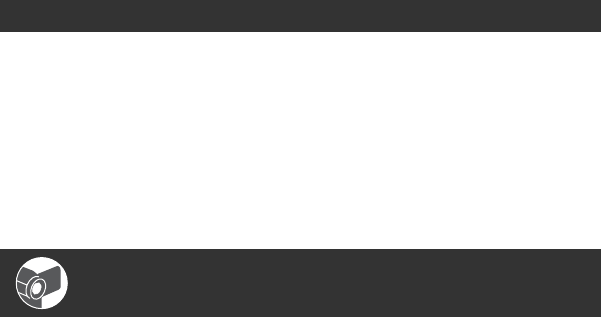
DE
8
Inhalt
Bitte zuerst lesen! .................................................................................... 2
Schritt 1: Überprüfen des mitgelieferten Zubehörs ................................11
Schritt 2: Anbringen der Gegenlichtblende mit Objektivabdeckung ....... 12
Schritt 3: Aufladen des Akkus ................................................................13
Schritt 4: Einschalten und richtiges Halten des Camcorders ................. 15
Schritt 5: Einstellen von LCD-Bildschirmträger und Sucher ...................16
Schritt 6: Einstellen von Datum und Uhrzeit ..........................................18
Wechseln der Sprache........................................................................ 19
Schritt 7: Speicherkarte einlegen ........................................................... 19
Aufnahme ............................................................................................... 21
Auswählen des Aufnahmeformats....................................................... 24
Ändern der Aufnahmeeinstellungen für Ihren Camcorder .....................25
Einstellen des Zooms .......................................................................... 25
Manuelles Einstellen des Fokus ..........................................................26
Einstellen der Bildhelligkeit .................................................................27
Einstellen auf natürliche Farben (Weißabgleich)................................. 30
Anpassen der Bildqualität (Bildprofil) ................................................. 31
Toneinstellungen ................................................................................. 35
Aufnehmen mit der SMOOTH SLOW REC-Funktion ...........................37
Zuweisen von Funktionen zu den ASSIGN-Tasten ...............................39
Wiedergabe ............................................................................................ 41
Anzeigen von Standbildern ................................................................. 43
Ändern/Prüfen der Einstellungen in Ihrem Camcorder ..........................45
Ändern der Bildschirmanzeige............................................................ 45
Anzeigen der Aufnahmedaten (Datencode) ....................................... 45
Anzeigen der Einstellungen auf dem Camcorder (Statusprüfung)..... 46
Anschließen eines Monitors oder Fernsehgeräts .................................. 47
Vorbereitungen
Aufnahme/Wiedergabe

DE
9
Auswählen von Optionen im MODE-Menü .............................................53
Schützen von aufgezeichneten Bildern (Schutz) ....................................54
Verwenden der Playlist für Filme ............................................................55
Erstellen der Playlist............................................................................ 55
Abspielen der Playlist ......................................................................... 55
Aufzeichnen von Standbildern aus einem Film ......................................57
Teilen eines Films ..................................................................................58
Löschen von Filmen und Standbildern ...................................................59
Formatieren der Speicherkarte ...............................................................60
Verhindern der Wiederherstellung von Daten auf Speicherkarten .........61
Reparieren der Bilddatenbankdatei ........................................................62
Auswählen von Menüoptionen .............................................63
Menüoptionen .........................................................................................65
Menü (KAMERAEINST.) ................................................................67
Optionen zum Einstellen des Camcorders auf die Aufnahmebedingungen
(GAIN EINSTELLEN/GEGENLICHT/STEADYSHOT usw.)
Menü (AUFN./AUSGABE EINST.) .................................................72
Aufnahmeeinstellungen, Eingangs- und Ausgangseinstellungen
(AUFN.FORMAT/VIDEOAUSG. usw.)
Menü (TONEINST.) ........................................................................74
Einstellungen für die Audioaufnahme (TON-BEGRZ./XLR EINST. usw.)
Menü (ANZEIGEEINST) .................................................................76
Anzeigeeinstellungen für den Bildschirm und den Sucher (MARKIERUNG/
SUCHER-INTENSITÄT/ANZEIGEAUSGABE usw.)
Menü (SONSTIGES) ........................................................................79
Einstellungen für Aufnahmen und sonstige Grundeinstellungen (LAND EINST./
SIGNALTON usw.)
Speichern von Bildern auf einem Computer ...........................................80
Bearbeiten
Menüsystem
Anschließen an einen Computer
Fortsetzung ,

DE
10
Störungsbehebung .................................................................................83
Warnanzeigen und -meldungen ............................................................. 92
Aufnahmedauer von Filmen ...................................................................96
Verwenden des Camcorders im Ausland ............................................... 98
Datei-/Ordnerstruktur auf der Speicherkarte ..........................................99
Wartung und Sicherheitsmaßnahmen .................................................100
Informationen zum AVCHD-Format................................................... 100
Informationen zur Speicherkarte ....................................................... 100
Informationen zum „InfoLITHIUM“-Akku............................................ 102
Informationen zu x.v.Color................................................................. 103
Umgang mit dem Camcorder ........................................................... 103
Technische Daten ................................................................................ 107
Lage und Funktion der Teile und Bedienelemente ..............................111
Drahtlose Fernbedienung.................................................................. 115
Bildschirmanzeigen .............................................................................. 116
Index ....................................................................................................117
Störungsbehebung
Weitere Informationen
Kurzreferenz
Inhalt (Fortsetzung)

Vorbereitungen
DE
11
Vorbereitungen
Schritt 1: Überprüfen des mitgelieferten
Zubehörs
Überprüfen Sie, ob die folgenden Teile mit
dem Camcorder geliefert wurden.
Die Zahl in Klammern gibt jeweils die
Anzahl des mitgelieferten Teils an.
• Speicherkarten werden nicht mitgeliefert.
Welche Speicherkartentypen für den Camcorder
geeignet sind, ist auf Seite 4 und 100 erläutert.
Netzteil (AC-L100C) (1) (S. 13)
Netzkabel (1) (S. 13)
Drahtlose Fernbedienung (RMT-845) (1)
(S. 115)
Eine Lithiumknopfbatterie ist bereits eingelegt.
Komponentenvideokabel (1) (S. 47)
A/V-Verbindungskabel (1) (S. 47)
USB-Kabel (1) (S. 80)
Große Augenmuschel (1) (S. 17)
Akku (NP-F570) (1) (S. 13, 102)
Gegenlichtblende mit Objektivabdeckung
(1) (S. 12)
Diese Gegenlichtblende ist bereits montiert.
CD-ROM „Content Management Utility“ (1)
Bedienungsanleitung (1)

DE
12
Schritt 2: Anbringen der Gegenlichtblende mit
Objektivabdeckung
Richten Sie die Markierungen auf der
Gegenlichtblende an den
Markierungen am Camcorder aus
und drehen Sie die Gegenlichtblende
in Pfeilrichtung 2, bis sie verriegelt
ist.
So nehmen Sie die Gegenlichtblende
mit Objektivabdeckung ab
Halten Sie die PUSH-Taste (Entriegelung
der Gegenlichtblende) gedrückt und drehen
Sie die Gegenlichtblende gegen die
Pfeilrichtung 2, wie in der Abbildung
gezeigt.
zTipps
• Nehmen Sie die Gegenlichtblende mit
Objektivabdeckung ab, wenn Sie einen 72-mm-
PL-Filter oder MC-Schutzfilter anbringen oder
abnehmen wollen.
So öffnen oder schließen Sie den
Verschluss der Gegenlichtblende mit
Objektivabdeckung
Bewegen Sie den Hebel für die
Objektivabdeckung auf OPEN, um die
Objektivabdeckung zu öffnen, bewegen Sie
den Hebel auf CLOSE, um die
Objektivabdeckung zu schließen.
PUSH-Taste (Entriegelung der
Gegenlichtblende)

Vorbereitungen
DE
13
Schritt 3: Aufladen des Akkus
Mit dem mitgelieferten Netzteil kann
der „InfoLITHIUM“-Akku (Serie L)
geladen werden.
bHinweise
• Sie können mit diesem Gerät ausschließlich
„InfoLITHIUM“-Akkus (Serie L) verwenden
(S. 102).
1Drücken Sie den Akku an die
Rückseite des Camcorders und
schieben Sie ihn nach unten.
2Schließen Sie den
Gleichstromstecker an die DC IN-
Buchse am Camcorder an. Dabei
muss die Markierung B am
Gleichstromstecker nach außen
weisen.
3Schließen Sie das Netzkabel an
das Netzteil an.
4Schließen Sie das Netzkabel an
eine Netzsteckdose an.
DC IN-Buchse
Gleich-
strom-
stecker
Netzteil
Netzkabel
an eine
Netzsteckdose
Markierung B
Fortsetzung ,

DE
14
5Stellen Sie den POWER-Schalter
auf OFF (CHG).
Die CHG-Anzeige leuchtet auf und der
Ladevorgang beginnt.
Nach dem Aufladen des Akkus
Die CHG-Anzeige erlischt, wenn der Akku
vollständig geladen ist. Lösen Sie das
Netzteil von der DC IN-Buchse.
zTipps
• Sie können die Akkurestladung mithilfe der
Statusfunktion (S. 46) überprüfen
So nehmen Sie den Akku ab
Schieben Sie den POWER-Schalter auf
OFF (CHG). Drücken Sie die BATT
RELEASE-Taste (Akkulösetaste) und
nehmen Sie den Akku heraus.
So bewahren Sie den Akku auf
Entladen Sie den Akku, wenn Sie ihn
längere Zeit nicht verwenden und
aufbewahren wollen. Näheres zur
Aufbewahrung des Akkus finden Sie auf
Seite 102.
Ladedauer
Ungefähre Dauer (Minuten) zum
vollständigen Laden eines vollständig
entladenen Akkus.
bHinweise
• Den Akku NP-F330 können Sie bei diesem
Camcorder nicht verwenden.
Hinweise zum Akku
• Schieben Sie den POWER-Schalter auf OFF
(CHG), bevor Sie den Akku austauschen.
• In den folgenden Fällen blinkt die CHG-
Anzeige während des Ladevorgangs bzw.
werden die Akkuinformationen (S. 46) nicht
richtig angezeigt.
Akku Ladedauer
NP-F570 (mitgeliefert) 260
NP-F770 370
NP-F970 485
BATT RELEASE-Taste
(Akkulösetaste)
Schritt 3: Aufladen des Akkus (Fortsetzung)

Vorbereitungen
DE
15
– Der Akku wurde nicht richtig angebracht.
– Der Akku ist beschädigt.
– Die Lebensdauer des Akkus ist abgelaufen.
– Der Akku ist zu kalt.
Entnehmen Sie den Akku und bringen Sie ihn
an einen warmen Ort.
– Der Akku ist zu heiß.
Entnehmen Sie den Akku und bringen Sie ihn
an einen kühlen Ort.
• Der Camcorder wird nicht über den Akku mit
Strom versorgt, solange das Netzteil an die DC
IN-Buchse des Camcorders angeschlossen ist,
auch wenn das Netzkabel nicht in die
Netzsteckdose eingesteckt ist.
Hinweis zur Ladedauer
• Die Angaben gelten bei einer
Betriebstemperatur des Camcorders von 25 °C.
10 °C bis 30 °C wird empfohlen.
Verwenden einer externen
Stromquelle
Für die Netzstromversorgung können Sie
das Netzteil verwenden. Bei Verwendung
des Netzteils wird der Akku nicht entladen,
auch wenn er in den Camcorder eingesetzt
ist.
Schließen Sie den Camcorder
mithilfe der Beschreibung in „Schritt
3: Aufladen des Akkus“ auf Seite 13
an.
Hinweise zum Netzteil
• Schließen Sie den Gleichstromstecker des
Netzteils bzw. den Akkukontakt nicht mit einem
Metallgegenstand kurz. Andernfalls kann es zu
einer Fehlfunktion kommen.
Schritt 4: Einschalten
und richtiges Halten
des Camcorders
Schieben Sie den POWER-Schalter für
Aufnahme oder Wiedergabe auf ON.
Wenn Sie den Camcorder zum ersten Mal
benutzen, wird der Bildschirm [UHR
EINSTEL.] angezeigt (S. 18).
1Halten Sie die grüne Taste
gedrückt und schieben Sie den
POWER-Schalter auf ON.
bHinweise
• Wenn Sie Datum und Uhrzeit mit [UHR
EINSTEL.] (S. 18) eingestellt haben, werden
beim nächsten Einschalten des Camcorders das
aktuelle Datum und die aktuelle Uhrzeit einige
Sekunden lang auf dem LCD-Bildschirm
angezeigt.
POWER-Schalter
Drücken und
halten Sie die
grüne Taste.
Fortsetzung ,

DE
16
2Halten Sie den Camcorder richtig.
3Wenn der Camcorder gut in der
Hand liegt, ziehen Sie das
Griffband an.
So schalten Sie den Camcorder aus
Schieben Sie den POWER-Schalter auf
OFF (CHG).
bHinweise
• Wenn Warnmeldungen angezeigt werden,
gehen Sie nach den Anweisungen (S. 93) vor.
Schritt 5: Einstellen
von LCD-
Bildschirmträger und
Sucher
Klappen Sie den LCD-Bildschirmträger um
180 Grad auf (1) und drehen Sie ihn dann
in eine angenehme Position für die
Aufnahme oder Wiedergabe (2).
zTipps
• Bilder werden auf dem LCD-Bildschirm
spiegelverkehrt dargestellt, aber als normale
Bilder aufgezeichnet.
So schalten Sie die LCD-
Hintergrundbeleuchtung aus, um den
Akku zu schonen
Halten Sie die DISPLAY-Taste einige
Sekunden lang gedrückt, bis
erscheint.
Diese Einstellung ist besonders praktisch,
wenn Sie den Camcorder bei hellem Licht
verwenden oder den Akku schonen wollen.
Das aufgenommene Bild wird durch diese
Einstellung nicht beeinflusst. Zum
Einschalten der LCD-
Hintergrundbeleuchtung halten Sie die
LCD-Bildschirmträger
DISPLAY-Taste
1180 Grad weit
aufklappen.
2180 Grad
(max.)
290 Grad
(max.)
Schritt 4: Einschalten und
richtiges Halten des Camcorders
(Fortsetzung)

Vorbereitungen
DE
17
DISPLAY-Taste einige Sekunden gedrückt,
bis ausgeblendet wird.
Sie können die LCD-
Hintergrundbeleuchtung auch durch Ein-/
Ausschalten des Camcorders einschalten.
zTipps
• Die Helligkeit des LCD-Bildschirms können Sie
über [LCD-HELLIG.] (S. 77) einstellen.
Sie können Bilder im Sucher betrachten,
wenn Sie den Akku schonen möchten oder
wenn das Bild auf dem LCD-Bildschirm
schlecht zu sehen ist.
bHinweise
• Wenn Sie die Blickrichtung ändern, erscheinen
unter Umständen schillernde Primärfarben im
Sucher. Dies ist keine Fehlfunktion. Die
schillernden Farben werden nicht auf der
Speicherkarte aufgezeichnet.
zTipps
• Die Helligkeit der Hintergrundbeleuchtung im
Sucher können Sie über [SUCHER-
INTENSITÄT] (S. 78) einstellen.
• Wenn Sie Bilder auf dem LCD-Bildschirm und
im Sucher anzeigen möchten, setzen Sie
[SUCHERSTROM] auf [EIN] (S. 78).
Wenn das Bild im Sucher schwer zu
erkennen ist
Wenn Sie das Bild im Sucher bei hellem
Licht nicht deutlich erkennen können,
verwenden Sie die mitgelieferte große
Augenmuschel. Dehnen Sie die große
Augenmuschel beim Anbringen ein wenig
und richten Sie sie an der
Augenmuschelkerbe am Sucher aus. Sie
können die große Augenmuschel entweder
nach rechts oder nach links ausgerichtet
anbringen.
bHinweise
• Nehmen Sie nicht die werkseitig angebrachte
Augenmuschel ab.
Sucher
Einstellhebel des
Sucherobjektivs
Verschieben Sie den
Hebel, bis das Bild
deutlich zu sehen ist.
Große Augenmuschel
(mitgeliefert)
Mit dem
vorstehenden
Teil nach oben
anbringen.

DE
18
Schritt 6: Einstellen von Datum und Uhrzeit
Stellen Sie Datum und Uhrzeit ein, wenn
Sie diesen Camcorder zum ersten Mal
benutzen. Wenn Sie Datum und Uhrzeit
nicht einstellen, erscheint der Bildschirm
[UHR EINSTEL.] jedes Mal, wenn Sie den
Camcorder einschalten.
zTipps
• Wenn Sie den Camcorder etwa 3 Monate
lang nicht verwenden, entlädt sich der
integrierte Akku und die Datums- und
Uhrzeiteinstellungen werden möglicherweise
gelöscht. Laden Sie in diesem Fall den
integrierten Akku und stellen Sie danach Datum
und Uhrzeit erneut ein (S. 105).
Fahren Sie mit Schritt 4 fort, wenn Sie die
Uhr zum ersten Mal einstellen.
1Drücken Sie die MENU-Taste.
2Wählen Sie (SONSTIGES),
indem Sie den SEL/PUSH EXEC-
Regler drehen, und drücken Sie
dann auf den Regler.
3Wählen Sie [UHR EINSTEL.],
indem Sie den SEL/PUSH EXEC-
Regler drehen, und drücken Sie
dann auf den Regler.
4Wählen Sie Ihr Land, indem Sie
den SEL/PUSH EXEC-Regler
drehen, und drücken Sie dann auf
den Regler.
5Stellen Sie [SOMMERZEIT], [J]
(Jahr), [M] (Monat), [T] (Tag),
Stunden und Minuten ein, indem
Sie den SEL/PUSH EXEC-Regler
drehen, und drücken Sie dann auf
den Regler.
SEL/PUSH
EXEC-Regler
MENU-
Taste
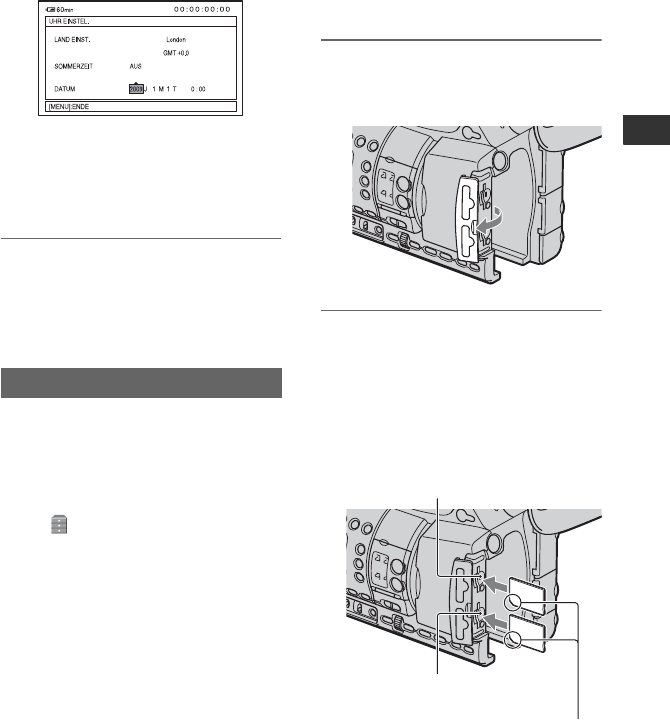
Vorbereitungen
DE
19
Die Uhr beginnt zu laufen.
• Stellen Sie [SOMMERZEIT] auf [EIN], um
die Zeit 1 Stunde vorzustellen.
• Sie können ein beliebiges Jahr bis zum Jahr
2037 eingeben.
zTipps
• Datum und Uhrzeit werden automatisch auf der
ausgewählten Speicherkarte aufgezeichnet und
können während der Wiedergabe angezeigt
werden (DATA CODE-Taste, S. 45).
Sie können die Sprache für die
Bildschirmmenüs wechseln, so dass diese
in der gewünschten Sprache angezeigt
werden.
Drücken Sie die MENU-Taste und wählen
Sie mit dem SEL/PUSH EXEC-Regler die
Option (SONSTIGES). Wählen Sie die
Sprache für die Bildschirmmenüs unter
[LANGUAGE] (S. 79) aus.
Wechseln der Sprache
Schritt 7:
Speicherkarte
einlegen
1Öffnen Sie die Abdeckung in
Pfeilrichtung.
2Richten Sie die Einkerbung der
Speicherkarte wie in der
Abbildung dargestellt aus und
schieben Sie die Karte in den
Speicherkarteneinschub, bis sie
mit einem Klicken einrastet.
bHinweise
• Wenn Sie eine Speicherkarte falsch herum
in den Einschub einsetzen, können die
Speicherkarteneinschub A
mit Zugriffsanzeige
Speicherkarteneinschub B mit
Zugriffsanzeige
Schieben Sie die Karte mit der
Einkerbung nach links unten
zeigend ein.
Fortsetzung ,

DE
20
Speicherkarte, der Speicherkateneinschub
und die Bilddaten beschädigt werden.
• Wenn Sie eine neue Speicherkarte im
Bereitschaftsmodus einsetzen, wird der
[Neue Bilddatenbankdatei erstellen.]-
Bildschirm angezeigt. Gehen Sie nach der
Bildschirmanzeige vor, und berühren Sie
[JA].
So lassen Sie eine Speicherkarte
auswerfen
Drücken Sie die Speicherkarte einmal leicht
hinein.
bHinweise
• Wenn die Zugriffsanzeige rot leuchtet oder
blinkt, liest bzw. schreibt der Camcorder gerade
Daten. Schütteln oder stoßen Sie den Camcorder
nicht, schalten Sie ihn nicht aus, lassen Sie die
Speicherkarte nicht auswerfen und nehmen Sie
den Akku nicht ab. Andernfalls können
Bilddaten beschädigt werden.
• Wenn in Schritt 2 die Meldung [Es konnte keine
neue Bilddatenbankdatei erstellt werden.
Möglicherweise ist nicht genug freier
Speicherplatz vorhanden.] angezeigt wird,
formatieren Sie die Speicherkarte (S. 60).
• Achten Sie beim Einlegen und Auswerfen der
Speicherkarte darauf, dass sie nicht
herausspringt und herunterfällt.
Auswählen des
Speicherkarteneinschubs für die
Aufnahme
Drücken Sie die A- oder B-Taste des
Speicherkarteneinschubs mit der
Speicherkarte, die Sie für die Aufnahme
verwenden möchten. Die Anzeige des
ausgewählten Einschubs leuchtet grün auf.
bHinweise
• Sie können nur einen Einschub auswählen, in
dem bereits eine Speicherkarte eingelegt ist.
• Während der Aufnahme von Filmen auf der
Speicherkarte können Sie den Einschub nicht
durch Drücken der A/B-Tasten des
Speicherkarteneinschubs wechseln.
zTipps
• Wenn nur in einem Einschub eine Speicherkarte
eingelegt ist, wird der Einschub mit der
Speicherkarte automatisch ausgewählt.
• Wenn die Speicherkarte während einer
Aufnahme voll wird, nimmt der Camcorder
automatisch weiter auf der Speicherkarte auf,
die im anderen Einschub eingelegt ist
(fortlaufende Aufnahme, S. 22).
Taste A des
Speicherkarteneinschubs
Taste B des
Speicherkarteneinschubs
Schritt 7: Speicherkarte einlegen (Fortsetzung)

Aufnahme/Wiedergabe
DE
21
Aufnahme/Wiedergabe
Aufnahme
Der Camcorder nimmt die Filme auf Speicherkarten auf. Gehen Sie für Filmaufnahmen wie
im Folgenden erläutert vor.
• Dieser Camcorder kann Filme in HD-Bildqualität (High Definition) oder SD-Bildqualität (Standard
Definition) aufnehmen. Die werkseitige Einstellung ist die HD-Bildqualität (High Definition)
([AUFN.FORMAT], S. 24).
bHinweise
• Wenn die Zugriffsanzeige rot leuchtet oder blinkt, schreibt der Camcorder gerade Daten auf die
Speicherkarte. Schütteln oder stoßen Sie den Camcorder nicht, nehmen Sie den Akku nicht ab und trennen
Sie das Netzteil nicht vom Gerät.
• Näheres zur Aufnahmedauer von Filmen finden Sie auf Seite 96.
• Die Dauer bei kontinuierlicher Aufnahme beträgt zirka 13 Stunden.
• Sobald eine Filmdatei eine Größe von 2 GB während der Aufnahme überschreitet, teilt der Camcorder die
Datei und erstellt automatisch eine neue Datei.
• Die Menüeinstellungen, die PICTURE PROFILE-Einstellungen und die mit dem AUTO/MANUAL-
Schalter festgelegten Einstellungen werden im Camcorder gespeichert, wenn Sie den POWER-Schalter
auf OFF stellen. Die Zugriffsanzeige leuchtet, während die Einstellungen gespeichert werden. Falls Sie
den Akku abnehmen oder das Netzteil vom Gerät trennen, ohne zuvor den Camcorder auszuschalten,
werden die Einstellungen eventuell auf die Standardeinstellungen zurückgesetzt.
1Öffnen Sie den Verschluss der
Gegenlichtblende.
Gegenlichtblende
Griffaufnahmetaste
POWER-Schalter
Aufnahmetaste
Aufnahmeanzeige
Aufnahmeanzeige
Fortsetzung ,

DE
22
2Halten Sie die grüne Taste gedrückt und schieben Sie den POWER-Schalter
auf ON.
3Drücken Sie die Aufnahmetaste oder die Griffaufnahmetaste.
Während der Aufnahme leuchtet die Aufnahmeanzeige.
Drücken Sie zum Stoppen der Filmaufnahme erneut die Aufnahmetaste oder die
Griffaufnahmetaste.
zTipps
• Beim Aufnehmen in HD-Bildqualität (High Definition) ist das Bildformat auf 16:9 festgelegt. Beim
Aufnehmen in SD-Bildqualität (Standard Definition) können Sie das Bildformat in 4:3 ([ -
BREITBILDAUFN.], S. 72) ändern.
• Sie können während der Aufnahme die Bildschirmanzeige ändern (S. 45).
• Die während der Aufnahme auf dem Bildschirm eingeblendeten Anzeigen finden Sie auf Seite 116.
• Die Aufnahmeanzeige kann so eingestellt werden, dass sie aus bleibt ([AUFN.ANZEIGE], S. 79).
• Mit der Griffaufnahmetaste sind komfortable Aufnahmen aus der Froschperspektive möglich. Lösen Sie
den HOLD-Hebel, um die Griffaufnahmetaste zu aktivieren. Für solche Aufnahmen können Sie den LCD-
Bildschirmträger so drehen, dass der Bildschirm nach oben weist, oder den Sucher nach oben klappen.
• Standbilder lassen sich von den aufgenommenen Filmen aufzeichnen (S. 57).
So fahren Sie ohne Unterbrechung mit der Aufnahme auf Speicherkarten fort
(fortlaufende Aufnahme)
Legen Sie die Speicherkarten in die Einschübe A und B ein. Der Camcorder wechselt dann,
kurz bevor die Speicherkarte A (oder B) voll ist, zur jeweils anderen Speicherkarte und setzt
die Aufnahme auf der nächsten Speicherkarte automatisch fort.
Drücken und halten Sie die
grüne Taste.
[STBY] t [AUFN]
Aufnahme (Fortsetzung)

Aufnahme/Wiedergabe
DE
23
bHinweise
• Werfen Sie die Speicherkarte, die gerade für die Aufnahme verwendet wird, nicht aus. Tauschen Sie nur
die Speicherkarte aus, deren Einschubanzeige nicht leuchtet.
• Während der Aufnahme von Filmen auf der Speicherkarte können Sie den Einschub, der gerade
verwendet wird, nicht durch Drücken der A- oder B-Taste des Speicherkarteneinschubs wechseln.
• Wenn die Restkapazität der verwendeten Speicherkarte weniger als 1 Minute beträgt und eine bespielbare
Speicherkarte im anderen Einschub eingelegt ist, wird auf dem Camcorder-Bildschirm [ ] oder
[ ] angezeigt. Die Anzeige schaltet sich aus, wenn die Speicherkarte gewechselt wurde.
• Wenn Sie eine Aufnahme auf der Speicherkarte beginnen und die restliche Aufnahmedauer weniger als
1 Minute beträgt, kann der Camcorder möglicherweise nicht fortlaufend aufnehmen. Um eine fehlerfreie
fortlaufende Aufnahme zu gewährleisten, muss die Speicherkarte über eine Aufnahmedauer von mehr als
1 Minute verfügen.
• Eine nahtlose Wiedergabe von fortlaufend aufgenommenen Filmen ist mit diesem Camcorder nicht
möglich.
• Mithilfe der mitgelieferten Software können Sie fortlaufend aufgenommene Filme zusammenfügen (nur
Windows).
Start
Wenig Kapazität
Wenig Kapazität
Ende
Legen Sie eine bespielbare Speicherkarte ein.
REC: Aufnahme
Fortsetzung ,

DE
24
Sie können das Aufnahmeformat (Bitrate, Bildqualität, Bildgröße, Bildfrequenz,
Abtastsystem) auswählen. In der Standardeinstellung ist [ ] ausgewählt.
So ändern Sie die Einstellung
Drücken Sie MENU t und wählen Sie mit dem SEL/PUSH EXEC-Regler die Optionen
(AUFN./AUSGABE EINST.) t [AUFN.FORMAT].
Einstellwert
Bei Auswahl von [ ] werden Bilder beispielsweise in folgendem Format
aufgenommen.
• HD: High Definition-Bildqualität. SD ist die Standard Definition-Bildqualität.
• 1080: Effektive Abtastzeilen
• 50: Bildfrequenz
• i: Abtastsystem
• FX: Aufnahmemodus
bHinweise
• Im progressiven Abtastsystem ist der Aufnahmemodus auf FX oder FH festgelegt.
Auswählen des Aufnahmeformats
Einstellwert Beschreibung
• Bitrate
FX: max. 24 Mbps
FH: ca. 17 Mbps (Durchschnitt)
HQ: ca. 9 Mbps (Durchschnitt)
LP: ca. 5 Mbps (Durchschnitt)
• Bildqualität
HD: High Definition-Bildqualität
SD: Standard Definition-Bildqualität
• Bildgröße
FX: 1920×1080
FH: 1920×1080
HQ: HD-Aufnahme 1440×1080
SD-Aufnahme 720×576
LP: 1440×1080
• Bildfrequenz
25 oder 50
• Abtastsystem
i: interlace
p: progressiv
pSCAN: Nimmt Bilder aus einem progressiven Abtastsystem als
Interlace-Signal (50i) auf.
Aufnahme (Fortsetzung)

Aufnahme/Wiedergabe
DE
25
Ändern der Aufnahmeeinstellungen für Ihren
Camcorder
Verschieben Sie den Motorzoom-Hebel D
für einen langsamen Zoom nur leicht. Für
einen schnelleren Zoom verschieben Sie
den Hebel weiter.
zTipps
• Der für die Fokussierung erforderliche
Mindestabstand zwischen Camcorder und Motiv
liegt im Weitwinkelbereich bei etwa 1 cm und
im Telebereich bei etwa 80 cm.
• Der Fokus kann bei bestimmten
Zoompositionen nicht eingestellt werden, wenn
sich das Motiv in einer Entfernung von bis zu
80 cm vom Camcorder befindet.
• Lassen Sie den Finger unbedingt auf dem
Motorzoom-Hebel D. Andernfalls wird das
Betriebsgeräusch des Motorzoom-Hebels D
möglicherweise mit aufgezeichnet.
1Stellen Sie den Griffzoomschalter B
auf VAR oder FIX.
zTipps
• Wenn Sie den Griffzoomschalter B auf
VAR stellen, können Sie mit variabler
Geschwindigkeit zoomen.
• Wenn Sie den Griffzoomschalter B auf
FIX stellen, können Sie mit der unter
[GRIFFZOOM] (S. 70) eingestellten
Geschwindigkeit zoomen.
2Drücken Sie den Griffzoomhebel A,
um ein- oder auszuzoomen.
bHinweise
• Sie können den Griffzoomhebel A nicht
verwenden, wenn der Griffzoomschalter B auf
OFF gestellt ist.
• Sie können die Zoomgeschwindigkeit des
Motorzoom-Hebels D nicht mit dem
Griffzoomschalter B ändern.
Sie können mit der gewünschten
Geschwindigkeit zoomen, indem Sie den
Zoom-Ring C drehen. Eine
Feineinstellung ist ebenfalls möglich.
bHinweise
• Drehen Sie den Zoom-Ring C in einer
moderaten Geschwindigkeit. Wenn Sie ihn zu
schnell drehen, kann die Zoom-
Geschwindigkeit möglicherweise nicht mit der
Drehgeschwindigkeit des Zoom-Rings Schritt
halten oder das Betriebsgeräusch des Zooms
wird ebenfalls mit aufgezeichnet.
Einstellen des Zooms
Verwenden des Motorzoom-Hebels
Nahaufnahme: (Telebereich)
Totale: (Weitwinkelbereich)
Verwenden des Griffzooms
Verwenden des Zoom-Rings
Fortsetzung ,

DE
26
Sie können den Fokus für verschiedene
Aufnahmebedingungen manuell einstellen.
Verwenden Sie diese Funktion in folgenden
Fällen.
– Zum Aufnehmen eines Motivs hinter einer
verregneten Fensterscheibe.
– Zum Aufnehmen horizontaler Streifen.
– Zum Aufnehmen eines Motivs mit wenig
Kontrast zwischen Motiv und Hintergrund.
– Wenn Sie auf ein Motiv im Hintergrund
fokussieren möchten.
– Zum Aufnehmen eines ruhenden Motivs
mithilfe eines Stativs.
1Stellen Sie den FOCUS-Schalter
B während der Aufnahme oder
im Bereitschaftsmodus auf MAN.
9 wird angezeigt.
2Drehen Sie den Fokus-Ring A
und stellen Sie den Fokus ein.
9 wechselt zu , wenn sich der
Fokus nicht auf eine größere Entfernung
einstellen lässt. 9 wechselt zu ,
wenn sich der Fokus nicht auf eine
geringere Entfernung einstellen lässt.
zTipps
Beim manuellen Fokussieren
• Wenn Sie die Zoomfunktion verwenden,
vereinfacht dies das Fokussieren auf das Motiv.
Bewegen Sie den Motorzoom-Hebel zum
Fokussieren zunächst in Richtung T
(Telebereich) und dann zum Einstellen des
Zooms für die Aufnahme in Richtung W
(Weitwinkelbereich).
• Wenn Sie eine Nahaufnahme machen möchten,
bewegen Sie den Motorzoom-Hebel zum
Vergrößern des Bildes in Richtung W
(Weitwinkelbereich) und stellen dann den Fokus
ein.
So lassen Sie die Einstellung wieder
automatisch vornehmen
Stellen Sie den FOCUS-Schalter B auf
AUTO.
9 wird ausgeblendet und die automatische
Fokussierung wird wieder eingestellt.
Halten Sie während der Aufnahme des
Motivs die PUSH AUTO-Taste C
gedrückt.
Wenn Sie die Taste loslassen, wird wieder
die manuelle Fokussierung eingestellt.
Verwenden Sie diese Funktion, um den
Fokus von einem Motiv auf ein anderes zu
verlagern. Es erfolgt ein weicher Übergang.
zTipps
• In folgenden Fällen (bei Dunkelheit und
Problemen mit der Fokuseinstellung) wird die
Manuelles Einstellen des Fokus
Vorübergehende Verwendung des
Auto-Fokus
(Auto-Fokus auf Knopfdruck)
Ändern der Aufnahmeeinstellungen für Ihren Camcorder (Fortsetzung)

Aufnahme/Wiedergabe
DE
27
Brennweite ca. 3 Sekunden lang angezeigt.
Wenn Sie ein Konverterobjektiv (gesondert
erhältlich) verwenden, sind diese Informationen
allerdings nicht korrekt.
– Wenn der FOCUS-Schalter B auf MAN
gestellt wird und 9 auf dem Bildschirm
erscheint.
– Wenn Sie den Fokus-Ring drehen, solange
9 auf dem Bildschirm angezeigt wird.
[EXPANDED FOCUS] ist der ASSIGN 7-
Taste zugewiesen (S. 39).
Drücken Sie die ASSIGN 7-Taste.
[EXPANDED FOCUS] wird angezeigt und
die Mitte des Bildschirms wird um das etwa
2,0-Fache vergrößert. Bei manueller
Fokussierung ist es einfacher, die
Fokuseinstellung zu überprüfen. Wenn Sie
die Taste erneut drücken, wird das Bild auf
dem Bildschirm wieder in der
ursprünglichen Größe angezeigt.
bHinweise
• Auch wenn das Bild auf dem Bildschirm
erweitert erscheint, das aufgenommene Bild ist
nicht erweitert.
zTipps
• Sie können den Anzeigetyp im erweiterten
Fokus einstellen ([EXPANDED FOCUS-TYP],
S. 77).
Schieben Sie den FOCUS-Schalter B auf
INFINITY und halten Sie ihn in dieser
Position.
wird auf dem Bildschirm angezeigt.
Wenn Sie wieder zum manuellen
Fokussieren wechseln wollen, lassen Sie
den FOCUS-Schalter B los. Mit dieser
Funktion können Sie auf ein entferntes
Motiv fokussieren, selbst wenn der Fokus
automatisch auf ein näheres Motiv
eingestellt wird.
bHinweise
• Diese Funktion steht nur während des
manuellen Fokussierens zur Verfügung. Beim
Auto-Fokus ist diese Funktion nicht verfügbar.
Sie können die Bildhelligkeit einstellen,
indem Sie Blende, Gain-Wert oder
Verschlusszeit einstellen oder die
Lichtmenge mit dem ND-Filter B
verringern.
bHinweise
• Sie können die Gegenlichtkompensation und die
Spotlicht-Funktion nicht verwenden, wenn
Blendenwert, Gain-Wert und Verschlusszeit
manuell eingestellt wurden.
• [AUTOM.BELICH] hat vorübergehend keine
Wirkung, wenn Sie Blendenwert, Gain-Wert
und Verschlusszeit manuell einstellen.
Durch die manuelle Einstellung der Blende
können Sie steuern, wie viel Licht in das
Objektiv gelangt. Über die Blende steuern
Sie die Blendenöffnung des Objektivs
( ), den sogenannten F-Wert. Bei
diesem Camcorder kann ein Wert zwischen
F1,6 und F11 eingestellt werden. Je weiter
Verwendung des erweiterten Fokus
(Erweiterter Fokus)
Fokussieren auf ein entferntes Motiv
(Unendlich-Fokus)
Einstellen der Bildhelligkeit
Einstellen der Blende (Iris)
Fortsetzung ,

DE
28
Sie die Blende öffnen, indem Sie einen
niedrigeren F-Wert wählen, desto mehr
Licht gelangt in das Objektiv. Je weiter Sie
die Blende schließen, indem Sie einen
höheren F-Wert wählen, desto weniger
Licht gelangt in das Objektiv. Der aktuelle
F-Wert wird auf dem Bildschirm angezeigt.
1Stellen Sie den AUTO/MANUAL-
Schalter H während der Aufnahme
oder im Bereitschaftsmodus auf
MANUAL.
2Wenn die Blende automatisch
eingestellt wird, drücken Sie die IRIS-
Taste E.
neben dem Blendenwert wird
ausgeblendet oder der Blendenwert
erscheint auf dem Bildschirm.
3Stellen Sie die Blende mit dem
Blenden-Ring A ein.
Wenn Sie [IRISAUTOMATIK] einer
der ASSIGN-Tasten zuweisen, können
Sie die Blende automatisch einstellen
lassen, indem Sie diese ASSIGN-Taste
gedrückt halten. Näheres zu den
ASSIGN-Tasten finden Sie auf Seite 39.
zTipps
• Beim Zoomen aus dem Weitwinkel- in den
Telebereich steigt der F-Wert auf fast F3,4,
selbst wenn Sie zum Aufblenden einen F-Wert
unter F3,4, wie z. B. F1,6, einstellen.
• Der Fokusbereich, auf den sich die Blende
entscheidend auswirkt, wird als Schärfentiefe
bezeichnet. Die Schärfentiefe nimmt ab, wenn
die Blende geöffnet wird, und nimmt zu, wenn
die Blende geschlossen wird. Setzen Sie die
Blende kreativ ein, um mit ihren Aufnahmen die
gewünschte Wirkung zu erzielen.
• So können Sie z. B. den Hintergrund
verwischen oder scharfstellen.
So lassen Sie die Blende automatisch
einstellen
Drücken Sie die IRIS-Taste E oder stellen
Sie den AUTO/MANUAL-Schalter H auf
AUTO.
Der Blendenwert wird ausgeblendet oder
erscheint neben dem Blendenwert.
bHinweise
• Wenn Sie den AUTO/MANUAL-Schalter H
auf AUTO stellen, wird auch für andere manuell
eingestellte Optionen (Gain-Wert,
Verschlusszeit, Weißabgleich) wieder die
Automatik aktiviert.
Wenn Sie nicht AGC (automatische Gain-
Kontrolle) verwenden wollen, können Sie
den Gain-Wert manuell einstellen.
1Stellen Sie den AUTO/MANUAL-
Schalter H während der Aufnahme
oder im Bereitschaftsmodus auf
MANUAL.
2Wenn der Gain-Wert automatisch
eingestellt wird, drücken Sie die GAIN-
Taste C.
neben dem Gain-Wert wird
ausgeblendet oder der Gain-Wert
erscheint auf dem Bildschirm.
3Stellen Sie den Gain-Schalter F auf H,
M oder L. Der Gain-Wert für die
ausgewählte Position des Gain-
Schalters erscheint auf dem Bildschirm.
Über [GAIN EINSTELLEN] im Menü
(KAMERAEINST.) können Sie
den Gain-Wert für die jeweilige
Position des Gain-Schalters einstellen
(S. 67).
So lassen Sie den Gain-Wert
automatisch einstellen
Drücken Sie die GAIN-Taste C oder
stellen Sie den AUTO/MANUAL-Schalter
H auf AUTO.
Der Gain-Wert wird ausgeblendet oder
erscheint neben dem Gain-Wert.
bHinweise
• Wenn Sie den AUTO/MANUAL-Schalter H
auf AUTO stellen, wird auch für andere manuell
eingestellte Optionen (Blendenwert,
Verschlusszeit, Weißabgleich) wieder die
Automatik aktiviert.
Einstellen des Gain-Werts
Ändern der Aufnahmeeinstellungen für Ihren Camcorder (Fortsetzung)

Aufnahme/Wiedergabe
DE
29
zTipps
• Wenn Sie mit einem Gain-Wert von [-6dB]
einen Film in HD-Bildqualität (High Definition)
aufnehmen und diesen mit Datencode
wiedergeben, wird der Gain-Wert als [---]
angezeigt.
Sie können die Verschlusszeit manuell
einstellen und fixieren. Mithilfe der
Verschlusszeit können Sie ein sich
bewegendes Motiv ruhend erscheinen
lassen oder auch den Bewegungsfluss
betonen.
1Stellen Sie den AUTO/MANUAL-
Schalter H während der Aufnahme
oder im Bereitschaftsmodus auf
MANUAL.
2Drücken Sie die SHUTTER SPEED-
Taste D, bis die Verschlusszeit
hervorgehoben ist.
3Ändern Sie die auf dem Bildschirm
angezeigte Verschlusszeit, indem Sie
den SEL/PUSH EXEC-Regler G
drehen.
Die Verschlusszeit kann auf einen Wert
zwischen 1/3 Sekunde bis 1/10000
Sekunde eingestellt werden.
Auf dem Bildschirm wird der Nenner
der ausgewählten Verschlusszeit
angezeigt. Wenn z. B. die
Verschlusszeit auf 1/100 Sekunde
eingestellt ist, wird [100] angezeigt. Je
größer der auf dem Bildschirm
angezeigte Wert ist, desto kürzer ist die
Verschlusszeit.
4Drücken Sie den SEL/PUSH EXEC-
Regler G, um die Verschlusszeit fest
einzustellen.
Wenn Sie eine andere Verschlusszeit
einstellen wollen, führen Sie Schritt 2
bis 4 aus.
zTipps
• Bei einer längeren Verschlusszeit ist das
automatische Fokussieren schwierig.
Beim manuellen Fokussieren wird die
Verwendung eines Stativs für Ihren Camcorder
empfohlen.
• Bei Aufnahmen im Licht von
Leuchtstoffröhren, Natriumlampen oder
Quecksilberlampen kann es auf dem Bild zu
Flimmereffekten oder Farbverfälschungen
kommen oder auf dem Bild erscheinen
horizontale Störstreifen. Dieser Effekt lässt sich
ggf. durch Anpassung der Verschlusszeit
mildern.
So lassen Sie die Verschlusszeit
automatisch einstellen
Drücken Sie zweimal die SHUTTER
SPEED-Taste D oder stellen Sie den
AUTO/MANUAL-Schalter H auf AUTO.
Die Verschlusszeit wird ausgeblendet oder
erscheint neben der Verschlusszeit.
bHinweise
• Wenn Sie den AUTO/MANUAL-Schalter H
auf AUTO stellen, wird auch für andere manuell
eingestellte Optionen (Blendenwert, Gain-Wert,
Weißabgleich) wieder die Automatik aktiviert.
Wenn die Umgebung zu hell ist, können Sie
das Motiv durch Verwendung eines ND-
Filters B scharf aufnehmen.
Die ND-Filter 1, 2 und 3 reduzieren die
Lichtmenge auf etwa 1/4, 1/16 bzw. 1/64.
Wenn während der automatischen
Blendeneinstellung blinkt, stellen Sie den
ND-Filter 1 ein. Wenn während der
automatischen Blendeneinstellung blinkt,
stellen Sie den ND-Filter 2 ein. Wenn
während der automatischen
Blendeneinstellung blinkt, stellen Sie den
ND-Filter 3 ein.
Die ND-Filteranzeige hört auf zu blinken
und wird auf dem Bildschirm stetig
angezeigt.
Wenn blinkt, stellen Sie den ND-
Filter auf OFF ein. Das ND-Filtersymbol
wird auf dem Bildschirm ausgeblendet.
Einstellen der Verschlusszeit
Einstellen der Lichtmenge
(ND-Filter)
Fortsetzung ,

DE
30
bHinweise
• Wenn Sie den ND-Filter B während der
Aufnahme wechseln, werden Bild und Ton
möglicherweise verzerrt.
• Wenn Sie die Blende manuell einstellen, blinkt
das ND-Filtersymbol nicht, auch wenn die
Lichtmenge mit dem ND-Filter eingestellt
werden muss.
• Wenn der Camcorder die ND-Filterposition
(OFF/1/2/3) nicht feststellen kann, blinkt
auf dem Bildschirm. Vergewissern Sie sich,
dass der ND-Filter richtig eingestellt ist.
zTipps
• Wenn Sie die Blende bei der Aufnahme eines
hellen Motivs weiter schließen, können
einfallende Lichtstrahlen gebeugt werden, was
ein unscharfes Bild zur Folge hat. Dieses
Phänomen tritt bei Videokameras häufig auf.
Der ND-Filter B unterdrückt dieses Phänomen
und bewirkt bessere Aufnahmeergebnisse.
Sie können den Weißabgleich entsprechend
den Lichtverhältnissen der
Aufnahmeumgebung einstellen.
Die Weißwerte können im Speicher A
( A) und B ( B) gespeichert werden.
Die Werte bleiben auch beim Ausschalten
des Camcorders erhalten, sofern der
Weißabgleich nicht erneut vorgenommen
wird.
Wenn Sie PRESET wählen, wird [AUSSEN]
oder [INNEN] ausgewählt, und zwar je
nachdem, was Sie zuvor unter [WB VORDEF]
im Menü (KAMERAEINST.) eingestellt
haben.
1Stellen Sie den AUTO/MANUAL-
Schalter D während der
Aufnahme oder im
Bereitschaftsmodus auf
MANUAL.
2Drücken Sie die WHT BAL-Taste
A.
3Stellen Sie den Schalter für den
Weißwertspeicher B auf eine der
Stellungen PRESET/A/B.
Für Aufnahmen mit dem in Speicher A
oder B gespeicherten Weißwert wählen
Sie A oder B.
Einstellen auf natürliche Farben
(Weißabgleich)
Anzeige Aufnahmebedingungen
A
(Speicher A)
B
(Speicher B)
• Die an bestimmte
Lichtquellen
angepassten
Weißwerte können in
Speicher A und B
gespeichert werden.
Gehen Sie wie in den
Schritten unter „So
speichern Sie den
eingestellten Weißwert
in Speicher A oder B“
erläutert vor (S. 31).
Ändern der Aufnahmeeinstellungen für Ihren Camcorder (Fortsetzung)

Aufnahme/Wiedergabe
DE
31
So speichern Sie den eingestellten
Weißwert in Speicher A oder B
1Stellen Sie in Schritt 3 unter „Einstellen
auf natürliche Farben (Weißabgleich)“
den Schalter für den Weißwertspeicher
auf A ( A) oder B ( B).
2Richten Sie den Camcorder unter
denselben Lichtverhältnissen, in denen
auch das eigentliche Motiv
aufgenommen werden soll, so auf ein
weißes Objekt, wie z. B. ein Blatt
Papier, dass dieses das Bild vollständig
ausfüllt.
3Drücken Sie die -Taste (Direkt) C.
A oder B fängt an, schnell zu
blinken. Die Anzeige leuchtet stetig,
sobald der Weißabgleich vorgenommen
und der Weißwert in A oder B.
gespeichert wurde.
bHinweise
• Wenn der Weißwert nicht ermittelt werden
konnte, blinkt A oder B langsam.
Passen Sie das Motiv entsprechend an und
stellen Sie die Verschlusszeit auf automatisch
oder 1/50. Wiederholen Sie dann den
Weißabgleich.
• Je nach Aufnahmebedingungen kann es länger
dauern, bis der Weißabgleich durchgeführt ist.
Wenn Sie eine andere Aufgabe durchführen
möchten und der Weißabgleich noch nicht
abgeschlossen ist, stellen Sie den Schalter für
den Weißwertspeicher B auf eine andere
Position ein, um den Weißabgleich
vorübergehend zu unterbrechen.
So lassen Sie den Weißabgleich
automatisch vornehmen
Drücken Sie die WHT BAL-Taste A oder
stellen Sie den AUTO/MANUAL-Schalter
D auf AUTO.
bHinweise
• Wenn Sie den AUTO/MANUAL-Schalter D
auf AUTO stellen, wird auch für andere manuell
eingestellte Optionen (Blendenwert, Gain-Wert
und Verschlusszeit) wieder die Automatik
aktiviert.
Sie können die Bildqualität anpassen,
indem Sie Bildprofiloptionen wie
[GAMMA] und [DETAILS] einstellen.
Außen
([AUSSEN])
• Aufnahmen von
Neonreklamen oder
Feuerwerk
• Aufnahmen vom
Sonnenauf-/-untergang
bzw. kurz nach
Sonnenuntergang oder
kurz vor
Sonnenaufgang
• Licht von Tageslicht-
Leuchtstoffröhren
n
Innen
([INNEN])
• Unter wechselnden
Lichtverhältnissen,
wie z. B. auf einer
Party
• Bei sehr heller
Beleuchtung, wie z. B.
in einem Fotostudio
• Im Licht von Natrium-
und
Quecksilberlampen
Anzeige Aufnahmebedingungen
Anpassen der Bildqualität
(Bildprofil)
Fortsetzung ,
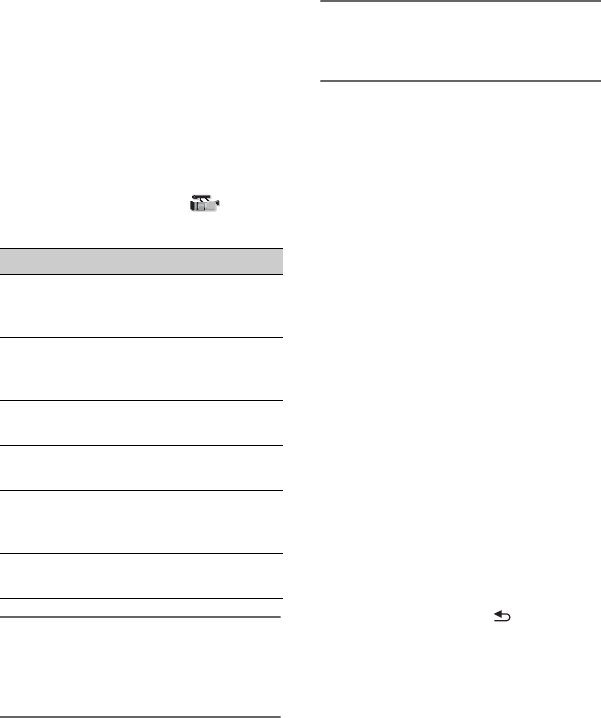
DE
32
Schließen Sie den Camcorder an ein
Fernsehgerät oder einen Monitor an, damit
Sie das Bild beim Einstellen der
Bildqualität auf dem Fernsehgerät oder dem
Monitor kontrollieren können.
Die Bildqualitätseinstellungen für
unterschiedliche Aufnahmebedingungen
wurden als Standardeinstellungen in [PP1]
bis [PP6] gespeichert.
bHinweise
• Wenn Sie [x.v.Color] im Menü
(KAMERAEINST.) auf [EIN] setzen, wird das
Bildprofil deaktiviert.
1Drücken Sie im
Bereitschaftsmodus die PICTURE
PROFILE-Taste B.
2Wählen Sie mit dem SEL/PUSH
EXEC-Regler A eine
Bildprofilnummer.
Sie können mit den Einstellungen des
ausgewählten Bildprofils aufnehmen.
3Wählen Sie mit dem SEL/PUSH
EXEC-Regler A die Option [OK].
So brechen Sie die
Bildprofilaufnahme ab
Wählen Sie in Schritt 2 mit dem SEL/
PUSH EXEC-Regler A die Einstellung
[AUS].
So ändern Sie das Bildprofil
Die in [PP1] bis [PP6] gespeicherten
Einstellungen können Sie ändern.
1Drücken Sie die PICTURE PROFILE-
Taste B.
2Wählen Sie mit dem SEL/PUSH EXEC-
Regler A die PICTURE PROFILE-
Nummer.
3Wählen Sie mit dem SEL/PUSH EXEC-
Regler A die Option
[EINSTELLUNG].
4Wählen Sie die einzustellende Option
mit dem SEL/PUSH EXEC-Regler A.
5Stellen Sie die Bildqualität mit dem
SEL/PUSH EXEC-Regler A ein.
6Stellen Sie wie in Schritt 4 und 5
erläutert weitere Optionen ein.
7Wählen Sie mit dem SEL/PUSH EXEC-
Regler A die Option [ ZURÜCK].
8Wählen Sie mit dem SEL/PUSH EXEC-
Regler A die Option [OK].
Eine Bildprofilanzeige erscheint.
Bildprofilnummer Aufnahmebedingung
PP1 Hier können Sie Ihre
eigene Einstellung
zuweisen
PP2 Hier können Sie Ihre
eigene Einstellung
zuweisen.
PP3 Geeignete Einstellung für
Personenaufnahmen
PP4 Geeignete Einstellung für
filmartige Bilder
PP5 Geeignete Einstellung für
Aufnahmen von
Sonnenuntergängen
PP6 Geeignete Einstellung für
Schwarzweißbilder
Ändern der Aufnahmeeinstellungen für Ihren Camcorder (Fortsetzung)

Aufnahme/Wiedergabe
DE
33
GAMMA
Zum Auswählen einer Gammakurve.
FARBMODUS
Zum Einstellen von Farbtyp und -pegel.
FARBPEGEL
Zum Einstellen des Farbpegels.
FARBPHASE
Zum Einstellen der Farbphase.
WB-VERSCH
Zum Einstellen der Optionen für die Weißwertverschiebung.
Option Beschreibung und Einstellungen
[STANDARD] Standard-Gammakurve
[CINEMATONE1] Gammakurve 1 für Farbtöne wie bei Filmkameras
[CINEMATONE2] Gammakurve 2 für Farbtöne wie bei Filmkameras
Option Beschreibung und Einstellungen
[TYP] Zum Auswählen des Farbtyps.
[STANDARD] : Standardfarben
[CINEMATONE1] : Farben wie bei einer Filmkamera, besonders
geeignet, wenn [GAMMA] auf
[CINEMATONE1] gesetzt ist
[CINEMATONE2] : Farben wie bei einer Filmkamera, besonders
geeignet, wenn [GAMMA] auf
[CINEMATONE2] gesetzt ist
[STUFE] Stellen Sie einen Farbpegel ein, wenn Sie für [TYP] eine andere
Einstellung als [STANDARD] wählen.
1 (ähnelt den Farbeinstellungen bei [STANDARD]) bis 8
(Farbeinstellungen des gewählten Typs)
Option Beschreibung und Einstellungen
-7 (hell) bis +7 (dunkel), -8: schwarzweiß
Option Beschreibung und Einstellungen
-7 (grünlich) bis +7 (rötlich)
Option Beschreibung und Einstellungen
[LB[FARBTEMPERATUR]]
Zum Einstellen eines Offset-Werts für die Farbtemperatur.
-9 (bläulich) bis +9 (rötlich)
[CC[MG/GR]] Zum Einstellen eines Offset-Werts für die Farbkorrektur.
-9 (grünlich) bis +9 (magentafarben)
Fortsetzung ,

DE
34
DETAILS
Zum Einstellen der Optionen für die Detailanhebung.
HAUTTONKORREKTUR
Zum Einstellen der Detailkorrektur für Hauttöne, um z. B. Falten verschwinden zu lassen.
KOPIEREN
Zum Kopieren der Einstellungen aus einem Bildprofil in ein Bildprofil mit einer anderen
Nummer.
ZURÜCKSETZ
Zum Zurücksetzen des Bildprofils auf die Standardeinstellungen.
Option Beschreibung und Einstellungen
Zum Einstellen des Detailanhebungspegels.
-7 bis +7
Option Beschreibung und Einstellungen
[EIN/AUS] In Bereichen mit Hauttönen erfolgt eine Detailabsenkung, um Falten
verschwinden zu lassen. Wählen Sie [EIN], wenn Sie diese Funktion
verwenden wollen. Sie können auch Bereiche mit anderen Farbtönen
auswählen.
[STUFE] Zum Einstellen des Korrekturpegels.
1 (geringere Detailkorrektur) bis 8 (stärkere Detailkorrektur)
[FARBAUSWAHL] Zum Einstellen der Farboptionen für die Detailkorrektur.
[PHASE] : Zum Einstellen der Farbphase.
0 (violett) t 32 (rot) t 64 (gelb) t 96 (grün)
t 127 (blau)
[BEREICH] : Zum Einstellen des Farbbereichs.
0 (keine Farbauswahl), 1 (eng: Auswählen nur
einer Farbe) bis 31 (weit: Auswählen mehrerer
Farben mit ähnlicher Farbphase und -sättigung)
Wenn Sie [BEREICH] auf 0 setzen, erfolgt keine
Detailkorrektur.
[SÄTTIGUNG] : Zum Einstellen der Farbsättigung.
0 (Auswahl einer schwachen Farbe) bis 31
(Auswahl einer kräftigen Farbe)
Ändern der Aufnahmeeinstellungen für Ihren Camcorder (Fortsetzung)
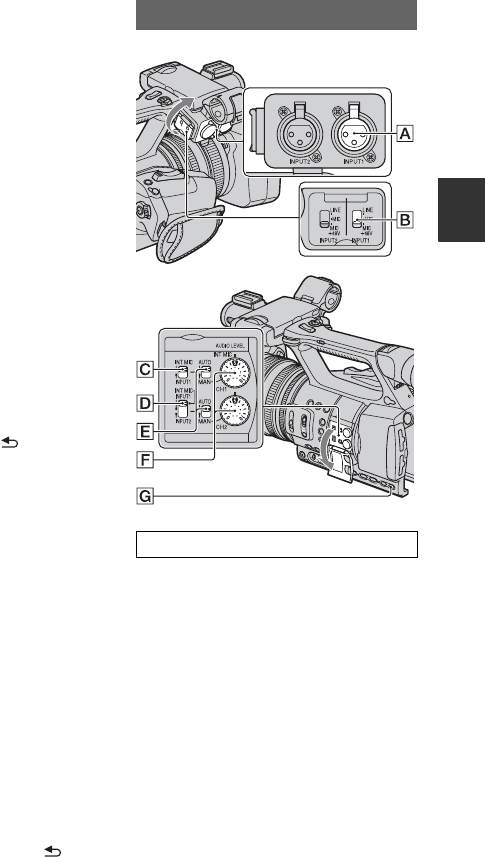
Aufnahme/Wiedergabe
DE
35
So kopieren Sie die
Bildprofileinstellung in eine andere
Bildprofilnummer
Näheres zur Position der Tasten finden Sie
auf Seite 31.
1Drücken Sie die PICTURE PROFILE-
Taste B.
2Wählen Sie die Nummer des
Bildprofils, dessen Einstellungen Sie
kopieren möchten, mit dem SEL/PUSH
EXEC-Regler A aus.
3Wählen Sie mit dem SEL/PUSH EXEC-
Regler A die Optionen
[EINSTELLUNG] t [KOPIEREN].
4Wählen Sie die Nummer des
Bildprofils, in das Sie die Einstellungen
kopieren möchten, mit dem SEL/PUSH
EXEC-Regler A aus.
5Wählen Sie mit dem SEL/PUSH EXEC-
Regler A die Option [JA].
6Wählen Sie mit dem SEL/PUSH EXEC-
Regler A die Optionen [ ZURÜCK]
t [OK].
So setzen Sie die
Bildprofileinstellungen zurück
Sie können die Bildprofileinstellungen für
jeweils eine Bildprofilnummer
zurücksetzen. Sie können nicht alle
Bildprofileinstellungen auf einmal
zurücksetzen.
Näheres zur Position der Tasten finden Sie
auf Seite 31.
1Drücken Sie die PICTURE PROFILE-
Taste B.
2Wählen Sie die Nummer des
Bildprofils, das Sie zurücksetzen
möchten, mit dem SEL/PUSH EXEC-
Regler A aus.
3Wählen Sie mit dem SEL/PUSH EXEC-
Regler A die Optionen
[EINSTELLUNG] t
[ZURÜCKSETZ] t [JA] t [
ZURÜCK] t [OK].
1Wählen Sie Tonquellen mit dem CH1
(INT MIC/INPUT1)-Schalter C und
dem CH2 (INT MIC/INPUT1/
INPUT2)-Schalter D aus.
Näheres zu den Aufnahmekanälen
finden Sie in der Tabelle unten.
Toneinstellungen
Kanaleinstellungen
Fortsetzung ,

DE
36
Wenn der CH1-Schalter auf INT
MIC gestellt ist
Wenn der CH1-Schalter auf INPUT1
gestellt ist
2Stellen Sie den INPUT1-Schalter B
auf eine geeignete Position für das an
die INPUT1-Buchse A angeschlossene
Mikrofon.
LINE: Zum Einspeisen von Ton von
einem Audiogerät.
MIC: Zum Einspeisen von Ton von
einem externen Mikrofon, das
keine +48 V-Stromquelle
unterstützt.
MIC+48V:Zum Einspeisen von Ton
von einem Gerät, das eine +48V-
Stromquelle unterstützt.
Wenn Sie ein Mikrofon an die INPUT2-
Buchse anschließen, stellen Sie den
INPUT2-Schalter auf eine geeignete
Position für das Mikrofon.
bHinweise
• Betätigen Sie die INPUT1/INPUT2-Schalter
nicht während der Aufnahme, um zu vermeiden,
dass Geräusche aufgenommen werden.
• Wenn Sie ein Gerät, das eine +48V-Stromquelle
unterstützt, an die INPUT1- oder INPUT2-
Buchse anschließen, stellen Sie die INPUT1/
INPUT2-Schalter vor dem Anschließen des
Geräts auf MIC. Stellen Sie den INPUT1/
INPUT2-Schalter auf MIC, bevor Sie das Gerät
lösen.
• Wenn Sie ein Mikrofon, das keine +48V-
Stromquelle unterstützt, an die INPUT1- oder
INPUT2-Buchse anschließen, stellen Sie den
INPUT1/INPUT2-Schalter auf MIC. Wenn Sie
ein solches Mikrofon verwenden und den
INPUT1/INPUT2-Schalter auf MIC+48V
stellen, kann das Mikrofon beschädigt werden
oder der Aufnahmeton ist verzerrt.
Sie können die Lautstärke eines
eingebauten Mikrofons oder eines an die
INPUT1/INPUT2-Buchsen
angeschlossenen Mikrofons einstellen.
zTipps
• Auf Seite 35 finden Sie Informationen zu den
Schaltern CH1 (INT MIC/INPUT1) und CH2
(INT MIC/INPUT1/INPUT2).
1Stellen Sie den AUTO/MAN (CH1/
CH2)-Schalter E des einzustellenden
Kanals auf MAN.
Position des
CH2-
Schalters
Eingangskanal und Tonquelle
INT MIC Eingebautes
Mikrofon (L) CH1
Eingebautes
Mikrofon (R) CH2*
INPUT1 Eingebautes
Mikrofon
(mono)
CH1
XLR INPUT1 CH2**
INPUT2 Eingebautes
Mikrofon
(mono)
CH1
XLR INPUT2 CH2**
Position des
CH2-
Schalters
Eingangskanal und Tonquelle
INT MIC XLR INPUT1 CH1
Eingebautes
Mikrofon
(mono)
CH2**
INPUT1 XLR INPUT1 CH1
CH2**
INPUT2 XLR INPUT1 CH1
XLR INPUT2 CH2**
*Der Aufnahmepegel von Kanal 2 wird nur bei
Verwendung des eingebauten Mikrofons mit
dem von Kanal 1 synchronisiert. Der
Aufnahmepegel von Kanal 2 wird mit dem CH1
(AUDIO LEVEL)-Regler und dem CH1
(AUTO/MAN)-Schalter gesteuert.
**Sie können den Aufnahmepegel von Kanal 1
und Kanal 2 getrennt einstellen.
Einstellen der Lautstärke
Ändern der Aufnahmeeinstellungen für Ihren Camcorder (Fortsetzung)
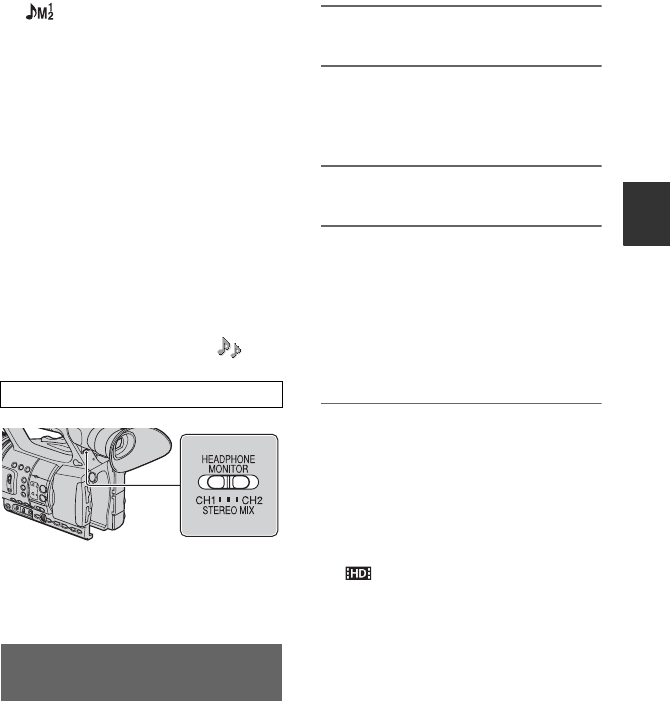
Aufnahme/Wiedergabe
DE
37
wird auf dem Bildschirm
angezeigt.
2Stellen Sie während der Aufnahme oder
im Bereitschaftsmodus die Lautstärke
mit dem AUDIO LEVEL-Regler F
ein.
So lassen Sie die Einstellung wieder
automatisch vornehmen
Stellen Sie den AUTO/MAN (CH1/CH2)-
Schalter E des manuell eingestellten
Kanals auf AUTO.
zTipps
• Wenn Sie andere Toneinstellungen anzeigen
wollen, drücken Sie die STATUS CHECK-
Taste G.
• Informationen zu weiteren Einstellungen finden
Sie in den Erläuterungen zum Menü
(TONEINST.) (S. 74).
Für die Tonausgabe über Kopfhörer können
Sie den Kanal CH1 oder CH2 auswählen.
Näheres zu STEREO MIX finden Sie unter
[KOPFHÖRERAUSGABE] (S. 74).
Schnell bewegte Motive und schnelle
Bewegungen, die sich unter normalen
Aufnahmebedingungen nicht gut
aufnehmen lassen, können Sie mit dieser
Funktion ruckfrei in Zeitlupe aufnehmen.
Diese Funktion ist besonders nützlich,
wenn Sie schnelle Bewegungen, wie z. B.
bei einem Golf- oder Tennisschlag,
aufnehmen möchten.
1Drücken Sie die MODE-Taste.
2Wählen Sie auf dem LCD-
Bildschirm [AUFNAHME] t
[SMOOTH SLOW REC].
3Wählen Sie die Bildqualität.
4Drücken Sie die Aufnahmetaste.
Ein etwa 6 Sekunden langer Film wird
auf etwa 24 Sekunden gedehnt und als
Zeitlupenfilm aufgezeichnet.
Die Aufnahme ist beendet, wenn
[Aufnahme...] auf dem Bildschirm
ausgeblendet wird.
Drücken Sie zum Abbrechen von
[SMOOTH SLOW REC] die MODE-Taste.
So ändern Sie die Einstellung
Drücken Sie die MENU-Taste und wählen
Sie die Einstellung aus, die Sie ändern
möchten.
xAUF.MODUS.
Für ruckfreie Zeitlupenaufnahmen können
Sie die Aufnahmemodi [1080/50i FX],
[1080/50i FH], [1080/50i HQ] oder [1080/
50i LP] auswählen.
Einstellen des Kopfhörertons
Aufnehmen mit der SMOOTH
SLOW REC-Funktion
Fortsetzung ,

DE
38
xDAUER
Mit dieser Option können Sie festlegen,
wann eine Aufnahme nach dem Drücken
der Aufnahmetaste (Griffaufnahmetaste)
tatsächlich beginnt.
*Die Standardeinstellung ist [6
Sek.DANACH].
bHinweise
• Der Ton wird nicht aufgenommen.
• Die Verschlusszeit wird beim Starten von
[SMOOTH SLOW REC] automatisch auf 1/215
Sekunde eingestellt. (Die Einstellung einer
kürzeren Verschlusszeit als 1/215 Sekunde ist
nicht möglich.)
• Die Aufnahmedauer kann je nach
Aufnahmebedingungen kürzer sein.
• Die Bildqualität ist schlechter als bei einer
gewöhnlichen Aufnahme.
• Während [SMOOTH SLOW REC] ist die
Funktion für fortlaufende Aufnahmen auf
Speicherkarten deaktiviert. Falls auf der
Speicherkarte nicht ausreichend Speicherplatz
vorhanden ist, nimmt der Camcorder nur so
lange Filme auf, bis der Speicher voll ist.
• Die Uhrzeit für einen mit der [SMOOTH
SLOW REC]-Funktion aufgenommenen Film
wird aufgezeichnet, nachdem der Film in
Zeitlupe konvertiert wurde und nicht zum
Zeitpunkt der tatsächlichen Filmaufnahme.
• Progressive Aufnahmen sind in der [SMOOTH
SLOW REC]-Funktion nicht möglich. Die
Einstellung für den progressiven Modus wird
automatisch in die Interlace-Einstellung
geändert.
• Der Aufnahmemodus der SD-Bildqualität
(Standard Definition) ändert sich auch dann
nicht, wenn Sie mit [ AUF.MODUS.] einen
anderen Aufnahmemodus einstellen.
[6 Sek.DANACH]*
[6 Sek.DAVOR]
Ändern der Aufnahmeeinstellungen für Ihren Camcorder (Fortsetzung)

Aufnahme/Wiedergabe
DE
39
Zuweisen von Funktionen zu den ASSIGN-Tasten
Einige Funktionen können den ASSIGN-
Tasten zugewiesen werden. Sie können
jeder der ASSIGN-Tasten 1 bis 7 jeweils
eine Funktion zuweisen.
Den ASSIGN-Tasten zuweisbare
Funktionen
Den Tasten in Klammern sind die
angegebenen Funktionen standardmäßig
zugewiesen.
• EXPANDED FOCUS (S. 27) (ASSIGN 7-
Taste)
• IRISAUTOMATIK (S. 27)
• IRIS-RINGDREHRICHT. (S. 67)
• AUTOM.BELICH (S. 68) (ASSIGN 5-Taste)
• GEGENLICHT (S. 69)
• SPOTLICHT (S. 69)
• STEADYSHOT (S. 69)
• D.ERWEITER. (S. 70)
• BLENDE (S. 70)
• FARBBALKEN (S. 71)
• ZEBRA (S. 76) (ASSIGN 4-Taste)
• KANTENANH. (S. 76)
• MARKIERUNG (S. 76)
• AUFN.ANZEIGE (S. 79)
• VISUAL INDEX (S. 41) (ASSIGN 6-Taste)
• MODE (S. 53) 1Drücken Sie die MENU-Taste B.
2Wählen Sie mit dem SEL/PUSH
EXEC-Regler A die Option
(SONSTIGES) t [ASSIGN-
TASTE].
ASSIGN 1-3-Tasten
ASSIGN 4-6-Tasten
ASSIGN 7/
EXPANDED
FOCUS-Taste
Fortsetzung ,

DE
40
3Wählen Sie mit dem SEL/PUSH
EXEC-Regler A die ASSIGN-
Taste aus, der eine Funktion
zugewiesen werden soll.
• [--------] erscheint, wenn der ASSIGN-
Taste keine Funktion zugewiesen ist.
4Wählen Sie die Funktion, die Sie
zuweisen möchten, mit dem SEL/
PUSH EXEC-Regler A aus.
5Wählen Sie mit dem SEL/PUSH
EXEC-Regler A die Option [OK].
6Wählen Sie mit dem SEL/PUSH
EXEC-Regler A die Option
[ ZURÜCK].
7Drücken Sie die MENU-Taste B,
um den Menübildschirm
auszublenden.
Zuweisen von Funktionen zu den ASSIGN-Tasten (Fortsetzung)

Aufnahme/Wiedergabe
DE
41
Wiedergabe
Filme können Sie wie folgt wiedergeben:
1Schieben Sie den POWER-Schalter auf ON.
2Drücken Sie die VISUAL INDEX-Taste.
Der VISUAL INDEX-Bildschirm erscheint nach einigen Sekunden.
Sie können den VISUAL INDEX-Bildschirm auch anzeigen, wenn Sie die MODE-Taste
drücken und dann auf dem Bildschirm [WIEDERGABE] t [VISUAL INDEX] berühren.
Sie können die Anzeige von Uhrzeit und Datum in der Miniaturansicht durch Drücken der
DISPLAY-Taste ein- und ausschalten.
MODE-Taste VOLUME-Taste
ASSIGN 6/VISUAL INDEX-Taste
VISUAL INDEX-Taste DISPLAY-Taste
Drücken und halten Sie
die grüne Taste.
Miniaturansicht
(Film)
Vorheriges
Aufnahmemedien Wiedergabemodus
Nächstes
Aktuelle Filmdaten
(S. 42)
Fortsetzung ,

DE
42
3Geben Sie Filme wieder.
1Berühren Sie das Aufnahmemedium, das Sie wiedergeben möchten.
: Speicherkarte A
: Speicherkarte B
2Berühren Sie den Wiedergabemodus und wählen Sie die Bildqualität aus.
: HD-Bildqualität (High Definition)
: SD-Bildqualität (Standard Definition)
3Berühren Sie zweimal die Miniaturansicht des Films, den Sie wiedergeben möchten.
Nach der ersten Berührung werden die Informationen zu dem Film im unteren
Bildschirmbereich angezeigt.
ADatum und Uhrzeit des Aufnahmebeginns
BAuflösung
CBildfrequenz
DAufnahmemodus
EDauer
FZeitcode des Aufnahmebeginns
Der Zeitcode wird nicht ordnungsgemäß angezeigt, wenn auf der Speicherkarte kein Zeitcode
aufgezeichnet wurde oder wenn der Zeitcode auf der Speicherkarte vom Camcorder nicht
unterstützt wird.
•i wird für den Film angezeigt, der zuletzt wiedergegeben oder aufgenommen wurde. Wenn Sie
den Film berühren, für den i angezeigt wird, können Sie die Wiedergabe vom letzten Mal
fortsetzen.
Wiedergabemodus
Wiedergabe (Fortsetzung)
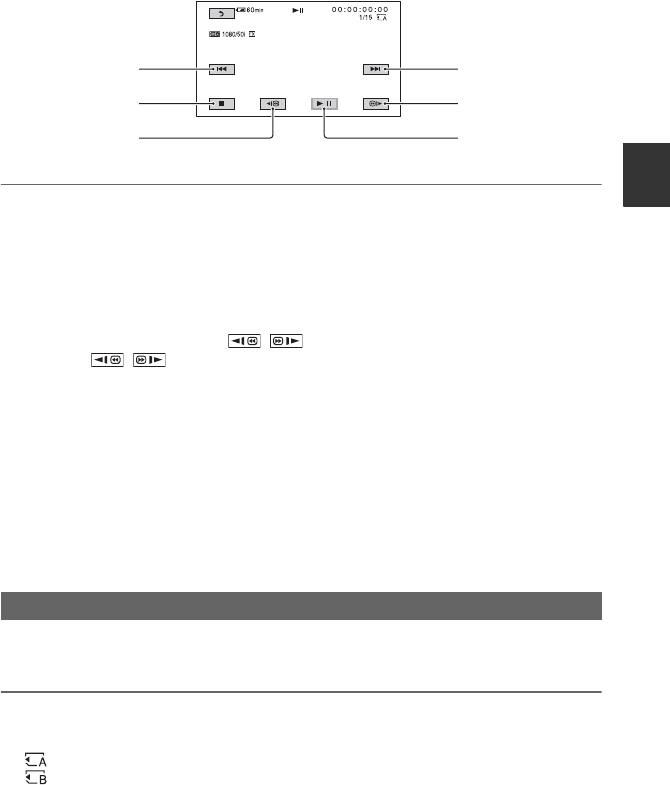
Aufnahme/Wiedergabe
DE
43
Ihr Camcorder startet die Wiedergabe des ausgewählten Films.
bHinweise
• Die Wiedergabe von Filmen, die mit anderen Camcordern aufgenommen wurden, ist unter Umständen
nicht möglich.
zTipps
• Wenn die Wiedergabe des ausgewählten Films den letzten Film erreicht hat, wird wieder der VISUAL
INDEX-Bildschirm angezeigt.
• Berühren Sie in der Wiedergabepause / , um Filme langsam abzuspielen.
• Wenn Sie die / -Tasten während der Wiedergabe wiederholt berühren, werden Filme um das
ca. 5-fache t ca. 10-fache t ca. 30-fache t ca. 60-fache schneller wiedergegeben.
• Verkleinerte Bilder, die es ermöglichen, mehrere Filme gleichzeitig auf dem VISUAL INDEX-
Bildschirm anzuzeigen, werden als „Miniaturansichten“ bezeichnet.
• Sie können die Wiedergabe mit den Tasten PREV/PLAY/NEXT/STOP/PAUSE/SCAN/SLOW des
Camcorders steuern.
So stellen Sie die Lautstärke ein
Stellen Sie die Lautstärke mit den VOLUME-Tasten ein.
So kehren Sie in den Aufnahmemodus zurück
Drücken Sie die VISUAL INDEX-Taste.
Standbilder lassen sich von den auf diesem Camcorder aufgenommenen Filmen aufzeichnen
(S. 57).
Zeigen Sie Standbilder an.
1Berühren Sie das Aufnahmemedium, das Sie anzeigen möchten.
: Speicherkarte A
: Speicherkarte B
Anzeigen von Standbildern
Pause/Abspielen
Vorheriges
Rückspulen
Nächstes
Stopp Vorspulen
Fortsetzung ,

DE
44
2Berühren Sie den Wiedergabemodus und wählen Sie (Standbild) aus.
3Berühren Sie zweimal die Miniaturansicht des Standbilds, das Sie anzeigen möchten.
Nach der ersten Berührung werden die Informationen zu dem Standbild im unteren
Bildschirmbereich angezeigt.
ADatum und Uhrzeit der Aufnahme
BAuflösung
CBildgröße
DWiedergabeordner
EWiedergabeordnerrand
Zeigt an, dass dies die erste oder letzte Seite des Wiedergabeordners ist. Wenn nur 1
Wiedergabeordner vorhanden ist, erscheint dieses Symbol nicht.
•B wird auf dem Standbild angezeigt, das zuletzt wiedergegeben wurde.
Das ausgewählte Standbild wird auf dem Camcorder angezeigt.
Wiedergabemodus
Vorheriges
Nächstes
VISUAL INDEX
Wiedergabe (Fortsetzung)

Aufnahme/Wiedergabe
DE
45
Ändern/Prüfen der Einstellungen in Ihrem
Camcorder
Sie können die Anzeige von Zeitcode und
weiteren Informationen auf dem Bildschirm
aktivieren bzw. deaktivieren.
Drücken Sie die DISPLAY-Taste B.
Die Bildschirmanzeigen werden auf
Tastendruck aktiviert (eingeblendet) und
deaktiviert (ausgeblendet).
Im Aufnahmemodus ändert sich die
Bildschirmanzeige (detaillierte Anzeige t
einfache Anzeige t keine Anzeige) bei
jedem Tastendruck.
zTipps
• Sie können die Bildschirmanzeigen bei der
Wiedergabe auf einem Fernsehgerät anzeigen.
Wählen Sie [ALL.AUSGÄNGE] unter
[ANZEIGEAUSGABE] (S. 78).
Sie können Informationen wie Datum,
Uhrzeit und Kameradaten, die bei der
Aufnahme automatisch gespeichert werden,
während der Wiedergabe auf dem
Bildschirm anzeigen lassen.
Drücken Sie die DATA CODE-Taste
A während der Wiedergabe oder in
der Wiedergabepause.
Mit jedem Tastendruck wechseln die
Anzeigen auf dem Bildschirm (Datum und
Uhrzeit t Kameradaten t keine
Anzeigen).
ASTEADYSHOT
BBelichtung
erscheint bei der Wiedergabe
eines Films, bei dem Blendenwert,
Gain-Wert oder Verschlusszeit bei der
Aufnahme automatisch eingestellt
wurden. erscheint bei der
Wiedergabe eines Films, bei dem
Blendenwert, Gain-Wert oder
Verschlusszeit bei der Aufnahme
manuell eingestellt wurden.
Ändern der Bildschirmanzeige
Anzeigen der Aufnahmedaten
(Datencode)
Fortsetzung ,
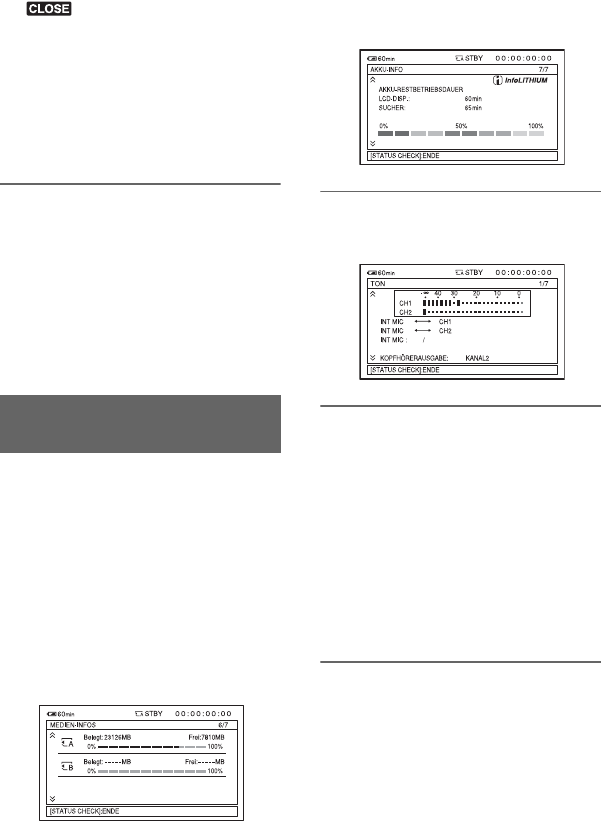
DE
46
CBlende
erscheint bei der Wiedergabe
eines Films, bei dem der Blendenwert
manuell auf den Höchstwert eingestellt
wurde, im Anzeigebereich für den
Blendenwert.
DGain-Wert
EVerschlusszeit
FWeißabgleich
bHinweise
• Der Belichtungskorrekturwert (EV), die
Verschlusszeit, der Blendenwert und die
Blitzeinstellung (ein/aus) werden bei der
Wiedergabe von Standbildern angezeigt.
• Wenn Sie die Speicherkarte auf einem anderen
Gerät wiedergeben, werden die Kameradaten
möglicherweise falsch angezeigt. Überprüfen
Sie die richtigen Kameradaten auf Ihrem
Camcorder.
Sie können die Einstellungen der folgenden
Optionen anzeigen lassen.
• Toneinstellungen wie den
Mikrofonlautstärkepegel (S. 74)
• Ausgangssignaleinstellungen
([VIDEOAUSG.] usw.) (S. 72)
• Den ASSIGN-Tasten zugewiesene
Funktionen (S. 39)
• Kameraeinstellungen (S. 67)
• Informationen zur Speicherkarte
Sie können den geschätzten belegten und
freien Speicher überprüfen.
• Akkuinformationen
Sie können die Restkapazität des
angebrachten Akkus überprüfen.
1Drücken Sie die STATUS CHECK-
Taste C.
2Drehen Sie den SEL/PUSH EXEC-
Regler D, bis die gewünschte
Anzeige auf dem Bildschirm
erscheint.
TON t AUSGABE t ASSIGN t
KAMERA t MEDIEN-INFOS t
AKKU-INFO
Die angezeigten Einstellungsoptionen
hängen von den Einstellungen ab, die
beim Einschalten des Camcorders
vorhanden sind.
So blenden Sie die Anzeige aus
Drücken Sie die STATUS CHECK-Taste
C.
Anzeigen der Einstellungen auf
dem Camcorder (Statusprüfung)
Ändern/Prüfen der Einstellungen in Ihrem Camcorder (Fortsetzung)

Aufnahme/Wiedergabe
DE
47
Anschließen eines Monitors oder Fernsehgeräts
Die Bildqualität der Wiedergabe hängt von der Art des Monitors oder Fernsehgeräts bzw. von
den Buchsen, über die die Geräte angeschlossen werden, ab.
Verwenden Sie das mitgelieferte Netzteil als Stromquelle (S. 15).
Schlagen Sie bitte auch in den Bedienungsanleitungen zum anzuschließenden Gerät nach.
Buchsen am Camcorder
Öffnen Sie die Buchsenabdeckung, und schließen Sie das Kabel an.
Fortsetzung ,

DE
48
Anschließen an ein HD-Fernsehgerät
: Signalfluss
Typ Camcorder Kabel Fernsehgerät Menüeinstellung
Menü (AUFN./
AUSGABE EINST.) t
[VIDEOAUSG.] t
[COMPONENT-
AUSGANG] t
[1080i/576i]
(Standardeinstellung)
(S. 72)
bHinweise
• Wenn Sie nur die Komponentenvideostecker anschließen, werden keine Audiosignale ausgegeben.
Schließen Sie zum Ausgeben von Audiosignalen den weißen und den roten Stecker an.
AUDIO
Filme in HD-Bildqualität (High Definition) werden auch in dieser
Qualität (HD) abgespielt.
Filme in SD-Bildqualität (Standard Definition) werden in dieser
Qualität (SD) abgespielt.
HDMI IN
COMPONENT IN VIDEO
Komponentenvideokabel
(mitgeliefert) (grün) Y
(blau) PB/CB
(rot) PR/CR
A/V-Verbindungskabel
(mitgeliefert)
AUDIO
VIDEO
COMPONENT
IN
(rot)
(weiß)
Anschließen eines Monitors oder Fernsehgeräts (Fortsetzung)

Aufnahme/Wiedergabe
DE
49
Menü (AUFN./
AUSGABE EINST.) t
[VIDEOAUSG.] t
[HDMI-AUSGABE] t
[AUTOM.]
(Standardeinstellung)
(S. 72)
bHinweise
• Verwenden Sie ein HDMI-Kabel mit HDMI-Logo.
• Bilder werden nicht an der HDMI OUT-Buchse dieses Camcorders ausgegeben, wenn Copyright-
Schutzsignale in den Filmen enthalten sind.
• Unter Umständen funktioniert das Fernsehgerät nicht ordnungsgemäß (beispielsweise kein Ton oder kein
Bild).
• Verbinden Sie nicht die Buchse HDMI OUT am Camcorder über das HDMI-Kabel mit der Buchse HDMI
OUT am externen Gerät. Andernfalls kann es zu einer Fehlfunktion kommen.
• Dieser Camcorder ist nicht mit der Funktion „BRAVIA“ Sync kompatibel.
: Signalfluss
Typ Camcorder Kabel Fernsehgerät Menüeinstellung
HDMI-Kabel (gesondert erhältlich)
HDMI IN
Fortsetzung ,

DE
50
So stellen Sie das Bildformat auf das angeschlossene Fernsehgerät ein (16:9/4:3)
Wählen Sie (AUFN./AUSGABE EINST.) t [VIDEOAUSG.] t [TV-FORMAT] und
das Bildformat dem Fernsehgerät entsprechend aus (S. 72).
zTipps
• Bei einem monoauralen Fernsehgerät (das Fernsehgerät verfügt nur über eine Audioeingangsbuchse),
verbinden Sie den gelben Stecker des A/V-Verbindungskabels mit der Videoeingangsbuchse und den
weißen Stecker (linker Kanal) oder den roten (rechter Kanal) mit der Audioeingangsbuchse am
Fernsehgerät oder Videorekorder. Soll der Ton monaural wiedergegeben werden, verwenden Sie ein
entsprechendes Verbindungskabel.
Anschließen an ein 16:9-Fernsehgerät (Breitbild) oder an ein 4:3-
Fernsehgerät
Filme in HD-Bildqualität (High Definition) werden in SD-
Bildqualität (Standard Definition) abgespielt.
Filme in SD-Bildqualität (Standard Definition) werden in
dieser Qualität (SD) abgespielt.
COMPONENT IN VIDEO
AUDIO VIDEO/AUDIO
Anschließen eines Monitors oder Fernsehgeräts (Fortsetzung)

Aufnahme/Wiedergabe
DE
51
: Signalfluss
Typ Camcorder Kabel Fernsehgerät Menüeinstellung
Menü (AUFN./
AUSGABE EINST.) t
[VIDEOAUSG.] t
[COMPONENT-
AUSGANG] t
[576i] (S. 72)
[VIDEOAUSG.] t
[TV-FORMAT] t
[16:9]/[4:3]* (S. 72)
bHinweise
• Wenn Sie nur die Komponentenvideostecker anschließen, werden keine Audiosignale ausgegeben.
Schließen Sie zum Ausgeben von Audiosignalen den weißen und den roten Stecker an.
A/V-Verbindungskabel
(mitgeliefert)
Komponentenvideokabel
(mitgeliefert)
COMPONENT
IN
AUDIO
VIDEO
(rot)
(weiß)
(grün) Y
(blau) PB/CB
(rot) PR/CR
Fortsetzung ,

DE
52
*Nehmen Sie die Einstellungen gemäß dem angeschlossenen Fernsehgerät vor.
Beim Anschluss des Fernsehgeräts über einen Videorekorder
Wählen Sie je nach der Eingangsbuchse am Videorekorder mit [VIDEOAUSG.] (S. 72) das
geeignete Anschlussverfahren aus. Schließen Sie den Camcorder an den Eingang LINE IN am
Videorekorder an. Stellen Sie den Eingangswählschalter am Videorekorder auf LINE
(VIDEO 1, VIDEO 2 usw.).
bHinweise
• Die Bildausgabe erfolgt in SD-Bildqualität (Standard Definition), wenn das A/V-Verbindungskabel
verwendet wird.
• Bei der Bildfrequenz [AUFN.FORMAT] 25p werden die Bilder für die Ausgabe über das Pulldown-
System in Interlace-Signale konvertiert.
zTipps
• Die Auflösung des Signals hängt von der Einstellung [VIDEOAUSG.] ab. Näheres dazu finden Sie auf
Seite 72.
• Wenn Sie den Camcorder für die Bildausgabe mit unterschiedlichen Kabeltypen an das Fernsehgerät
anschließen, gilt für die Fernseheingangsbuchsen folgende Priorität:
HDMI t Komponentenvideo t Video.
• HDMI (High-Definition Multimedia Interface) ist eine Schnittstelle, über die Video- und Audiosignale
gesendet werden. An der HDMI OUT-Buchse werden Bilder mit hoher Qualität und digitaler Ton
ausgegeben.
Wenn Ihr Fernsehgerät/Videorekorder mit einem 21-poligen Adapter
(EUROCONNECTOR) ausgestattet ist
Verwenden Sie für die Anzeige von Wiedergabebildern einen 21-poligen Adapter (im Handel
erhältlich).
: Signalfluss
Typ Camcorder Kabel Fernsehgerät Menüeinstellung
(An den übrigen Buchsen
sollten keine Anschlüsse
erfolgen.)
Menü (AUFN./
AUSGABE EINST.) t
[VIDEOAUSG.] t
[TV-FORMAT] t
[16:9]/[4:3]* (S. 72)
A/V-Verbindungskabel
(mitgeliefert)
(rot)
(weiß)
(gelb) VIDEO
AUDIO
Fernsehgerät/Videorekorder
Anschließen eines Monitors oder Fernsehgeräts (Fortsetzung)
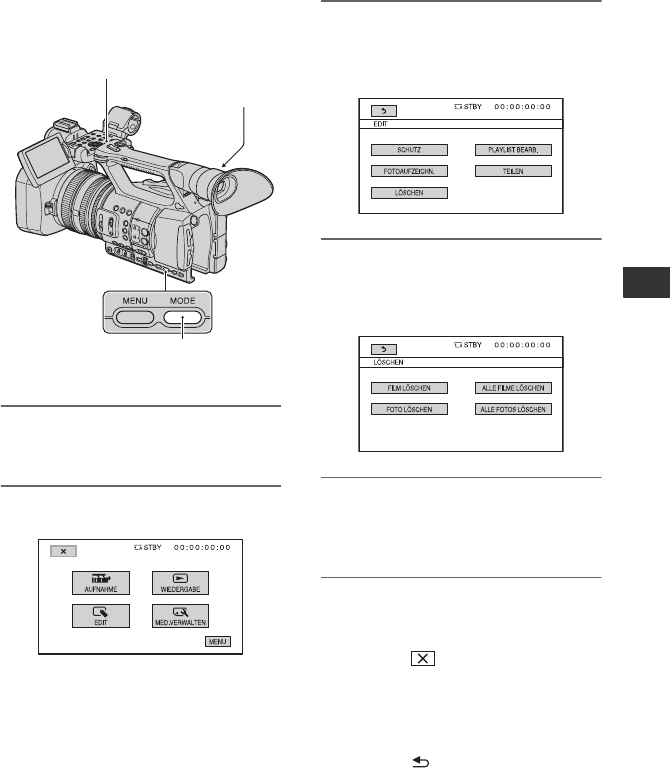
Bearbeiten
DE
53
Bearbeiten
Auswählen von Optionen im MODE-Menü
Hier können Sie aufgenommene Filme
bearbeiten, Speicherkarten formatieren
usw.
1Stellen Sie den POWER-Schalter
auf ON.
2Drücken Sie die MODE-Taste.
3Berühren Sie die gewünschte
Kategorie.
Beispiel: [EDIT]-Kategorie
4Berühren Sie die gewünschte
Option.
Beispiel: [LÖSCHEN]
5Gehen Sie nach den
Anweisungen auf dem Bildschirm
vor.
So blenden Sie den MODE-
Menübildschirm aus
Berühren Sie oder drücken Sie die
MODE-Taste.
So kehren Sie zum vorherigen
Bildschirm zurück
Berühren Sie .
MODE-Taste
POWER-
Schalter
MODE-Taste

DE
54
Schützen von aufgezeichneten Bildern (Schutz)
Schützen Sie Filme und Standbilder, um ein
versehentliches Löschen zu verhindern.
zTipps
• Sie können Filme und Standbilder auch durch
Drücken der MENU-Taste auf dem VISUAL
INDEX-Bildschirm oder dem
Wiedergabebildschirm schützen.
1Drücken Sie die MODE-Taste.
2Berühren Sie [EDIT] t [SCHUTZ].
3Um Filme zu schützen, berühren
Sie [FILM SCHÜTZEN] t und
wählen Sie die gewünschte
Speicherkarte und Bildqualität
aus.
Um Standbilder zu schützen, berühren
Sie [FOTO SCHÜTZEN] t und
wählen Sie die gewünschte
Speicherkarte aus.
4Berühren Sie die Filme oder
Standbilder, die Sie schützen
möchten.
- wird auf den ausgewählten Bildern
angezeigt.
zTipps
• Drücken und halten Sie das Bild gedrückt,
um das Bild in der Vorschau anzuzeigen.
Berühren Sie , um zum vorherigen
Bildschirm zurückzukehren.
• Sie können gleichzeitig bis zu 100 Bilder
auswählen.
5Berühren Sie t [JA] t .
So heben Sie den Schutz von Filmen
und Standbildern auf
Berühren Sie den Film oder das Standbild,
der bzw. das in Schritt 4 mit - markiert
wurde.
- wird ausgeblendet.

Bearbeiten
DE
55
Verwenden der Playlist für Filme
Die Playlist ist eine Liste mit
Miniaturansichten der Filme, die Sie
ausgewählt haben.
Wenn Sie die zur Playlist hinzugefügten
Filme bearbeiten oder löschen, werden die
Originalfilme nicht geändert.
bHinweise
• Filme in HD-Bildqualität (High Definition) und
Filme in SD-Bildqualität (Standard Definition)
werden in unterschiedliche Playlists eingefügt.
1Drücken Sie die MODE-Taste.
2Berühren Sie [EDIT] t
[PLAYLIST BEARB.] t
[HINZUFÜGEN] t und wählen
Sie die gewünschte Speicherkarte
und Bildqualität aus.
3Berühren Sie den Film, der zur
Playlist hinzugefügt werden soll.
wird auf den ausgewählten Filmen
angezeigt.
zTipps
• Drücken und halten Sie das Bild gedrückt,
um das Bild in der Vorschau anzuzeigen.
Berühren Sie , um zum vorherigen
Bildschirm zurückzukehren.
4Berühren Sie t [JA] t .
bHinweise
• Nehmen Sie den Akku nicht ab, trennen Sie das
Netzteil nicht vom Gerät und entfernen Sie nicht
die Speicherkarte, die Filme enthält, während
Sie diesen Vorgang ausführen. Andernfalls kann
die Speicherkarte beschädigt werden.
• Standbilder können nicht in eine Playlist
eingefügt werden.
zTipps
• Sie können maximal 999 Filme in HD-
Bildqualität (High Definition) oder 99 Filme in
SD-Bildqualität (Standard Definition) in die
Playlist aufnehmen.
• Sie können Filme auch durch Drücken der
MENU-Taste auf dem VISUAL INDEX-
Bildschirm, dem Wiedergabebildschirm oder
dem Playlist-Bildschirm hinzufügen.
1Drücken Sie die MODE-Taste.
2Berühren Sie [WIEDERGABE] t
[PLAYLIST] t und wählen Sie die
gewünschte Speicherkarte und
Bildqualität aus.
Die in der Playlist enthaltenen Filme
werden angezeigt.
3Berühren Sie den Film, den Sie
wiedergeben möchten.
Die Playlist wird vom ausgewählten
Film bis zum Ende abgespielt. Danach
wird wieder der Playlist-Bildschirm
angezeigt.
Erstellen der Playlist
Abspielen der Playlist
Fortsetzung ,

DE
56
So löschen Sie überflüssige Filme aus
der Playlist
1Drücken Sie die MODE-Taste.
2Berühren Sie [EDIT] t [PLAYLIST
BEARB.] t [AUS PL LÖSCH] t
und wählen Sie die gewünschte
Speicherkarte und Bildqualität aus.
• Um alle Filme aus der Playlist zu löschen,
berühren Sie [EDIT] t [PLAYLIST
BEARB.] t [ALLE LÖSCH.] t und
wählen Sie die gewünschte Speicherkarte
und Bildqualität aus.
3Berühren Sie den Film, der aus der
Playlist entfernt werden soll.
wird auf den ausgewählten Filmen
angezeigt.
zTipps
• Drücken und halten Sie das Bild gedrückt,
um das Bild in der Vorschau anzuzeigen.
Berühren Sie , um zum vorherigen
Bildschirm zurückzukehren.
4Berühren Sie t [JA] t .
zTipps
• Wenn Sie einen Film aus der Playlist löschen,
wird der Originalfilm nicht gelöscht.
• Sie können Filme auch durch Drücken der
MENU-Taste auf dem Playlist-Bildschirm oder
dem Playlist-Wiedergabebildschirm löschen.
So ändern Sie die Reihenfolge
innerhalb der Playlist
1Drücken Sie die MODE-Taste.
2Berühren Sie [EDIT] t [PLAYLIST
BEARB.] t [VERSCHIEB] t und
wählen Sie die gewünschte
Speicherkarte und Bildqualität aus.
3Berühren Sie den Film, der verschoben
werden soll.
wird auf den ausgewählten Filmen
angezeigt.
zTipps
• Drücken und halten Sie das Bild gedrückt,
um das Bild in der Vorschau anzuzeigen.
Berühren Sie , um zum vorherigen
Bildschirm zurückzukehren.
4Berühren Sie .
5Wählen Sie das Ziel mit B/b.
6Berühren Sie t [JA] t .
zTipps
• Bei Auswahl mehrerer Filme werden die Filme
in der Reihenfolge verschoben, in der sie in der
Playlist erscheinen.
• Sie können die Reihenfolge von Filmen auch
durch Drücken der MENU-Taste auf dem
Playlist-Bildschirm ändern.
Verwenden der Playlist für Filme (Fortsetzung)
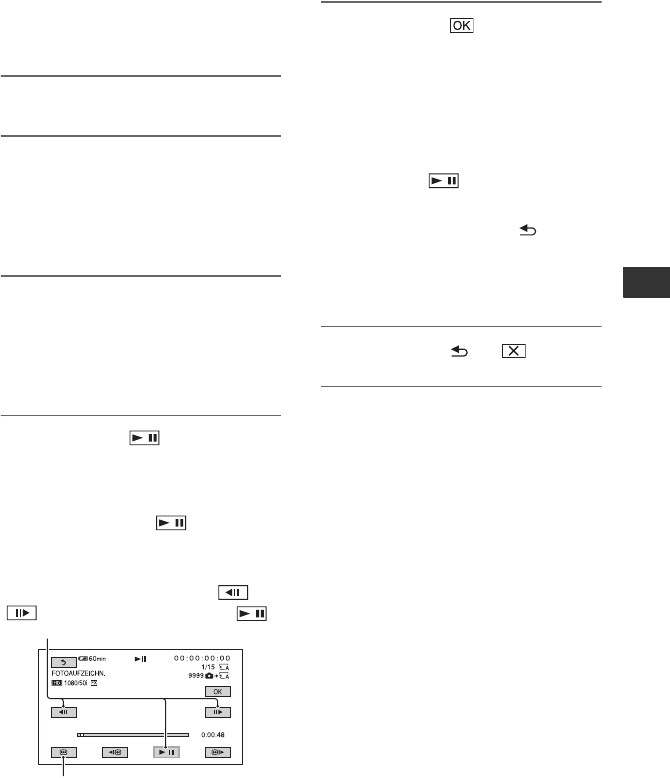
Bearbeiten
DE
57
Aufzeichnen von Standbildern aus einem Film
Sie können ein ausgewähltes Bild aus
einem aufgenommenen Film als Standbild
speichern.
1Drücken Sie die MODE-Taste.
2Berühren Sie [EDIT] t
[FOTOAUFZEICHN.] t und
wählen Sie die gewünschte
Speicherkarte und Bildqualität
aus.
3Berühren Sie den Film, von dem
ein Standbild aufgezeichnet
werden soll.
Der ausgewählte Film wird
wiedergegeben.
4Berühren Sie an der Stelle,
an der Sie ein Standbild
aufzeichnen möchten.
Der Film wird in die Pause geschaltet.
Durch Drücken von können Sie
zwischen Wiedergabe und Pause hin
und her wechseln.
5Berühren Sie .
Das aufgezeichnete Standbild wird auf
der für Filme ausgewählten
Speicherkarte gespeichert. Nach dem
Aufzeichnen des Standbilds wird der
Bildschirm wieder in die Pause
geschaltet.
• Um weitere Standbilder aufzuzeichnen,
berühren Sie und wiederholen Sie den
Vorgang ab Schritt 4.
• Um Standbilder aus einem anderen Film
aufzuzeichnen, berühren Sie und
wiederholen Sie den Vorgang ab Schritt 3.
Wenn Sie die Speicherkarte und die
Bildqualität der Filme ändern, beginnen Sie
wieder von Anfang an.
6Berühren Sie t .
bHinweise
• Die Bildgröße ist je nach Bildqualität des Films
festgelegt:
– [2,1M] bei HD-Bildqualität (High Definition)
– [0,2M] im 16:9-Format (weit) bei SD-
Bildqualität (Standard Definition)
– [VGA(0,3M)] im 4:3-Format bei SD-
Bildqualität (Standard Definition)
• Auf der Speicherkarte, auf der Sie Standbilder
speichern möchten, sollte genügend
Speicherplatz frei sein.
• Aufnahmedatum und -uhrzeit der
aufgezeichneten Standbilder entsprechen dem
Datum und der Uhrzeit der Filme.
• Falls für den Film, von dem Sie Standbilder
aufzeichnen, kein Datencode gespeichert wurde,
entsprechen Aufnahmedatum und -uhrzeit der
Standbilder dem Datum und der Uhrzeit zum
Zeitpunkt der Standbildaufzeichnung.
Nehmen Sie Feineinstellungen mit /
vor, nachdem Sie die Stelle mit
ausgewählt haben.
Kehrt zum Anfang des ausgewählten Films
zurück

DE
58
Teilen eines Films
Sie können einen Film an einer bestimmten
Stelle teilen.
1Drücken Sie die MODE-Taste.
2Berühren Sie [EDIT] t [TEILEN]
t und wählen Sie die
gewünschte Speicherkarte und
Bildqualität aus.
3Berühren Sie den Film, der geteilt
werden soll.
Der ausgewählte Film wird
wiedergegeben.
4Berühren Sie an der Stelle,
an der Sie den Film teilen
möchten.
Der Film wird in die Pause geschaltet.
Durch Drücken von können Sie
zwischen Wiedergabe und Pause hin
und her wechseln.
5Berühren Sie t [JA] t .
bHinweise
• Nach dem Teilen können Sie Filme nicht wieder
zusammenfügen.
• Nehmen Sie den Akku nicht ab, trennen Sie das
Netzteil nicht vom Gerät und entfernen Sie nicht
die Speicherkarte, die Filme enthält, während
Sie diesen Vorgang ausführen. Andernfalls kann
die Speicherkarte beschädigt werden.
• Möglicherweise kommt es zu einer
geringfügigen Abweichung zwischen dem
Punkt, an dem Sie berühren, und dem
Punkt, an dem der Film geteilt wird. Dies liegt
daran, dass dieser Camcorder den
Teilungspunkt in halbsekündlichen Intervallen
auswählt.
• Bei einer Teilung des Originalfilms wird der zur
Playlist hinzugefügte Film ebenfalls geteilt.
zTipps
• Sie können einen Film auch durch Drücken der
MENU-Taste auf dem VISUAL INDEX-
Bildschirm oder dem Wiedergabebildschirm
teilen.
Nehmen Sie Feineinstellungen mit /
vor, nachdem Sie die Stelle mit
ausgewählt haben.
Kehrt zum Anfang des ausgewählten Films
zurück

Bearbeiten
DE
59
Löschen von Filmen und Standbildern
Sie können Speicherplatz auf der
Speicherkarte freigeben, indem Sie Filme
und Standbilder löschen.
bHinweise
• Nach dem Löschen können Sie Bilder nicht
wiederherstellen.
• Nehmen Sie den Akku nicht ab, trennen Sie das
Netzteil nicht vom Gerät und entfernen Sie nicht
die Speicherkarte, die Filme oder Standbilder
enthält, während Sie diesen Vorgang ausführen.
Andernfalls kann die Speicherkarte beschädigt
werden.
• Geschützte Filme und Standbilder können nicht
gelöscht werden. Vor dem Löschen geschützter
Filme und Standbilder müssen Sie den Schutz
entfernen (S. 54).
• Wenn der gelöschte Film in der Playlist
aufgeführt ist (S. 55), wird der Film ebenfalls
aus der Playlist entfernt.
• Speichern Sie wichtige Filme und Standbilder
vor dem Löschen (S. 80).
zTipps
• Sie können gleichzeitig bis zu 100 Bilder
auswählen.
• Formatieren Sie die Speicherkarte (S. 60), wenn
Sie sämtliche darauf aufgenommenen Daten
löschen und den gesamten Speicherplatz
wiedergewinnen möchten.
1Drücken Sie die MODE-Taste.
2Berühren Sie [EDIT] t
[LÖSCHEN].
3Um Filme zu löschen, berühren
Sie [FILM LÖSCHEN] t und
wählen Sie die gewünschte
Speicherkarte und Bildqualität
aus.
Um Standbilder zu löschen, berühren
Sie [FOTO LÖSCHEN] t und wählen
Sie die gewünschte Speicherkarte aus.
4Berühren Sie die Filme oder
Standbilder, die Sie löschen
möchten.
wird auf den ausgewählten Bildern
angezeigt.
zTipps
• Drücken und halten Sie das Bild gedrückt,
um das Bild in der Vorschau anzuzeigen.
Berühren Sie , um zum vorherigen
Bildschirm zurückzukehren.
5Berühren Sie t [JA] t .
So löschen Sie alle Filme/Standbilder
gleichzeitig
Berühren Sie in Schritt 3 [ALLE FILME
LÖSCHEN] t und wählen Sie die
gewünschte Speicherkarte und Bildqualität
t [JA] t [JA] t .
• Um alle Standbilder gleichzeitig zu löschen,
berühren Sie [ALLE FOTOS LÖSCHEN] t
und wählen Sie die gewünschte Speicherkarte
t [JA] t [JA] t .
bHinweise
• Geschützte Filme und Standbilder werden nicht
von der Speicherkarte gelöscht.
zTipps
• Sie können Bilder auch durch Drücken der
MENU-Taste auf dem VISUAL INDEX-
Bildschirm oder dem Wiedergabebildschirm für
Filme und Standbilder löschen.

DE
60
Formatieren der
Speicherkarte
Durch die Formatierung werden sämtliche
Daten von der Speicherkarte gelöscht und
bespielbarer Speicher freigegeben.
bHinweise
• Schließen Sie den Camcorder für diese Funktion
über das mitgelieferte Netzteil an eine
Netzsteckdose an, um zu vermeiden, dass dem
Camcorder während dieses Vorgangs der Strom
ausgeht.
• Damit Sie keine wichtigen Bilder verlieren,
sollten Sie sie vor dem Formatieren der
Speicherkarte speichern (S. 80).
• Geschützte Filme und Standbilder werden
ebenfalls gelöscht.
1Drücken Sie die MODE-Taste.
2Berühren Sie [MED.VERWALTEN]
t [MEDIUM FORMAT.].
3Berühren Sie die Speicherkarte,
die Sie formatieren möchten.
4Berühren Sie [JA] t [JA] t .
bHinweise
• Bedienen Sie nicht die Tasten auf dem
Camcorder, trennen Sie das Netzteil nicht vom
Gerät und nehmen Sie die Speicherkarte nicht
heraus, solange [Läuft…] angezeigt wird. (Die
Zugriffsanzeige leuchtet oder blinkt während
des Formatierens der Speicherkarte.)

Bearbeiten
DE
61
Verhindern der Wiederherstellung von Daten auf
Speicherkarten
Die Speicherkarte wird mit
unverständlichen Daten überschrieben. Auf
diese Weise ist es schwieriger,
Originaldaten wiederherzustellen. Selbst
nach dem Formatieren der Speicherkarte
können einige Daten zurückbleiben. Wenn
Sie die Speicherkarte entsorgen oder
anderweitig verwenden, empfiehlt es sich,
einen [ MEDIUM LEEREN]/
[ MEDIUM LEEREN]-Vorgang
auszuführen.
bHinweise
• Bei diesem Vorgang werden alle gespeicherten
Daten gelöscht. Damit Sie keine wichtigen
Bilder verlieren, sollten Sie sie vor Ausführung
dieses Vorgangs speichern (S. 80).
• Diesen Vorgang können Sie nur ausführen,
wenn der Camcorder über das Netzteil an eine
Netzsteckdose angeschlossen ist.
• Trennen Sie alle Kabel mit Ausnahme des
Netzteils vom Camcorder. Trennen Sie während
dieses Vorgangs nicht das Netzteil vom
Camcorder.
• Setzen Sie den Camcorder während dieses
Vorgangs keinen Vibrationen oder Stößen aus.
1Schließen Sie den Camcorder mit
dem Netzteil an eine externe
Stromquelle an (S. 15).
2Stellen Sie den POWER-Schalter
auf ON.
3Drücken Sie die MODE-Taste.
4Berühren Sie [MED.VERWALTEN]
t [MEDIUM FORMAT.].
5Berühren Sie die Speicherkarte,
die Sie formatieren möchten.
Der Formatierungsbildschirm erscheint.
6Halten Sie die STOP-Taste
mindestens 3 Sekunden lang
gedrückt.
Der Bildschirm zum Leeren des
Mediums erscheint.
7Berühren Sie [JA] t [JA] t .
bHinweise
• Je nach Kapazität des Aufnahmemediums kann
es einige Minuten bis zu einigen Stunden
dauern, die Daten auf dem Aufnahmemedium
zu löschen. Sie können die tatsächlich benötigte
Zeit auf dem LCD-Bildschirm überprüfen.
• Wenn [Läuft…] angezeigt wird und Sie den
Vorgang abbrechen, müssen Sie den Vorgang
durch Ausführen der [MEDIUM FORMAT.]-
Funktion oder durch Leeren abschließen, wenn
Sie die Speicherkarte das nächste Mal
verwenden.
STOP-Taste

DE
62
Reparieren der
Bilddatenbankdatei
Diese Funktion überprüft die
Managementinformationen und die
Konsistenz der Filme auf der Speicherkarte
und repariert Inkonsistenzen.
bHinweise
• Schließen Sie den Camcorder für diese Funktion
über das mitgelieferte Netzteil an eine
Netzsteckdose an, um zu vermeiden, dass dem
Camcorder während dieses Vorgangs der Strom
ausgeht.
1Drücken Sie die MODE-Taste.
2Berühren Sie [MED.VERWALTEN]
t [BLD-DB-DAT.REPARIER.].
3Berühren Sie die Speicherkarte,
auf der Sie die Managementdatei
überprüfen möchten.
4Berühren Sie [JA].
Die Überprüfung der Managementdatei
wird gestartet. Berühren Sie und
beenden Sie die Überprüfung der
Managementdatei, wenn keine
Inkonsistenzen gefunden wurden.
5Berühren Sie [JA].
Wenn [Vorgang beendet.] erscheint,
berühren Sie .
bHinweise
• Wenn [Die Bilddatenbankdatei wird repariert]
angezeigt wird und Sie den Vorgang abbrechen,
müssen Sie den Vorgang wie oben beschrieben
abschließen, wenn Sie die Speicherkarte das
nächste Mal verwenden.

Menüsystem
DE
63
Menüsystem
Auswählen von Menüoptionen
Über die Menüoptionen auf dem
Bildschirm lassen sich diverse
Einstellungen ändern und detaillierte
Anpassungen vornehmen.
zTipps
• Menüoptionen können Sie auch mit den B/b-
Tasten auswählen.
1Stellen Sie den POWER-Schalter
auf ON.
2Drücken Sie die MENU-Taste.
Der Menübildschirm erscheint.
3Drehen Sie den SEL/PUSH EXEC-
Regler, bis das Symbol des
gewünschten Menüs
hervorgehoben ist, und drücken
Sie dann auf den Regler, um das
Menü auszuwählen.
KAMERAEINST. (S. 67)
AUFN./AUSGABE EINST.
(S. 72)
TONEINST. (S. 74)
ANZEIGEEINST (S. 76)
SONSTIGES (S. 79)
4Drehen Sie den SEL/PUSH EXEC-
Regler, bis die gewünschte
Menüoption hervorgehoben ist,
und drücken Sie dann auf den
Regler, um die Option
auszuwählen.
SEL/PUSH EXEC-
Regler/B/b-Tasten MENU-Taste
POWER-Schalter
MENU-Taste
V/v/B/b/EXEC-Tasten
Fortsetzung ,

DE
64
5Drehen Sie den SEL/PUSH EXEC-
Regler, bis die gewünschte
Einstellung hervorgehoben ist,
und drücken Sie dann auf den
Regler, um die Einstellung zu
bestätigen.
6Drücken Sie die MENU-Taste, um
den Menübildschirm
auszublenden.
Wählen Sie [ ZURÜCK], um zum
vorherigen Bildschirm zurückzukehren.
bHinweise
• Die verfügbaren Menüoptionen hängen vom
Kontext des Camcorders während der
Aufnahme oder Wiedergabe ab.
Auswählen von Menüoptionen (Fortsetzung)

Menüsystem
DE
65
.
Menüoptionen z: Funktionen, die auf die Standardeinstellungen zurückgesetzt
werden, wenn Sie das Format ändern, die Funktionen mit der
MODE-Taste ausführen oder den Camcorder ausschalten.
: Funktionen, die einer ASSIGN-Taste zugewiesen
werden können.
Menü (KAMERAEINST.)
(S. 67)
GAIN EINSTELLEN
AGC-BEGRZ.
AGC MINUS
IRIS-
RINGDREHRICHT.
WB VORDEF
AWB-EMPFIND.
AUTOM.BELICH
AE-REAKTION
AUTOM.IRIS-
BEGRENZ.
FLIMMER-
REDUZIERUNG
GEGENLICHT
SPOTLICHT
STEADYSHOT
FOKUS-HILFE
GRIFFZOOM
D.ERWEITER. z
BLENDE z
x.v.Color
FARBBALKEN z
Menü
(AUFN./AUSGABE EINST.)
(S. 72)
AUFN.FORMAT
-
BREITBILDAUFN.
VIDEOAUSG.
Menü (TONEINST.) (S. 74)
TON-BEGRZ.
KOPFHÖRERAUSGABE
INT MIC EIN.
XLR EINST.
Menü (ANZEIGEEINST)
(S. 76)
ZEBRA
KANTENANH.
MARKIERUNG
EXPANDED FOCUS-
TYP
KAMERADATENANZEIGE
TONPEGELANZEIGE
LCD-HELLIG.
LCD-FARBE
LCD-BELEUCHTUNG
SUCHER-
INTENSITÄT
SUCHERSTROM
RESTANZEIG
ANZEIGEAUSGABE
Fortsetzung ,

DE
66
Menü (SONSTIGES) (S. 79)
ASSIGN-TASTE
UHR EINSTEL.
LAND EINST.
SOMMERZEIT
LANGUAGE
SIGNALTON
AUFN.ANZEIGE
FERNBEDIENUNG
KALIBRIERUNG
Menü
(SMOOTH SLOW REC) (S. 37)
AUF.MODUS.
DAUER
Menü (EDIT)
(S. 54, 55, 58, 59)
SCHUTZ
ZU PLAYLIST HINZU
TEILEN
LÖSCHEN
ALLE LÖSCH.
Menü (PLAYLIST BEARB.)
(S. 55)
HINZUFÜGEN
VERSCHIEB
AUS PL LÖSCH
ALLE LÖSCH.
Menüoptionen (Fortsetzung)
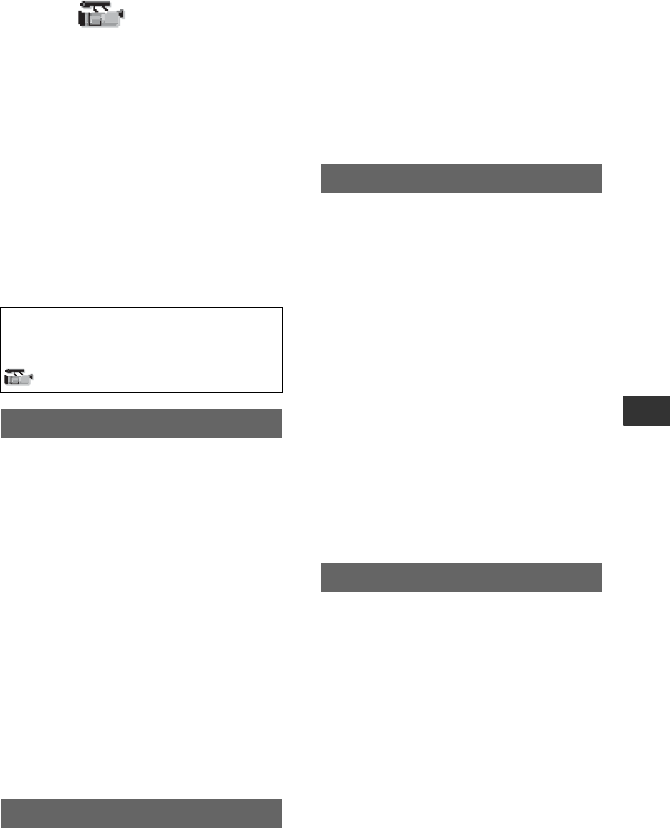
Menüsystem
DE
67
Menü
(KAMERAEINST.)
Optionen zum Einstellen des Camcorders
auf die Aufnahmebedingungen (GAIN
EINSTELLEN/GEGENLICHT/STEADYSHOT
usw.)
Die Standardeinstellungen sind mit B
gekennzeichnet.
Die Anzeigen in Klammern erscheinen,
wenn die Option ausgewählt wird.
Näheres zum Auswählen von
Menüoptionen finden Sie auf Seite
63.
Sie können Gain-Werte für die Position H,
M und L des GAIN-Schalters einstellen.
Die Standardeinstellungen für [H], [M] und
[L] sind 18 dB, 9 dB bzw. 0 dB.
1Wählen Sie [H], [M] oder [L] mit dem
SEL/PUSH EXEC-Regler.
2Stellen Sie den Gain-Wert mit dem
SEL/PUSH EXEC-Regler ein und
drücken Sie auf den Regler.
Sie können in Schritten von 3 dB einen
Wert zwischen -6 dB und 21 dB
einstellen. Je höher der Wert ist, desto
größer ist der Gain.
3Wählen Sie mit dem SEL/PUSH EXEC-
Regler die Option [OK].
4Drücken Sie die MENU-Taste, um den
Menübildschirm auszublenden.
Sie können als oberen Grenzwert für die
automatische Gain-Kontrolle (AGC) den
Wert [AUS] (21 dB, Standardeinstellung),
[18dB], [15dB], [12dB], [9dB], [6dB],
[3dB] oder [0dB] auswählen.
Drücken Sie die MENU-Taste t und
wählen Sie mit dem SEL/PUSH EXEC-
Regler die Option
(KAMERAEINST.).
GAIN EINSTELLEN
AGC-BEGRZ.
bHinweise
• Durch manuelle Einstellung des Gain-Werts
lässt sich nicht die gleiche Wirkung wie mit
[AGC-BEGRZ.] erzielen.
Wenn Sie diese Funktion auf [EIN] setzen,
lässt sich der Bereich für die automatische
Gain-Kontrolle auf den negativen Bereich
ausdehnen. Vor allem in einer hellen
Umgebung ermöglicht die negative Gain-
Kontrolle eine geeignetere Gain-
Einstellung und rauscharme Aufnahmen.
Der Dynamikbereich des Camcorders wird
nicht verringert, wenn Sie [AGC MINUS]
auf [EIN] setzen.
BEIN
Die negative Gain-Kontrolle (bis zu -3 dB)
wird nach Bedarf bei der automatischen
Gain-Kontrolle aktiviert.
AUS
Die negative Gain-Kontrolle während der
automatischen Gain-Kontrolle wird
deaktiviert.
Sie können die Drehrichtung des Blenden-
Rings auswählen.
BNORMAL
Wenn Sie den Blenden-Ring im
Uhrzeigersinn drehen, wird das Bild
dunkler.
ENTGEGEN
Wenn Sie den Blenden-Ring gegen den
Uhrzeigersinn drehen, wird das Bild
dunkler.
zTipps
• Sie können diese Funktion einer ASSIGN-Taste
zuweisen (S. 39).
AGC MINUS
IRIS-RINGDREHRICHT.
Fortsetzung ,

DE
68
Sie können den Weißabgleich vornehmen
und den Weißwert speichern. Näheres dazu
finden Sie auf Seite 30.
Sie können den automatischen
Weißabgleich an die Lichtquelle anpassen,
also z. B. an eine rötliche Lichtquelle, wie
etwa eine Glühlampe oder Kerze, oder eine
bläuliche Lichtquelle, wie z. B. im Freien
im Schatten.
BINTELLIGENT
Der Weißabgleich wird automatisch so
angepasst, dass die Aufnahmen bei der
jeweiligen Lichtquelle natürlich wirken.
HOCH
Beim automatischen Weißabgleich werden
die Rot- und Blauanteile reduziert.
MITTEL
NIEDRIG
Beim automatischen Weißabgleich werden
die Rot- und Blauanteile verstärkt.
bHinweise
• Eine Wirkung wird nur erzielt, wenn der
Weißabgleich automatisch eingestellt wird.
• [AWB-EMPFIND.] hat bei klarem Himmel
oder Sonne keine Wirkung.
xEIN/AUS
Sie können diese Funktion aktivieren oder
deaktivieren. Wenn [EIN] eingestellt ist,
werden und der ausgewählte Wert auf
dem Bildschirm angezeigt.
xSTUFE
Sie können einen Offset-Wert einstellen
und dann mit dem SEL/PUSH EXEC-
Regler einen Korrekturwert für die
Belichtungsautomatik zwischen [-7]
(dunkel), [0] (Standard) und [+7] (hell)
auswählen. Die Standardeinstellung ist [0].
bHinweise
• Diese Funktion hat keine Wirkung, wenn Sie
Blendenwert, Verschlusszeit und Gain-Wert
manuell einstellen.
zTipps
• Sie können [EIN/AUS] einer ASSIGN-Taste
zuweisen (S. 39).
Sie können einstellen, wie schnell die
Belichtung automatisch auf Änderungen in
der Helligkeit des Motivs reagiert. Wählen
Sie als Geschwindigkeit [SCHNELL],
[MITTEL] oder [LANGSAM]. Die
Standardeinstellung ist [SCHNELL].
Sie können als höchsten Blendenwert für
die automatische Einstellung [F11], [F9,6],
[F8], [F6,8], [F5,6], [F4,8] oder [F4]
auswählen. Die Standardeinstellung ist
[F11].
bHinweise
• Diese Funktion hat bei der manuellen
Blendeneinstellung keine Wirkung.
BEIN
Damit lässt sich Flimmern reduzieren. Das
Flimmern des Bildschirms bei einer
Leuchtstoffröhre o. Ä. als Lichtquelle wird
reduziert.
AUS
Das Flimmern wird nicht reduziert.
bHinweise
• Bei bestimmten Lichtquellen wird das Flimmern
möglicherweise nicht reduziert.
WB VORDEF
AWB-EMPFIND.
AUTOM.BELICH
AE-REAKTION
AUTOM.IRIS-BEGRENZ.
FLIMMER-REDUZIERUNG
Drücken Sie die MENU-Taste t und wählen Sie mit dem SEL/PUSH EXEC-Regler die
Option (KAMERAEINST.).

Menüsystem
DE
69
.
Wenn Sie hier [EIN] (.) einstellen, wird
eine Gegenlichtkompensation
vorgenommen. Die Standardeinstellung ist
[AUS].
bHinweise
• [GEGENLICHT] wird auf [AUS] gesetzt, wenn
Sie [SPOTLICHT] auf [EIN] setzen.
• [GEGENLICHT] wird auf [AUS] gesetzt, wenn
alle Optionen für Blendenwert, Gain-Wert und
Verschlusszeit manuell eingestellt wurden.
zTipps
• Sie können diese Funktion einer ASSIGN-Taste
zuweisen (S. 39).
Wenn Sie hier [EIN] ( ) einstellen, lassen
sich bei Aufnahmen unter sehr hellem
Licht, wie z. B. auf einer Bühne,
Überbelichtungen vermeiden. So lässt sich
z. B. vermeiden, dass die Gesichter von
Personen überbelichtet werden. Die
Standardeinstellung ist [AUS].
bHinweise
• [SPOTLICHT] wird auf [AUS] gesetzt, wenn
Sie [GEGENLICHT] auf [EIN] setzen.
• [SPOTLICHT] wird auf [AUS] gesetzt, wenn
alle Optionen für Blendenwert, Gain-Wert und
Verschlusszeit manuell eingestellt wurden.
zTipps
• Sie können diese Funktion einer ASSIGN-Taste
zuweisen (S. 39).
xEINSTELLEN
BSTEADYSHOT
Sie können die Einstellung für die
Reduzierung von
Kameraerschütterungen aktivieren.
AKTIV-STEADYSHOT ( )
Sie können eine stärkere Reduzierung
von Kameraerschütterungen auswählen.
AUS
Wählen Sie bei Verwendung eines Stativs
(gesondert erhältlich) [AUS] ( ),
damit die Aufnahmen natürlicher wirken.
xSTEADYSHOT-TYP
Sie können die Reduzierung von
Kameraerschütterungen an verschiedene
Aufnahmesituationen anpassen.
HART
Kameraerschütterungen werden deutlich
ausgeglichen.
Diese Einstellung ist für
Aufnahmetechniken wie Schwenken und
Neigen nicht geeignet.
BSTANDARD
Kameraerschütterungen werden im
normalen Maß ausgeglichen.
WEICH
Kameraerschütterungen werden wenig
ausgeglichen. Filmaufnahmen sind bei
dieser Einstellung ein wenig verwackelt,
so dass sie besonders realistisch wirken.
WEITWINKELKONVERTER
Diese Option ist für Weitwinkelkonverter
(gesondert erhältlich) vorgesehen und sie
ist beim Sony-Weitwinkelkonverter
besonders wirksam.
xAKTIV-STEADYSHOT-TYP
Sie können eine stärkere Reduzierung von
Kameraerschütterungen an verschiedene
Aufnahmesituationen anpassen.
BSTANDARD
Kameraerschütterungen werden stärker
ausgeglichen, wenn Sie während der
Aufnahme gehen oder sich bewegen.
WEITWINKELKONVERTER
Diese Option ist für die Verwendung eines
Weitwinkelkonverters (gesondert
erhältlich) im [AKTIV-STEADYSHOT]-
Modus vorgesehen und sie ist beim Sony-
Weitwinkelkonverter besonders wirksam.
GEGENLICHT
SPOTLICHT
STEADYSHOT
Fortsetzung ,

DE
70
bHinweise
• Wenn die [AKTIV-STEADYSHOT]-
Einstellung aktiviert ist, verschiebt sich das
Bildverarbeitungsfeld ein wenig in den
Telebereich und die Auflösung verschlechtert
sich ebenfalls geringfügig.
zTipps
• Sie können [EINSTELLEN] einer ASSIGN-
Taste zuweisen (S. 39).
Wenn Sie hier [EIN] einstellen, können Sie
vorübergehend manuell fokussieren, indem
Sie während des automatischen
Fokussierens den Fokusring drehen. Die
Standardeinstellung ist [AUS].
bHinweise
• Diese Funktion ist nur dann wirksam, wenn der
FOCUS-Schalter auf AUTO gestellt ist (S. 26).
Sie können als Zoomgeschwindigkeit für
die Position FIX des Griffzoomschalters
einen Wert zwischen [1] (langsam) und [8]
(schnell) auswählen. Die
Standardeinstellung ist [3].
Wenn Sie hier [EIN] ( ) einstellen,
wird das angezeigte Bild um das 1,5-fache
vergrößert. Aufgrund der digitalen
Bildverarbeitung verringert sich dabei die
Bildqualität. Diese Funktion erleichtert das
Fokussieren auf weit entfernte Motive, wie
z.B. Wildvögel. Die Standardeinstellung ist
[AUS].
bHinweise
• Die Funktion wird auf die
Standardeinstellungen zurückgesetzt, wenn Sie
das Format ändern, die Funktion mit der
MODE-Taste ausführen oder den Camcorder
ausschalten.
zTipps
• Sie können diese Funktion einer ASSIGN-Taste
zuweisen (S. 39).
Sie können die Übergänge zwischen
Szenen mithilfe verschiedener Effekte
gestalten.
1Wählen Sie [WEISSBLENDE] oder
[SCHWRZBLENDE] im
Bereitschaftsmodus zum Einblenden mit
dem gewünschten Effekt oder im
Aufnahmemodus zum Ausblenden mit dem
gewünschten Effekt.
2Drücken Sie die Aufnahmetaste.
Die Ein-/Ausblendeanzeige blinkt und
erlischt nach dem Ein- bzw. Ausblenden.
Um die Funktion zu deaktivieren, bevor sie
ausgeführt wird, wählen Sie in Schritt 1
die Option [AUS].
Sobald Sie die Aufnahmetaste drücken,
wird die zuvor gewählte Einstellung
aufgehoben.
WEISSBLENDE
SCHWRZBLENDE
bHinweise
• Die Funktion wird automatisch auf [AUS]
(Standardeinstellung) gesetzt, wenn Sie das
Format ändern, die Funktion mit der MODE-
Taste ausführen oder den Camcorder
ausschalten.
• Diese Funktion kann nicht eingestellt werden,
wenn die Restkapazität der Speicherkarte
weniger als 1 Minute beträgt.
FOKUS-HILFE
GRIFFZOOM
D.ERWEITER.
BLENDE
Ausblenden Einblenden
Drücken Sie die MENU-Taste t und wählen Sie mit dem SEL/PUSH EXEC-Regler die
Option (KAMERAEINST.).

Menüsystem
DE
71
zTipps
• Sie können diese Funktion einer ASSIGN-Taste
zuweisen (S. 39).
Wenn Sie hier [EIN] ( ) einstellen,
erfolgt die Aufnahme mit einem erweiterten
Farbbereich. Mit dieser Funktion lassen
sich besonders brillante und
ausdrucksstarke Bilder von Motiven wie
Blumen oder dem Türkisblau tropischer
Meere erzielen.
Die Standardeinstellung ist [AUS].
bHinweise
• Wenn Sie die Funktion für die Aufnahme auf
[EIN] setzen und den Film dann auf einem
Fernsehgerät wiedergeben, das x.v.Color nicht
unterstützt, werden die Farben nicht richtig
angezeigt.
• In den folgenden Fällen können Sie [x.v.Color]
nicht einstellen:
– Wenn die Standard Definition-Bildqualität
(SD) ausgewählt ist.
– Beim Aufnehmen von Filmen
• Wenn Sie [x.v.Color] auf [EIN] setzen, wird das
Bildprofil deaktiviert.
xEIN/AUS
Wenn Sie hier [EIN] einstellen, können Sie
Farbbalken auf dem Bildschirm anzeigen
oder auf Speicherkarten aufnehmen. Dies
erleichtert das Einstellen der Farben, wenn
mit diesem Camcorder aufgezeichnete
Filme auf einem Fernsehgerät oder Monitor
wiedergegeben werden. Die
Standardeinstellung ist [AUS].
bHinweise
• Wenn Sie den Camcorder ausschalten, wird
diese Option automatisch auf [AUS] gesetzt.
• Sie können diese Einstellung nicht in folgenden
Situationen ändern: während der Aufnahme, im
erweiterten Fokus oder wenn eine Blende
eingestellt ist.
xTYP
Hier können Sie den Farbbalkentyp
auswählen.
zTipps
• Sie können [EIN/AUS] einer ASSIGN-Taste
zuweisen (S. 39).
x.v.Color
FARBBALKEN
TYP1
TYP2
TYP3
TYP4 (75 % der Helligkeit von TYP3)

DE
72
Menü (AUFN./
AUSGABE EINST.)
Aufnahmeeinstellungen, Eingangs- und
Ausgangseinstellungen (AUFN.FORMAT/
VIDEOAUSG. usw.)
Die Standardeinstellungen sind mit B
gekennzeichnet.
Die Anzeigen in Klammern erscheinen,
wenn die Option ausgewählt wird.
Näheres zum Auswählen von
Menüoptionen finden Sie auf Seite
63.
Erläuterungen dazu finden Sie auf Seite 24.
Sie können für die Aufnahme das
Bildformat einstellen, das dem
anzuschließenden Fernsehgerät entspricht.
Schlagen Sie bitte auch in der
Bedienungsanleitung zu Ihrem
Fernsehgerät nach.
BEIN
Filme werden so aufgenommen, dass sie
auf einem 16:9-Fernsehgerät (Breitbild)
bildschirmfüllend angezeigt werden.
AUS ( )
Filme werden so aufgenommen, dass sie
auf einem 4:3-Fernsehgerät
bildschirmfüllend angezeigt werden.
bHinweise
• Wählen Sie für [TV-FORMAT] die richtige
Einstellung für das Fernsehgerät, das für die
Wiedergabe angeschlossen werden soll.
• Bei der Aufnahme von Filmen in HD-
Bildqualität (High Definition) wird das
Bildformat fest auf 16:9 eingestellt und kann
nicht auf 4:3 gesetzt werden.
Drücken Sie die MENU-Taste t und
wählen Sie mit dem SEL/PUSH EXEC-
Regler die Option (AUFN./
AUSGABE EINST.).
AUFN.FORMAT
-BREITBILDAUFN.
xHDMI-AUSGABE
Sie können die Auflösung für das
Ausgangssignal von der HDMI OUT-
Buchse auswählen.
BAUTOM.
720p/576i
1080i/576i
576p
576i
xCOMPONENT-AUSGANG
Sie können die Auflösung für das
Ausgangssignal von den COMPONENT
OUT-Buchsen auswählen.
720p/576i
B1080i/576i
576i
xTV-FORMAT
Bei der Filmwiedergabe müssen Sie das
Signal je nach Art des Fernsehgeräts
konvertieren. Aufgenommene Filme
werden wie in den folgenden Abbildungen
gezeigt wiedergegeben.
B16:9
Wählen Sie diese Einstellung, wenn Sie
Filme auf einem 16:9-Fernsehgerät
(Breitbild) wiedergeben wollen.
VIDEOAUSG.
Fil
me
i
m
F
ormat
16:9 Filme im Format
4:3
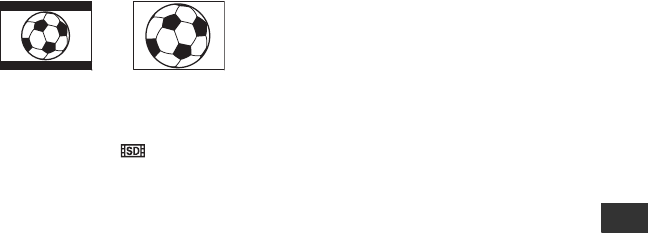
Menüsystem
DE
73
4:3
Wählen Sie diese Einstellung, wenn Sie
Filme auf einem 4:3-Standardfernsehgerät
wiedergeben wollen.
bHinweise
• Bei der Wiedergabe von Filmen in SD-
Bildqualität (Standard Definition), bei deren
Aufnahme die Option [ -
BREITBILDAUFN.] auf [EIN] gestellt war,
kann es je nach Fernsehgerät vorkommen, dass
die Bilder vertikal zwar normal erscheinen,
horizontal jedoch komprimiert wirken.
Filme im Format
16:9
Filme im Format
4:3
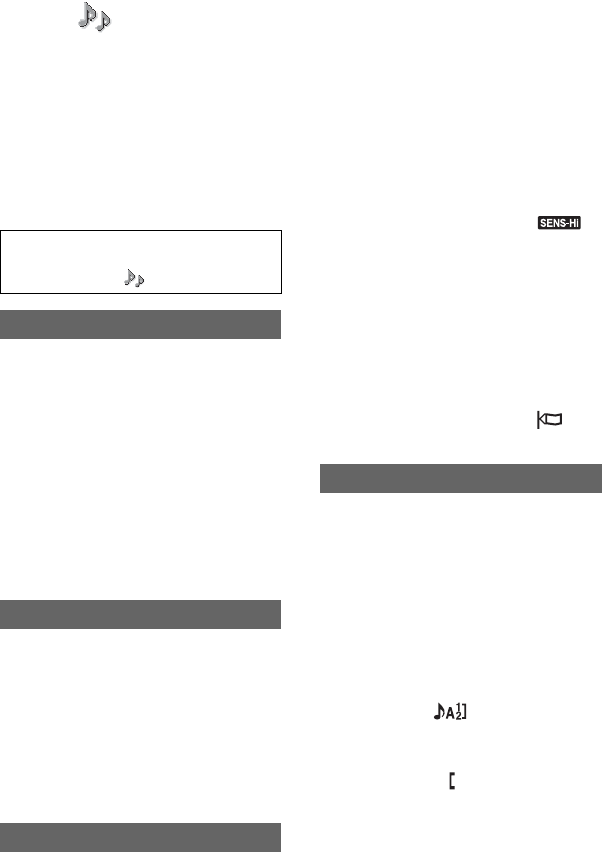
DE
74
Menü (TONEINST.)
Einstellungen für die Audioaufnahme
(TON-BEGRZ./XLR EINST. usw.)
Die Standardeinstellungen sind mit B
gekennzeichnet.
Die Anzeigen in Klammern erscheinen,
wenn die Option ausgewählt wird.
Näheres zum Auswählen von
Menüoptionen finden Sie auf Seite
63.
Hier können Sie die
Übersteuerungsunterdrückung für CH1/
CH2 einstellen.
BAUS
Die Funktion ist deaktiviert.
EIN
Die Funktion ist aktiviert.
bHinweise
• Diese Funktion steht nur zur Verfügung, wenn
der AUTO/MAN (CH1/CH2)-Schalter auf
MAN gestellt ist.
Wenn der HEADPHONE MONITOR-
Schalter auf STEREO MIX gesetzt ist,
können Sie einstellen, dass der Ton über
Kopfhörer ausgegeben wird.
BSTEREO
Die Ausgabe erfolgt in Stereo.
MONO
Die Ausgabe erfolgt in Mono.
xINT MIC PEGL
Sie können die Aufnahmeempfindlichkeit
des eingebauten Mikrofons einstellen.
Drücken Sie die MENU-Taste t und
wählen Sie mit dem SEL/PUSH EXEC-
Regler die Option (TONEINST.).
TON-BEGRZ.
KOPFHÖRERAUSGABE
INT MIC EIN.
BNORMAL
Diese Empfindlichkeit wird normalerweise
bei professionellen Aufnahmen eingestellt.
HOCH
Diese Empfindlichkeit wird normalerweise
bei nicht professionellen Aufnahmen
eingestellt.
Auf dem Statusbildschirm wird
angezeigt.
xINT MIC WIND
AUS
Die Verringerung des Windrauschens wird
deaktiviert.
BEIN
Die Verringerung des Windrauschens wird
aktiviert.
Auf dem Statusbildschirm wird
angezeigt.
xXLR-AGC VERB
Bei Verwendung eines externen Mikrofons
(gesondert erhältlich) kann die
automatische Gain-Kontrolle (AGC) für
CH1 und CH2 gemeinsam oder getrennt
erfolgen.
BGETRENNT
AGC erfolgt für CH1/CH2 getrennt. Von
CH1/CH2 eingespeister Ton wird getrennt
aufgezeichnet.
ZUSAMMEN ( )
AGC wird für CH1 und CH2 zusammen
ausgeführt. Von CH1/CH2 eingespeister
Ton wird zusammen z. B. als Stereoton
aufgezeichnet. erscheint auf dem
Statusbildschirm.
bHinweise
• Diese Funktion steht zur Verfügung, wenn der
CH1- und der CH2-Schalter auf AUTO und der
INPUT1- und der INPUT2-Schalter beide auf
MIC oder LINE gestellt sind (S. 35).
XLR EINST.
A

Menüsystem
DE
75
xMAN.TONVERSTÄRK.
Bei Verwendung eines externen Mikrofons
(gesondert erhältlich) kann die
Tonpegelkontrolle für CH1 und CH2
gemeinsam oder getrennt erfolgen.
BGETRENNT
Die Tonpegel von CH1 und CH2 werden
getrennt festgelegt. Von CH1 und CH2
eingespeister Ton wird getrennt
aufgezeichnet.
ZUSAMMEN ( )
Die Tonpegel von CH1 und CH2 werden
zusammen festgelegt. Von CH1 und CH2
eingespeister Ton wird zusammen z. B. als
Stereoton aufgezeichnet. erscheint auf
dem Statusbildschirm.
bHinweise
• Diese Funktion steht zur Verfügung, wenn der
CH1- und der CH2-Schalter auf MAN und der
INPUT1- und der INPUT2-Schalter beide auf
MIC oder LINE gestellt sind (S. 35).
• Wenn [ZUSAMMEN] eingestellt ist, können
Sie die Lautstärke mit dem AUDIO LEVEL-
Regler von CH1 einstellen (S. 35).
xINPUT1 TRIM
Hiermit können Sie den
Eingangssignalpegel von INPUT1
anpassen.
Sie können zwischen [-18dB], [-12dB],
[-6dB], [0dB], [+6dB] und [+12dB]
wählen. Die Standardeinstellung ist [0dB].
bHinweise
• Die Einstellung hat keine Wirkung, wenn der
INPUT1-Schalter auf LINE gestellt ist.
xWIND INPUT1
BAUS
Die Verringerung des Windrauschens wird
deaktiviert.
EIN
Die Verringerung des Windrauschens wird
aktiviert.
Auf dem Statusbildschirm wird
angezeigt.
bHinweise
• Die Einstellung hat keine Wirkung, wenn der
INPUT1-Schalter auf LINE gestellt ist.
xINPUT2 TRIM
xWIND INPUT2
INPUT2 kann genauso eingestellt werden
wie INPUT1.
zTipps
• -48 dBu ist am Camcorder als 0 dB eingestellt.
• Setzen Sie INPUT TRIM für das Mikrofon
(gesondert erhältlich) auf [0dB].
• Mit der Funktion INPUT TRIM können Sie den
Eingangspegel von einem externen Mikrofon
einstellen. Wenn Sie ein hoch empfindliches
Mikrofon verwenden oder lauten Ton
aufnehmen, stellen Sie hier einen negativen
Wert ein. Wenn Sie ein weniger empfindliches
Mikrofon verwenden oder leisen Ton
aufnehmen, stellen Sie hier einen positiven Wert
ein.
• Wenn Sie lauten Ton aufnehmen, kann der Ton
beim Einspeisen oder Aufnehmen verzerrt
werden. Wird der Ton beim Einspeisen verzerrt,
stellen Sie ihn mit der Funktion INPUT TRIM
ein. Wird der Ton beim Aufnehmen verzerrt,
verringern Sie manuell den Lautstärkepegel
insgesamt.
• Wenn Sie für INPUT TRIM einen zu hohen
negativen Wert einstellen, wird die
Mikrofonlautstärke zu niedrig, was zu einem
ungünstigen Signal-Rauschabstand führt.
• Testen Sie den Effekt der [TONEINST.]-
Funktion vor der eigentlichen Aufnahme mit
dem verwendeten Mikrofon oder dem Klangfeld
der Aufnahmeumgebung.
M

DE
76
Menü
(ANZEIGEEINST)
Anzeigeeinstellungen für den Bildschirm
und den Sucher (MARKIERUNG/SUCHER-
INTENSITÄT/ANZEIGEAUSGABE usw.)
Die Standardeinstellungen sind mit B
gekennzeichnet.
Die Anzeigen in Klammern erscheinen,
wenn die Option ausgewählt wird.
Näheres zum Auswählen von
Menüoptionen finden Sie auf Seite 63
.
Als Hilfe bei der Helligkeitseinstellung
können Sie ein Zebramuster anzeigen lassen.
xEIN/AUS
Wenn Sie hier [EIN] einstellen, werden
und der Helligkeitspegel auf dem
Bildschirm angezeigt. Das Zebramuster
wird nicht zusammen mit dem Bild
aufgenommen. Die Standardeinstellung ist
[AUS].
xSTUFE
Als Helligkeitspegel können Sie einen Wert
zwischen 70 und 100 oder 100+ einstellen.
Die Standardeinstellung ist [70].
zTipps
• Das Zebramuster ist ein Streifenmuster, das
über den Teil eines Bildes eingeblendet wird,
bei dem die Helligkeit höher als der
voreingestellte Wert ist.
• Sie können [EIN/AUS] einer ASSIGN-Taste
zuweisen (S. 39).
xEIN/AUS
Wenn Sie hier [EIN] einstellen, erscheint
und die Umrisse des Bildes auf
dem Bildschirm werden verstärkt. Das
erleichtert das Einstellen des Fokus. Die
Standardeinstellung ist [AUS].
Drücken Sie die MENU-Taste t und
wählen Sie mit dem SEL/PUSH EXEC-
Regler die Option (ANZEIGEEINST).
ZEBRA
KANTENANH.
xFARBE
Sie können als Farbe für die
Kantenanhebung [WEISS], [ROT] oder
[GELB] wählen. Die Standardeinstellung
ist [WEISS].
xSTUFE
Sie können als Empfindlichkeit für die
Kantenanhebung [HOCH], [MITTEL] oder
[NIEDRIG] wählen. Die
Standardeinstellung ist [MITTEL].
bHinweise
• Die verstärkten Umrisse werden nicht auf der
Speicherkarte aufgezeichnet.
zTipps
• Setzen Sie diese Funktion zusammen mit dem
erweiterten Fokus ein, um das Fokussieren zu
erleichtern (S. 27).
• Sie können [EIN/AUS] einer ASSIGN-Taste
zuweisen (S. 39).
xEIN/AUS
Wenn Sie hier [EIN] einstellen, werden
Markierungen angezeigt. Die
Standardeinstellung ist [AUS]. Die
Markierungen werden nicht auf der
Speicherkarte aufgezeichnet.
xFADENKREUZ
Wenn Sie hier [EIN] einstellen, wird eine
Markierung in der Bildschirmmitte
angezeigt. Die Standardeinstellung ist
[EIN].
xHILFSRAHMEN
Wenn Sie hier [EIN] einstellen, werden
Hilfsrahmen-Markierungen angezeigt, mit
denen Sie überprüfen können, ob sich das
Motiv in der Horizontalen bzw. Vertikalen
befindet. Die Standardeinstellung ist
[AUS].
MARKIERUNG
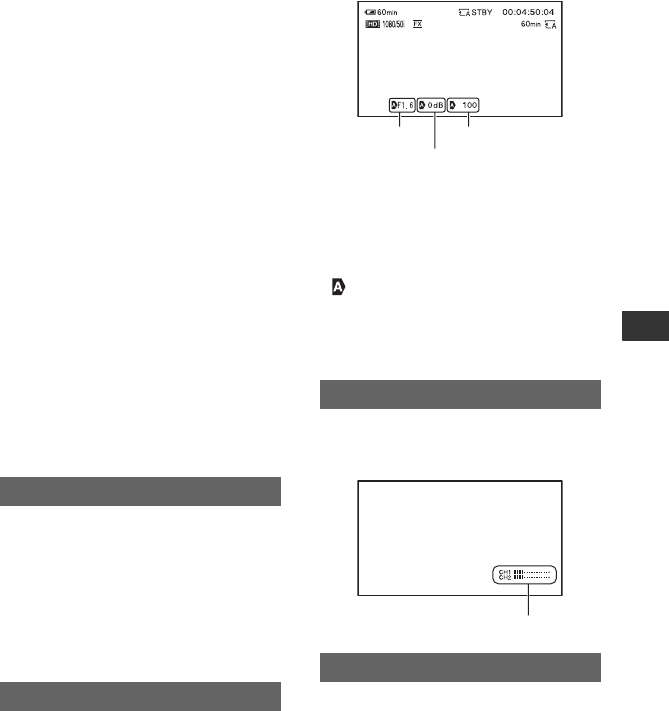
Menüsystem
DE
77
bHinweise
• Nur der Zeitcode wird über die
Ausgangsbuchsen an ein externes Gerät
ausgegeben, wenn [MARKIERUNG] auf [EIN]
gesetzt ist, selbst wenn für
[ANZEIGEAUSGABE] die Option
[ALL.AUSGÄNGE] eingestellt ist.
• In folgenden Situationen können Sie keine
Markierungen anzeigen:
– [EXPANDED FOCUS]
– Während [SMOOTH SLOW REC]-
Aufnahmen
– Wenn die aktuelle Zeit nach dem Einschalten
des Camcorders angezeigt wird
• Markierungen können nur auf dem LCD-
Bildschirm und im Sucher angezeigt werden.
Auf einem externen Gerät können sie nicht
angezeigt werden.
zTipps
• Sie können alle Arten von Markierungen
gleichzeitig anzeigen lassen.
• Sie erzielen eine ausgewogene
Bildkomposition, indem Sie das Motiv an den
Schnittpunkten der Hilfsrahmen-Markierungen
positionieren.
• Sie können [EIN/AUS] einer ASSIGN-Taste
zuweisen (S. 39).
Sie können eine Anzeigeart für den
erweiterten Fokus auswählen.
BTYP1
Die Bilder werden nur vergrößert.
TYP2
Die Bilder werden vergrößert und in
Schwarzweiß angezeigt.
Wenn Sie hier [EIN] einstellen, werden
Blendenwert, Gain-Wert und
Verschlusszeit ständig auf dem Bildschirm
angezeigt. Die Standardeinstellung ist
[AUS].
zTipps
• Wenn die Optionen manuell eingestellt werden,
werden die Einstellungen unabhängig von der
Einstellung für diese Funktion immer auf dem
Bildschirm angezeigt.
• zeigt an, dass die Einstellungen automatisch
vorgenommen wurden.
• Die angezeigten Einstellungen sind nicht mit
denen identisch, die beim Drücken der DATA
CODE-Taste (S. 45) angezeigt werden.
Wenn Sie hier [EIN] einstellen, erscheint
die Tonpegelanzeige auf dem Bildschirm.
Die Standardeinstellung ist [EIN].
Hier können Sie die Helligkeit des LCD-
Bildschirms einstellen. Die Helligkeit des
LCD-Bildschirms hat keine Auswirkung
auf die Helligkeit der Aufnahmen.
zTipps
• Sie können die LCD-Hintergrundbeleuchtung
auch ausschalten (S. 16).
EXPANDED FOCUS-TYP
KAMERADATENANZEIGE
TONPEGELANZEIGE
LCD-HELLIG.
Blendenwert
Gain-Wert
Verschlusszeitwert
Tonpegelanzeige
Fortsetzung ,
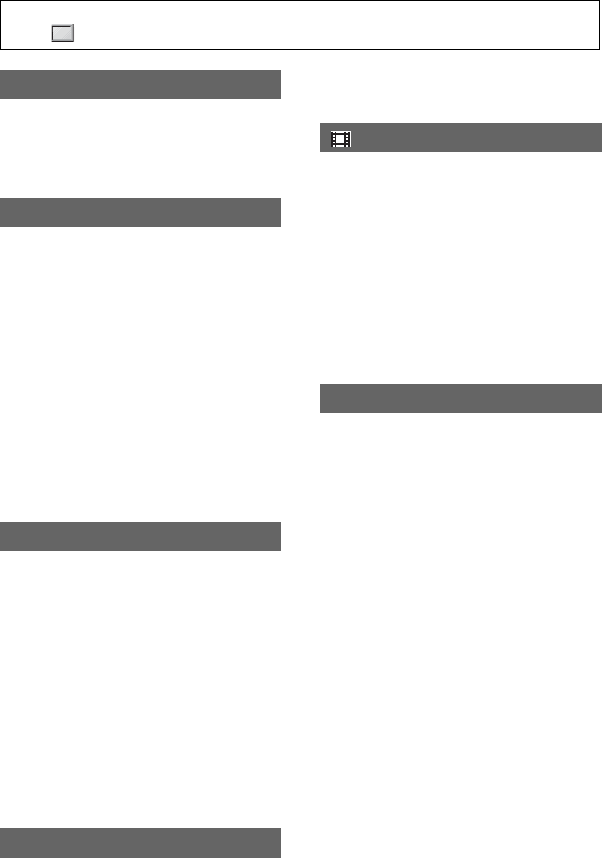
DE
78
Hier können Sie den Farbpegel des LCD-
Bildschirms einstellen. Der Farbpegel des
LCD-Bildschirms hat keine Auswirkung
auf den Farbpegel der Aufnahmen.
Hier können Sie die Helligkeit der
Hintergrundbeleuchtung des LCD-
Bildschirms einstellen.
BNORMAL
Standardhelligkeit.
HELL
Der LCD-Bildschirm wird heller.
bHinweise
• Wenn Sie den Camcorder an eine externe
Stromquelle anschließen, wird automatisch
[HELL] eingestellt.
• Wenn Sie [HELL] auswählen, verkürzt sich die
Betriebsdauer des Akkus ein wenig.
Sie können die Helligkeit des Suchers
einstellen.
BNORMAL
Standardhelligkeit.
HELL
Der Sucher wird heller.
bHinweise
• Wenn Sie den Camcorder an eine externe
Stromquelle anschließen, wird automatisch
[HELL] eingestellt.
• Wenn Sie [HELL] auswählen, verkürzt sich die
Betriebsdauer des Akkus ein wenig.
BAUTOM.
Der Sucher wird eingeschaltet, wenn Sie
den LCD-Bildschirmträger zuklappen oder
im Spiegelmodus aufnehmen.
EIN
Der Sucher ist immer eingeschaltet.
AUTOM.
Die restliche Aufnahmedauer für Filme
wird angezeigt, wenn Sie den
Filmaufnahmemodus erneut aktivieren
oder zu [SMOOTH SLOW REC] wechseln.
Wenn die restliche Aufnahmedauer mehr
als 5 Minuten beträgt, wird die Anzeige
nach 8 Sekunden ausgeblendet.
BEIN
Die restliche Aufnahmedauer für Filme
wird immer angezeigt.
Sie können den Ausgang für Informationen
wie den Zeitcode auswählen.
BLCD
Die Informationen werden an den LCD-
Bildschirm und den Sucher ausgegeben.
ALL.AUSGÄNGE
Die Informationen werden an den LCD-
Bildschirm, den Sucher, den HDMI-
Ausgang, den Komponentenausgang und
den Videoausgang ausgegeben.
bHinweise
• Nur der Zeitcode wird ausgegeben, wenn
[MARKIERUNG] auf [EIN] gesetzt ist und eine
Markierung auf dem Bildschirm angezeigt wird.
LCD-FARBE
LCD-BELEUCHTUNG
SUCHER-INTENSITÄT
SUCHERSTROM
RESTANZEIG
ANZEIGEAUSGABE
Drücken Sie die MENU-Taste t und wählen Sie mit dem SEL/PUSH EXEC-Regler die
Option (ANZEIGEEINST).

Menüsystem
DE
79
Menü (SONSTIGES)
Einstellungen für Aufnahmen und sonstige
Grundeinstellungen (LAND EINST./
SIGNALTON usw.)
Die Standardeinstellungen sind mit B
gekennzeichnet.
Die Anzeigen in Klammern erscheinen,
wenn die Option ausgewählt wird.
Näheres zum Auswählen von
Menüoptionen finden Sie auf Seite
63.
Erläuterungen dazu finden Sie auf Seite 39.
Erläuterungen dazu finden Sie auf Seite 18.
Sie können eine Zeitverschiebung
anpassen, ohne die Uhr anzuhalten. Wenn
Sie den Camcorder im Ausland verwenden,
können Sie die Uhr auf die Ortszeit
einstellen.
Sie können diese Einstellung ändern, ohne
die Uhr anzuhalten. Setzen Sie die
Einstellung auf [EIN], um die Zeit 1 Stunde
vorzustellen.
BAUS
Die Sommerzeit wird nicht eingestellt.
EIN
Die Sommerzeit wird eingestellt.
Sie können die Sprache für die Anzeigen
auf dem LCD-Bildschirm auswählen.
Drücken Sie die MENU-Taste t und
wählen Sie mit dem SEL/PUSH EXEC-
Regler die Option (SONSTIGES).
ASSIGN-TASTE
UHR EINSTEL.
LAND EINST.
SOMMERZEIT
LANGUAGE
zTipps
• Sie können am Camcorder [ENG[SIMP]]
(vereinfachtes Englisch) einstellen, wenn Ihre
Muttersprache nicht unter den Optionen
aufgeführt ist.
AUS
Die Melodie ist nicht zu hören.
BEIN
Wenn Sie die Aufnahme starten/stoppen
oder Warnanzeigen auf dem Bildschirm
erscheinen usw. ist eine Melodie zu hören.
Wenn Sie hier [AUS] einstellen, leuchtet
die Kameraaufnahmeanzeige nicht. Die
Standardeinstellung ist [EIN].
zTipps
• Sie können diese Funktion einer ASSIGN-Taste
zuweisen (S. 39).
Wenn Sie hier [EIN] einstellen, können Sie
die mitgelieferte drahtlose Fernbedienung
verwenden (S. 115). Die
Standardeinstellung ist [EIN].
zTipps
• Stellen Sie [AUS] ein, um zu verhindern, dass
der Camcorder auf einen Befehl reagiert, der
von einer anderen Fernbedienung gesendet
wurde.
Erläuterungen dazu finden Sie auf Seite
104.
SIGNALTON
AUFN.ANZEIGE
(Aufnahmeanzeige)
FERNBEDIENUNG
KALIBRIERUNG

DE
80
Anschließen an einen Computer
Speichern von Bildern auf einem Computer
Vorbereiten eines Computers
(Windows)
Mit der „Content Management Utility“
können Sie die folgenden Aufgaben
ausführen.
• Importieren von Bildern auf einen
Computer
• Anzeigen importierter Bilder
Installieren Sie die Software von der
mitgelieferten CD-ROM „Content
Management Utility“, bevor Sie Filme auf
einem Computer speichern.
Verwenden Sie kommerzielle
Softwareprogramme, um Bilder zu
bearbeiten oder Discs zu brennen.
Schritt 1: Überprüfen des
Computersystems
bHinweise
• Der Betrieb mit allen Computerumgebungen
wird nicht gewährleistet.
• Die mitgelieferte Software „Content
Management Utility“ wird auf Macintosh-
Computern nicht unterstützt.
Betriebssystem*1
Microsoft Windows XP SP3*2/Windows
Vista SP2*3/Windows 7
CPU
Verwenden Sie eine Intel Core 2 Duo-CPU ab
2,20 GHz für die Wiedergabe von Videos, die
mit HD-Bildqualität (High Definition) im FX-
Modus aufgenommen wurden.
Videos in HD-Bildqualität (High Definition),
die in einem anderen Modus als dem FX-Modus
aufgenommen wurden, können auch mit einer
langsameren CPU abgespielt werden.
Je nach Leistung der Videokarte können Videos
in HD-Bildqualität (High Definition), die im
Modus FX aufgenommen wurden, auch mit
einer langsameren CPU als der oben
empfohlenen abgespielt werden.
Für folgende Aufgaben ist eine Intel Pentium
III-CPU ab 1 GHz erforderlich.
– Importieren von Bildern auf den Computer
– Abspielen in SD-Bildqualität (Standard
Definition)
Arbeitsspeicher
Für Windows XP: 512 MB oder mehr (1 GB
oder mehr wird empfohlen.) Wenn nur Filme
mit SD-Bildqualität (Standard Definition)
abgespielt werden, sind 256 MB oder mehr
ausreichend.
Für Windows Vista/Windows 7: 1 GB oder
mehr
Festplatte
Für die Installation erforderliche
Festplattenkapazität:
Zirka 100 MB
Nur mit dem NTFS- oder exFAT-
Dateisystem können Videos importiert oder
zur Anzeige erfasst werden.
Bildschirmauflösung
Mindestens 1.024 × 768 Punkte
Sonstiges
USB-Port (muss als Standard-High-Speed
USB-Port bereitgestellt werden (USB 2.0-
kompatibel)) (CD-ROM-Laufwerk für die
Installation)
*1 Die Standardinstallation wird vorausgesetzt.
Der Betrieb kann nicht gewährleistet werden,
wenn das Betriebssystem aktualisiert wurde
oder in einer Multiboot-Umgebung ausgeführt
wird.
*2 64-Bit-Editionen und Starter Edition werden
nicht unterstützt.
*3 Starter Edition wird nicht unterstützt.

Anschließen an einen Computer
DE
81
Schritt 2: Installieren der
mitgelieferten Software „Content
Management Utility“
Installieren Sie die „Content Management
Utility“, bevor Sie den Camcorder an einen
Computer anschließen.
1Stellen Sie sicher, dass der Camcorder
nicht an den Computer angeschlossen
ist.
2Schalten Sie den Computer ein.
• Loggen Sie sich für die Installation als
Administrator ein.
• Schließen Sie alle auf dem Computer
ausgeführten Anwendungen, bevor Sie die
Software installieren.
3Legen Sie die mitgelieferte CD-ROM
„Content Management Utility“ in das
Disc-Laufwerk Ihres Computers.
Der Installationsbildschirm erscheint.
• Falls der Bildschirm nicht angezeigt wird,
klicken Sie auf [Start] t [Computer] (in
Windows XP [My Computer]) und
doppelklicken Sie anschließend auf
[SONYCMU(E:)] (CD-ROM).
4Wählen Sie die Sprache für die
Anwendung aus, die installiert werden
soll, und klicken Sie auf [OK].
5Klicken Sie im Bildschirm mit dem
Installationsassistenten auf [Next].
6Lesen Sie die Lizenzvereinbarung und
klicken Sie auf [Next], wenn Sie die
Bestimmungen akzeptieren.
7Wählen Sie das Laufwerk bzw. den
Ordner aus, in dem die Anwendung
installiert werden soll, und klicken Sie
auf [Next].
8Wählen Sie die Option zum Erstellen
der Desktop-Verknüpfung aus und
klicken Sie auf [Next].
9Schalten Sie den Camcorder ein und
schließen Sie den Camcorder mit dem
mitgelieferten USB-Kabel an den
Computer an.
Der [USB AUSW.]-Bildschirm
erscheint automatisch auf dem
Camcorder-Bildschirm.
0Berühren Sie [ ] oder [ ] auf dem
Camcorder-Bildschirm.
• Wenn der [USB AUSW.]-Bildschirm nicht
erscheint, drücken Sie die MODE-Taste und
berühren Sie anschließend
[MED.VERWALTEN] t [USB-
ANSCHL.].
qa Klicken Sie auf [Next].
qs Gehen Sie nach den Anweisungen auf
dem Bildschirm vor, um die Software
zu installieren.
• Starten Sie den Computer neu, wenn Sie
dazu aufgefordert werden, um die
Installation abzuschließen.
Nach Abschluss der Installation
erscheint das folgende Symbol (je nach
Option, die Sie in Schritt 8 ausgewählt
haben).
qd Entfernen Sie die CD-ROM aus dem
Computer.
Fortsetzung ,

DE
82
So trennen Sie Ihren Camcorder vom
Computer
1Klicken Sie auf das -Symbol in der
unteren rechten Ecke des Computer-
Desktops t [Safely remove USB Mass
Storage Device-Drive].
2Berühren Sie [END] t [YES] auf dem
Camcorder-Bildschirm.
3Lösen Sie das USB-Kabel.
Speichern von Bildern auf einem Computer (Fortsetzung)

Störungsbehebung
DE
83
Störungsbehebung
Störungsbehebung
Wenn an Ihrem Camcorder Störungen auftreten, gehen Sie nach dem folgenden
Ablaufdiagramm vor.
• Stromquellen/LCD-Bildschirm/drahtlose Fernbedienung···S. 83
• Speicherkarte···S. 85
• Aufnahme···S. 86
• Wiedergabe···S. 89
• Anschluss an ein Fernsehgerät···S. 90
• Überspielen/Bearbeiten/Anschließen an andere Geräte···S. 91
• Anschließen an einen Computer···S. 91
Der Camcorder lässt sich nicht einschalten oder schaltet sich plötzlich ab.
• Bringen Sie einen geladenen Akku am Camcorder an (S. 13).
• Schließen Sie den Camcorder über das Netzteil an eine Netzsteckdose an (S. 13).
Der Camcorder funktioniert nicht, obwohl er eingeschaltet ist.
• Lösen Sie das Netzteil von der Netzsteckdose oder nehmen Sie den Akku ab, und schließen
Sie das Netzteil bzw. den Akku nach etwa 1 Minute wieder an.
• Drücken Sie mit einem spitzen Gegenstand auf die RESET-Taste (S. 114).
Der Camcorder erwärmt sich.
• Der Camcorder erwärmt sich während des Betriebs. Dies ist keine Fehlfunktion.
Die Anzeige CHG leuchtet beim Laden des Akkus nicht.
• Stellen Sie den POWER-Schalter des Camcorders auf OFF (CHG) (S. 13).
• Achten Sie auf eine ordnungsgemäße Anbringung des Akkus (S. 13).
• Stecken Sie den Netzstecker fest in die Netzsteckdose ein.
• Das Laden des Akkus ist abgeschlossen (S. 13).
1Überprüfen Sie Ihren Camcorder mithilfe der Tabelle auf den Seiten 83 bis 91.
2Trennen Sie den Camcorder von der Stromquelle, schließen Sie die Stromquelle nach
etwa 1 Minute wieder an und schalten Sie den Camcorder wieder ein.
3Drücken Sie mit einem spitzen Gegenstand auf die RESET-Taste (S. 114) und schalten
Sie den Camcorder wieder an.
Dieser Vorgang setzt die Einstellungen für Datum, Uhrzeit und Land wieder zurück.
4Wenden Sie sich an Ihren Sony-Händler oder den lokalen autorisierten Sony-
Kundenservice.
Stromquellen/LCD-Bildschirm/drahtlose Fernbedienung
Fortsetzung ,

Störungsbehebung (Fortsetzung)
DE
84
Die Anzeige CHG blinkt beim Laden des Akkus.
• Achten Sie auf eine ordnungsgemäße Anbringung des Akkus (S. 13). Wenn die Anzeige
CHG weiterhin blinkt, ist der Akku möglicherweise beschädigt. Ziehen Sie den Netzstecker
ab und wenden Sie sich an Ihren Sony-Händler.
• Bei einer zu hohen oder zu niedrigen Temperatur des Akkus wird dieser möglicherweise
nicht geladen und die Anzeige CHG blinkt in langen Abständen.
Die Akkurestladungsanzeige zeigt nicht die korrekte Dauer an.
• Die Umgebungstemperatur ist zu niedrig oder zu hoch, oder der Akku wurde nicht
ausreichend aufgeladen. Dies ist keine Fehlfunktion.
• Laden Sie den Akku erneut vollständig auf. Wenn das Problem bestehen bleibt, ist die
Lebensdauer des Akkus möglicherweise abgelaufen. Tauschen Sie den Akku gegen einen
neuen aus (S. 13, 102).
• In bestimmten Fällen ist die Anzeige nicht immer korrekt. Wenn Sie z. B. den LCD-
Bildschirmträger auf- bzw. zuklappen, dauert es etwa 1 Minute, bis die korrekte
Akkurestladung angezeigt wird.
Der Akku entlädt sich zu schnell.
• Die Umgebungstemperatur ist zu hoch oder zu niedrig oder der Akku wurde nicht
ausreichend aufgeladen. Dies ist keine Fehlfunktion.
• Laden Sie den Akku erneut vollständig auf. Wenn das Problem bestehen bleibt, ist die
Lebensdauer des Akkus möglicherweise abgelaufen. Tauschen Sie den Akku gegen einen
neuen aus (S. 13, 102).
Das Bild auf dem LCD-Bildschirm wird nicht ausgeblendet.
• Dieses Phänomen tritt auf, wenn Sie den Gleichstromstecker lösen oder den Akku abnehmen,
ohne zuvor den Camcorder auszuschalten. Dies ist keine Fehlfunktion.
Das Bild im Sucher ist nicht scharf.
• Stellen Sie das Bild mit dem Einstellhebel des Sucherobjektivs so ein, dass es deutlich zu
erkennen ist (S. 17).
Das Bild im Sucher wurde ausgeblendet.
• Wenn Sie [SUCHERSTROM] auf [AUTOM.] setzen, bleibt das Licht im Sucher aus, solange
der LCD-Bildschirmträger geöffnet ist (S. 78).
Die mitgelieferte drahtlose Fernbedienung funktioniert nicht.
• Setzen Sie [FERNBEDIENUNG] auf [EIN] (S. 79).
• Entfernen Sie gegebenenfalls Hindernisse zwischen der drahtlosen Fernbedienung und dem
Fernbedienungssensor des Camcorders.
• Schützen Sie den Fernbedienungssensor vor starken Lichtquellen wie Sonnenlicht oder
Deckenlampen. Andernfalls funktioniert die drahtlose Fernbedienung möglicherweise nicht
richtig.
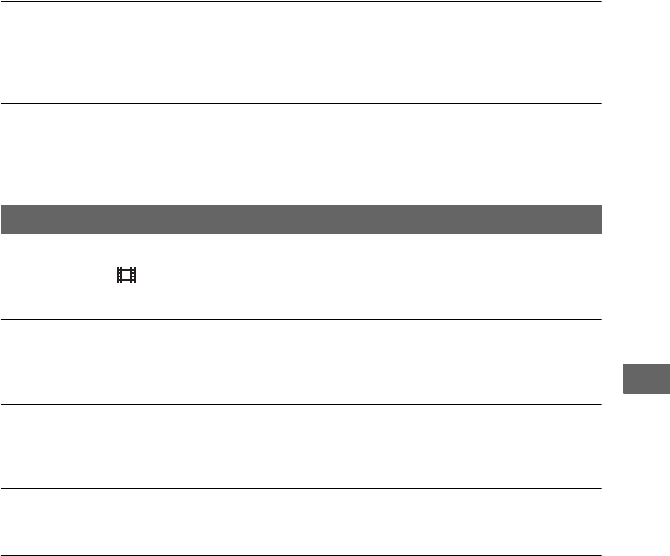
Störungsbehebung
DE
85
• Legen Sie eine frische Batterie in das Batteriefach ein. Richten Sie den Plus- und Minuspol
dabei an den Markierungen +/– im Fach aus (S. 115).
Wenn Sie die mitgelieferte drahtlose Fernbedienung verwenden, kommt es an
einem anderen Videogerät zu Fehlfunktionen.
• Wählen Sie für das Videogerät einen anderen Fernbedienungsmodus als DVD2.
• Decken Sie den Fernbedienungssensor des Videogeräts mit schwarzem Papier ab.
Wenn ein Gerät an der REMOTE-Buchse angeschlossen ist, funktionieren der
Camcorder oder das Gerät nicht korrekt.
• Das angeschlossene Gerät reagiert unter Umständen langsam bei bestimmten Aufgaben, wie
Zoomen.
Die Filmaufnahmerestanzeige wird nicht angezeigt.
• Setzen Sie [ RESTANZEIG] auf [EIN], damit die Filmaufnahmerestanzeige immer
angezeigt wird (S. 78).
Der Camcorder funktioniert nicht mit der eingelegten Speicherkarte.
• Die Speicherkarte wurde auf einem Computer formatiert. Formatieren Sie sie auf dem
Camcorder (S. 60).
Der Datendateiname ist nicht korrekt oder blinkt.
• Die Datei ist beschädigt.
• Verwenden Sie ein Dateiformat, das von diesem Camcorder unterstützt wird (S. 99).
Die Anzeige für das Aufnahmemedium blinkt.
• Mit der Speicherkarte ging etwas schief. Reparieren Sie die Bilddatenbankdatei (S. 62).
Bilder können nicht von der Speicherkarte gelöscht werden.
• Sie können maximal 100 Bilder zum Löschen im Bearbeitungsbildschirm auswählen.
• Die Bilder sind geschützt. Heben Sie die Schutzfunktion auf (S. 54).
Speicherkarte
Fortsetzung ,

Störungsbehebung
DE
87
Zwischen dem Drücken der Aufnahmetaste und dem tatsächlichen Beginn oder
Ende der Filmaufnahme kommt es zu einer zeitlichen Verzögerung.
• Auf diesem Camcorder kann es zwischen dem Drücken der Aufnahmetaste und dem
tatsächlichen Beginn oder Ende der Filmaufnahme zu einer kurzen zeitlichen Verzögerung
kommen. Dies ist keine Fehlfunktion.
Das Bildformat (16:9 (weit)/4:3) kann nicht geändert werden.
• Das Bildformat für Filme in HD-Bildqualität (High Definition) ist 16:9 (weit).
Der Auto-Fokus funktioniert nicht.
• Stellen Sie den FOCUS-Schalter auf AUTO, um den Auto-Fokus zu aktivieren (S. 26).
• Stellen Sie den Fokus manuell ein, wenn der Auto-Fokus nicht richtig funktioniert (S. 26).
[Die Funktion steht zurzeit nicht zur Verfügung.] erscheint bei Auswahl einer
Funktion im MODE-Menü.
• Wiederholen Sie den Vorgang, nachdem Sie alle im MODE-Menü ausgewählten Aufgaben
beendet haben.
Menüoptionen werden abgeblendet angezeigt oder funktionieren nicht.
• Abgeblendete Menüoptionen können Sie in der aktuellen Aufnahme-/Wiedergabesituation
nicht auswählen.
• Manche Funktionen lassen sich nicht gleichzeitig aktivieren. In der folgenden Liste sind
Beispiele von Funktionen und Menüoptionen aufgeführt, die nicht in Kombination
funktionieren.
Nicht verwendbar Situation
[GEGENLICHT],
[SPOTLICHT], [EIN/AUS]
von [AUTOM.BELICH]
Blendenwert, Gain-Wert und Verschlusszeit wurden
manuell eingestellt.
[BLENDE] Der Camcorder kann keine Bilder aufnehmen.
Die Restkapazität der Speicherkarte beträgt weniger als
1 Minute.
[FARBBALKEN] ist auf [EIN] gesetzt.
[ZEBRA], [KANTENANH.],
[KAMERADATENANZEIGE]
[FARBBALKEN] ist auf [EIN] gesetzt.
[EIN/AUS] von
[MARKIERUNG]
[EXPANDED FOCUS] ist auf [EIN] gesetzt.
Während Datum und Uhrzeit beim Einschalten des
Camcorders angezeigt werden.
[LCD-BELEUCHTUNG],
[SUCHER-INTENSITÄT]
Als Stromquelle wird der Netzstrom verwendet.
[LAND EINST.],
[SOMMERZEIT]
Datum und Uhrzeit sind nicht eingestellt.
Fortsetzung ,

Störungsbehebung (Fortsetzung)
DE
88
Blende, Gain-Wert, Verschlusszeit oder Weißabgleich können nicht manuell
eingestellt werden.
• Stellen Sie den AUTO/MANUAL-Schalter auf MANUAL.
Kleine weiße, rote, blaue oder grüne Punkte sind auf dem Bildschirm zu sehen.
• Dieses Phänomen tritt bei Verwendung einer langen Verschlusszeit auf (S. 29). Dies ist keine
Fehlfunktion.
Motive, die sich sehr schnell am Objektiv vorbeibewegen, erscheinen
verkrümmt.
• Dieses Phänomen hängt mit der Brennebene zusammen. Dies ist keine Fehlfunktion.
Aufgrund der Art und Weise, wie der Bildwandler (CMOS-Sensor) die Bildsignale ausliest,
können je nach Aufnahmebedingungen Motive, die sich schnell am Objektiv vorbeibewegen,
verkrümmt erscheinen.
Der LCD-Bildschirm ist zu hell und das Motiv ist nicht sichtbar.
• Setzen Sie [GEGENLICHT] auf [AUS].
Der LCD-Bildschirm ist zu dunkel und das Motiv ist nicht sichtbar.
• Halten Sie die DISPLAY-Taste einige Sekunden lang gedrückt, um die
Hintergrundbeleuchtung einzuschalten (S. 16).
Horizontale Streifen erscheinen auf dem Bild.
• Dieses Phänomen tritt auf, wenn Sie Bilder im Licht einer Leuchtstoffröhre, Natriumlampe
oder Quecksilberlampe aufnehmen. Dies ist keine Fehlfunktion. Dieser Effekt lässt sich
durch Änderung der Verschlusszeit mildern (S. 29).
Das Bild erscheint horizontal unterteilt.
• Dieses Phänomen tritt auf, wenn das Motiv mit einem Blitzlicht erhellt wird. Dieser Effekt
lässt sich durch eine möglichst langsame Verschlusszeit vermeiden (S. 29).
Beim Aufnehmen von einem Fernseh- oder Computerbildschirm erscheinen
schwarze Streifen.
• Dieser Effekt lässt sich durch Anpassung der Verschlusszeit mildern (S. 29).
Feine Muster flimmern und diagonale Linien erscheinen treppenförmig.
• Stellen Sie für [DETAILS] einen Wert im negativen Bereich ein (S. 34).
[FARBBALKEN] Filme werden aufgenommen.
[BLENDE] ist ausgewählt.
[EXPANDED FOCUS] ist auf [EIN] gesetzt.
Nicht verwendbar Situation

Störungsbehebung
DE
89
Der Zeitcode wird nicht fortlaufend aufgenommen.
• Der Zeitcode wird möglicherweise nicht fortlaufend aufgenommen, wenn Sie die
Einstellungen unter [AUFN.FORMAT] ändern.
Schlagen Sie dazu auch im Abschnitt „Speicherkarte“ nach (S. 85).
Die gewünschten Bilder werden nicht gefunden. Bilder können nicht
wiedergegeben werden.
• Wählen Sie im VISUAL INDEX-Bildschirm die Speicherkarte und die Bildqualität des
Bildes aus, das Sie wiedergeben möchten (S. 41).
• Bilddaten können nicht wiedergegeben werden, wenn Sie Dateinamen oder Ordner
modifiziert oder die Daten auf einem Computer bearbeitet haben. (Bei der Anzeige von
Standbildern blinkt der Dateiname.) Dies ist keine Fehlfunktion (S. 101).
• Auf anderen Geräten aufgenommene Bilder können nicht wiedergegeben werden oder
werden in einer falschen Größe angezeigt. Dies ist keine Fehlfunktion.
Der Datendateiname wird nicht korrekt angezeigt oder blinkt.
• Die Datei ist beschädigt.
• Das Dateiformat wird von diesem Camcorder nicht unterstützt (S. 99).
• Nur der Dateiname wird angezeigt, wenn die Verzeichnisstruktur nicht dem
Universalstandard entspricht.
Der Ton ist gar nicht bzw. nur leise zu hören.
• Erhöhen Sie die Lautstärke (S. 43).
• Bei Filmen, die mit [SMOOTH SLOW REC] aufgenommen werden, wird der Ton nicht mit
aufgezeichnet.
„---“ wird auf dem Bildschirm angezeigt.
• Die wiedergegebene Speicherkarte wurde aufgenommen, ohne dass Datum und Uhrzeit
eingestellt waren.
• Balken werden für Kameradaten der Filme angezeigt, die mit der Einstellung [EIN] für
[SMOOTH SLOW REC] oder [FARBBALKEN] aufgenommen wurden.
• Balken werden für den Belichtungskorrekturwert und die Blitzinformationen der Standbilder
angezeigt, die mit [FOTOAUFZEICHN.] erstellt wurden.
erscheint auf dem LCD-Bildschirm.
• Dies geschieht bei der Wiedergabe von Filmen, die mit 5,1-Kanal-Surroundton
aufgenommen wurden. Der 5,1-Kanal-Surroundton wird auf diesem Camcorder in 2-Kanal-
Stereoton wiedergegeben.
Wiedergabe
Fortsetzung ,

Störungsbehebung (Fortsetzung)
DE
90
Auf einem Fernsehgerät, das mit einem Komponentenvideokabel
angeschlossen ist, werden weder Bild noch Ton wiedergegeben.
• Stellen Sie [VIDEOAUSG.] je nach den Anforderungen des angeschlossenen Geräts ein
(S. 72).
• Wenn Sie ein Komponentenvideokabel verwenden, vergewissern Sie sich, dass der rote und
der weiße Stecker des A/V-Verbindungskabels angeschlossen sind (S. 47).
Auf einem Fernsehgerät, das mit einem HDMI-Kabel angeschlossen ist, werden
weder Bild noch Ton wiedergegeben.
• Bilder werden nicht an der HDMI OUT-Buchse ausgegeben, wenn Copyright-Schutzsignale
darin enthalten sind.
• An der HDMI OUT-Buchse werden keine Signale ausgegeben, wenn der USB-Anschluss
belegt ist.
Auf einem Fernsehgerät, Projektor oder AV-Verstärker, die mit einem HDMI-
Kabel angeschlossen sind, werden weder Bild noch Ton wiedergegeben.
• Wenn Sie auf einem Fernsehgerät, Projektor oder AV-Verstärker, die mit dem HDMI-Kabel
an den Camcorder angeschlossen sind, keine Bilder anzeigen bzw. keinen Ton abspielen
können, versuchen Sie, das HDMI-Kabel vom Camcorder zu trennen und anschließend
wieder anzuschließen, oder schalten Sie den Camcorder wieder ein.
Auf einem 4:3-Fernsehgerät erscheint das Bild verzerrt.
• Dies geschieht, wenn Sie eine Aufnahme im 16:9-Format (Breitbild) auf einem 4:3-
Fernsehgerät wiedergeben. Wählen Sie [AUFN./AUSGABE EINST.] t [VIDEOAUSG.]
t [TV-FORMAT] t den geeigneten Herunterkonvertierungstyp (S. 72).
Auf einem 4:3-Fernsehbildschirm sind oben und unten schwarze Streifen zu
sehen.
• Dies geschieht, wenn Sie eine Aufnahme im 16:9-Format (Breitbild) auf einem 4:3-
Fernsehgerät wiedergeben. Dies ist keine Fehlfunktion.
Anschluss an ein Fernsehgerät

Störungsbehebung
DE
91
Der Zeitcode und weitere Informationen werden im Display des
angeschlossenen Geräts angezeigt.
• Setzen Sie [ANZEIGEAUSGABE] auf [LCD], wenn Sie die Verbindung über ein A/V-
Verbindungskabel hergestellt haben (S. 78).
Das Überspielen mit dem A/V-Verbindungskabel funktioniert nicht richtig.
• Das A/V-Verbindungskabel ist nicht richtig angeschlossen. Vergewissern Sie sich, dass das
A/V-Verbindungskabel mit der Eingangsbuchse des anderen Geräts verbunden ist.
Nach der Aufnahme lässt sich die Speicherkarte nicht nachvertonen.
• Nach der Aufnahme auf Ihrem Camcorder lässt sich die Speicherkarte nicht nachvertonen.
Das Überspielen mit dem HDMI-Kabel funktioniert nicht richtig.
• Das Überspielen von Filmen mit dem HDMI-Kabel ist nicht möglich.
Der Computer erkennt den Camcorder nicht.
• Lösen Sie das Kabel vom Computer und schließen Sie es dann fest wieder an.
• Lösen Sie das Kabel vom Computer, starten Sie den Computer neu und verbinden Sie den
Computer und den Camcorder dann richtig.
Filme können nicht auf einem Computer angezeigt bzw. auf einen Computer
kopiert werden.
• Lösen Sie das Kabel vom Computer und schließen Sie es dann wieder an.
• Sie müssen die mitgelieferte „Content Management Utility“ installieren, um Filme von Ihrem
Camcorder auf einen Computer kopieren zu können (S. 81).
Der Computer hängt sich auf.
• Lösen Sie das Kabel von Computer und Camcorder. Starten Sie den Computer neu und
verbinden Sie dann Computer und Camcorder in der richtigen Reihenfolge und wie in den
entsprechenden Schritten erläutert (S. 80).
Überspielen/Bearbeiten/Anschließen an andere Geräte
Anschließen an einen Computer

DE
92
Warnanzeigen und -meldungen
Wenn ein Fehler auftritt, erscheint eine
Warnanzeige auf dem LCD-Bildschirm
oder im Sucher.
Bei einigen Symptomen können Sie das
Problem selbst beheben. Wenn sich das
Problem auch nach einigen Versuchen nicht
beheben lässt, wenden Sie sich an Ihren
Sony-Händler oder den lokalen
autorisierten Sony-Kundendienst.
C:04:ss
• Der verwendete Akku ist kein
„InfoLITHIUM“-Akku. Verwenden
Sie einen „InfoLITHIUM“-Akku
(S. 102).
• Stecken Sie den Gleichstromstecker
des Netzteils fest in die Buchse DC IN
am Camcorder (S. 15).
C:06:ss
• Der Akku ist zu heiß. Tauschen Sie den
Akku aus oder nehmen Sie ihn ab und
lassen Sie ihn in kühler Umgebung
abkühlen.
C:13:ss
• Entnehmen Sie den „Memory Stick
PRO Duo“. Installieren Sie ihn erneut
und bedienen Sie den Camcorder.
C:32:ss
• Trennen Sie den Camcorder von der
Stromquelle. Schließen Sie die
Stromquelle wieder an und bedienen
Sie den Camcorder.
E:20:ss / E:61:ss / E:62:ss /
E:92:ss / E:94:ss
• Führen Sie die Schritte 2 bis 4 auf
Seite 83 aus.
E (Akkuladungswarnung)
• Der Akku ist fast leer.
• Je nach den Betriebsbedingungen, der
Umgebung und dem Akkuzustand
blinkt die Anzeige E möglicherweise,
auch wenn die Akkuladung noch für 5
bis 10 Minuten ausreicht.
(Warnanzeige für die
Akkutemperatur)
• Der Akku ist zu heiß. Tauschen Sie den
Akku aus oder nehmen Sie ihn ab und
lassen Sie ihn in kühler Umgebung
abkühlen.
(Warnanzeige für
Speicherkarten)
Blinkt langsam
• Der freie Speicherplatz für die
Aufnahme von Bildern wird knapp.
Einzelheiten zu den für diesen
Camcorder geeigneten
Speicherkartentypen finden Sie auf
Seite 4.
• Es ist keine Speicherkarte eingelegt
(S. 19).
Blinkt schnell
• Es ist nicht genügend freier Speicher
für die Aufnahme von Bildern
vorhanden. Löschen Sie überflüssige
Bilder (S. 59) oder formatieren Sie die
Speicherkarte (S. 60), nachdem Sie die
Bilder auf einem anderen Medium
gespeichert haben (S. 80).
• Die Bilddatenbank ist möglicherweise
beschädigt (S. 62).
(Warnanzeige für die
Formatierung von Speicherkarten)
• Die Speicherkarte ist beschädigt.
• Die Speicherkarte wurde nicht richtig
formatiert (S. 60).
Selbstdiagnoseanzeige/
Warnanzeigen

Störungsbehebung
DE
93
(Warnanzeige für nicht
kompatible Speicherkarte)
• Es ist eine nicht kompatible
Speicherkarte eingelegt (S. 4).
-- (Warnanzeige für
schreibgeschützte Speicherkarten)
• Der Zugriff auf die Speicherkarte wurde
auf einem anderen Gerät eingeschränkt.
*
Wenn [SIGNALTON] auf [EIN] gesetzt ist und
diese Warnanzeigen auf dem Bildschirm
erscheinen, wird eine Melodie ausgegeben (S. 79).
Wenn Meldungen angezeigt werden, gehen
Sie nach den Anweisungen vor.
Speicherkarte
Datenfehler.
• Beim Lesen der Speicherkarte oder
beim Schreiben von Daten auf die
Speicherkarte ist ein Fehler aufgetreten.
Wenn die Meldung auch nach
mehrmaligen Versuchen noch angezeigt
wird, ist die Speicherkarte unter
Umständen beschädigt. Versuchen Sie
es mit einer anderen Speicherkarte.
Pufferüberlauf
• Sie haben wiederholt Aufnahme- und
Löschvorgänge ausgeführt oder es wird
eine Speicherkarte verwendet, die mit
einem anderen Gerät formatiert wurde.
Kopieren Sie die Daten und sichern Sie
diese auf einem anderen Gerät
(beispielsweise auf einem Computer).
Formatieren Sie dann die Speicherkarte
im Camcorder (S. 60).
• Die Größe der eingesetzten
Speicherkarte reicht nicht zum
Kopieren des Films bzw. der Filme aus.
Verwenden Sie die empfohlene
Speicherkarte (S. 4).
Keine Bilddatenbankdatei
vorhanden. Filmaufnahme/-
wiedergabe unmöglich. Neue Datei
erstellen?
• Es ist keine Bilddatenbankdatei
vorhanden. Berühren Sie [JA] zur
Erstellung einer neuen
Bilddatenbankdatei.
Managementinfos für HD-Film sind
beschädigt. Neue Infos erstellen?
• Die Managementinformationen von
Filmen in High Definition-Bildqualität
(HD) sind beschädigt. Berühren Sie
[JA] zur Erstellung neuer
Managementinformationen. Die zuvor
auf der Speicherkarte aufgezeichneten
Bilder können nicht mit dem
Camcorder wiedergegeben werden
(Bilddateien sind nicht beschädigt).
Wenn Sie nach der Erstellung der
neuen Managementinformationen die
Funktion [BLD-DB-
DAT.REPARIER.] ausführen, können
die zuvor aufgezeichneten Bilder
möglicherweise wiedergegeben
werden. Falls dies nicht funktioniert,
kopieren Sie die Bilddatei mit der
mitgelieferten Software auf den
Computer.
Keine Managementinfos für HD-Film
vorhanden. Neue Informationen
erstellen?
• Wenn für Filme in HD-Bildqualität
(High Definition) keine
Managementinformationen vorhanden
sind, werden vom Camcorder keine
Filme aufgenommen oder abgespielt.
Berühren Sie [JA] zur Erstellung von
Managementinformationen.
Anschließend können Filme in HD-
Bildqualität (High Definition)
aufgenommen oder abgespielt werden.
• Filmaufnahmen in SD-Bildqualität
(Standard Definition) sind auf jeden
Fall möglich.
Warnmeldungen
Fortsetzung ,

DE
94
Inkonsistenzen in der
Bilddatenbankdatei. Aufn./
Wiedergabe von HD-Filmen
unmöglich. Soll die
Bilddatenbankdatei repariert
werden?
Die Bilddatenbankdatei ist
beschädigt. Filmaufnahme/-
wiedergabe unmöglich. Soll die
Bilddatenbankdatei repariert
werden?
Inkonsistenzen in der
Bilddatenbankdatei. Filmaufnahme/-
wiedergabe unmöglich. Soll die
Bilddatenbankdatei repariert
werden?
• Wenn die Bilddatenbankdatei
beschädigt ist oder Inkonsistenzen
aufweist, werden vom Camcorder keine
Filme aufgenommen. Berühren Sie
[JA] zur Reparatur der
Bilddatenbankdatei.
Datenwiederherstellung.
• Der Camcorder versucht eine
automatische Datenwiederherstellung,
wenn die Daten nicht ordnungsgemäß
geschrieben wurden.
Daten nicht wiederherstellbar.
• Das Schreiben der Daten auf das
Medium des Camcorders ist
fehlgeschlagen. Es wurde eine
Datenwiederherstellung versucht, was
jedoch nicht möglich war.
Speicherkarte A neu einlegen.
Speicherkarte B neu einlegen.
• Nehmen Sie die Speicherkarte
mehrmals heraus und setzen Sie sie
wieder ein. Wenn die Meldung auch
dann noch angezeigt wird, ist die
Speicherkarte unter Umständen
beschädigt. Versuchen Sie es mit einer
anderen Speicherkarte.
Bei Speicherkarte A ist ein
Formatfehler aufgetreten.
Bei Speicherkarte B ist ein
Formatfehler aufgetreten.
• Überprüfen Sie das Format und
formatieren Sie gegebenenfalls die
Speicherkarte mit dem Camcorder
(S. 60).
Die normale Filmaufnahme und -
wiedergabe ist mit Speicherkarte A
unter Umständen nicht möglich.
Die normale Filmaufnahme und -
wiedergabe ist mit Speicherkarte B
unter Umständen nicht möglich.
• Verwenden Sie nur Speicherkarten, die
für Ihren Camcorder empfohlen werden
(S. 4).
Die normale Aufnahme und
Wiedergabe ist mit Speicherkarte A
unter Umständen nicht möglich.
Die normale Aufnahme und
Wiedergabe ist mit Speicherkarte B
unter Umständen nicht möglich.
• Verwenden Sie nur Speicherkarten, die
für Ihren Camcorder empfohlen werden
(S. 4).
Speicherkarte A wurde beim
Schreiben herausgezogen. Die Daten
sind möglicherweise beschädigt.
Speicherkarte B wurde beim
Schreiben herausgezogen. Die Daten
sind möglicherweise beschädigt.
• Setzen Sie die Speicherkarte erneut ein
und befolgen Sie die Anweisungen auf
dem LCD-Bildschirm.
Warnanzeigen und -meldungen (Fortsetzung)

DE
96
Weitere Informationen
Aufnahmedauer von Filmen
„HD“ steht für eine High Definition-
Bildqualität, „SD“ für eine Standard-
Bildqualität.
Aufnahmedauer
Ungefähre Dauer bei Verwendung eines
vollständig geladenen Akkus.
(Einheit: Minute)
bHinweise
• Oben: Mit eingeschalteter LCD-
Hintergrundbeleuchtung
Unten: Bei Aufnahmen mit dem Sucher
• Aufnahmeformat
HD-Bildqualität: FX
SD-Bildqualität: HQ
• Die Angaben für die normale Aufnahme gelten,
wenn Sie die Aufnahme wiederholt starten/
stoppen, zoomen usw.
• Die Angaben gelten bei einer
Betriebstemperatur des Camcorders von 25 °C
(10 °C bis 30 °C empfohlen).
• Bei niedrigen Temperaturen verkürzen sich die
Aufnahme- und die Wiedergabedauer mit dem
Camcorder.
• Je nach Betriebsbedingungen des Camcorders
sind die Aufnahme- und die Wiedergabedauer
möglicherweise kürzer als angegeben.
Wiedergabedauer
Ungefähre Dauer bei Verwendung eines
vollständig geladenen Akkus.
(Einheit: Minute)
*Mit eingeschalteter LCD-
Hintergrundbeleuchtung
xHD-Bildqualität (High Definition)
(Einheit: Minute)
Geschätzte Aufnahme- und
Wiedergabedauer der einzelnen
Akkus
Akku
Dauer bei
kontinuierlicher
Aufnahme
Dauer bei
normaler
Aufnahme
Bildqualität HD SD HD SD
NP-F570 130
130
150
150
80
80
85
85
NP-F770 290
290
320
320
170
170
185
185
NP-F970 430
430
480
480
245
245
285
285
Akku LCD-Bildschirmträger
aufgeklappt*
Bildqualität HD SD
NP-F570 230 280
NP-F770 470 570
NP-F970 705 860
Geschätzte Aufnahmedauer von
Filmen
AVCHD
24 M
(FX)
AVCHD
17 M
(FH)
AVCHD
9 M
(HQ)
AVCHD
5 M
(LP)
1 GB 5
(5)
6
(6)
10
(9)
20
(15)
2 GB 10
(10)
10
(10)
25
(15)
40
(35)
4 GB 20
(20)
25
(25)
50
(40)
90
(75)
8 GB 45
(45)
55
(55)
105
(80)
185
(155)
16 GB 90
(90)
115
(115)
215
(165)
375
(315)
32 GB 180
(180)
235
(235)
435
(335)
750
(630)
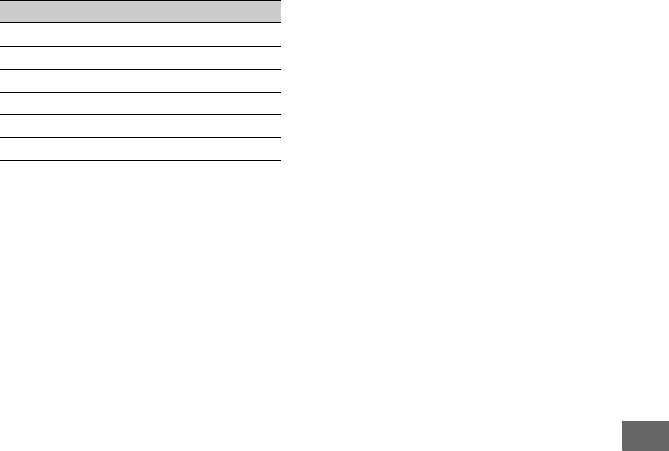
Weitere Informationen
DE
97
xSD-Bildqualität (Standard Definition)
(Einheit: Minute)
bHinweise
• Die Aufnahmedauer hängt von den Aufnahme-
und Motivbedingungen ([AUFN.FORMAT]
(S. 24)) ab.
• Die Zahl in Klammern ( ) gibt die
Mindestaufnahmedauer an.
zTipps
• In HD-Bildqualität (High Definition) können
Sie Filme mit maximal 3.999 Szenen und in SD-
Bildqualität (Standard Definition) können Sie
Filme mit maximal 9.999 Szenen aufnehmen.
• Die maximale Dauer bei kontinuierlicher
Aufnahme beträgt etwa 13 Stunden.
• Der Camcorder passt die Bildqualität mithilfe
des VBR (Variable Bit Rate)-Formats
automatisch an die aufgenommene Szene an.
Diese Technologie verursacht Schwankungen
bei der Aufnahmedauer der Aufnahmemedien.
Filme mit sich schnell bewegenden und
komplexen Bildern werden mit einer höheren
Bitrate aufgenommen. Dadurch wird die
Gesamtaufnahmedauer reduziert.
• Für die jeweiligen Aufnahmemodi für Filme
gelten folgende Bitraten (Film + Audio usw.),
Werte für die Pixalanzahl und Bildformate.
– HD-Bildqualität (High Definition)
FX: max. 24 Mbps 1920 × 1080/16:9
FH: ca. 17 Mbps (Durchschnitt) 1920 × 1080/
16:9
HQ: ca. 9 Mbps (Durchschnitt) 1440 × 1080/
16:9
LP: ca. 5 Mbps (Durchschnitt) 1440 × 1080/
16:9
– SD-Bildqualität (Standard Definition)
HQ: ca. 9 Mbps (Durchschnitt) 720 × 576/
16:9, 4:3
• Anzahl Pixel und Bildformat von Standbildern
(Standbilder werden aus Filmen erstellt.)
1920 × 1080 Punkte/16:9
640 × 360 Punkte/16:9
640 × 480 Punkte/4:3
SD 9 M (HQ)
1 GB 10 (10)
2 GB 25 (25)
4 GB 55 (50)
8 GB 115 (105)
16 GB 235 (210)
32 GB 475 (425)

DE
98
Verwenden des Camcorders im Ausland
Stromversorgung
Mithilfe des mit dem Camcorder gelieferten
Netzteils können Sie den Camcorder in
allen Ländern/Regionen verwenden, die
eine Stromversorgung mit 100V bis 240 V
Wechselstrom und 50 Hz/60 Hz anbieten.
Abspielen von Filmen mit HD-
Bildqualität (High Definition)
In Ländern, in denen das Format 1080/50i
unterstützt wird, können Sie Filme mit
derselben HD-Bildqualität (High
Definition) abspielen, die der Bildqualität
der aufgenommenen Filme entspricht.
Dazu ist ein PAL-Fernsehgerät (oder ein
Monitor), das (der) das Format 1080/50i
unterstützt, mit Komponenten- und
AUDIO/VIDEO-Eingangsbuchsen
erforderlich. Das Komponentenvideokabel
(mitgeliefert) oder ein HDMI-Kabel
(gesondert erhältlich) muss angeschlossen
sein.
Abspielen von Filmen mit SD-
Bildqualität (Standard Definition)
Zum Abspielen von Filmen mit SD-
Bildqualität (Standard Definition)
benötigen Sie ein PAL-Fernsehgerät mit
AUDIO/VIDEO-Eingangsbuchsen. Ein
A/V-Verbindungskabel muss
angeschlossen sein.
Hinweis zu Farbfernsehsystemen
Bei diesem Camcorder handelt es sich um
ein PAL-Gerät und das Wiedergabebild
kann nur auf einem PAL-Fernsehgerät mit
AUDIO/VIDEO-Eingangsbuchsen
angezeigt werden.
Einfaches Einstellen der Uhr bei
Zeitverschiebung
Wenn Sie im Ausland sind, können Sie die
Uhr einfach auf die Ortszeit einstellen,
indem Sie die Zeitverschiebung eingeben.
Wählen Sie [LAND EINST.] aus und
stellen Sie dann die Zeitverschiebung ein
(S. 79).
System Verwendet in
PAL Australien, Belgien, China,
Dänemark, Deutschland,
Finnland, Großbritannien und
Nordirland, Hongkong, Italien,
Kuwait, Malaysia, Neuseeland,
Niederlande, Norwegen,
Österreich, Polen, Portugal,
Schweden, Schweiz, Singapur,
Slowakische Republik, Spanien,
Thailand, Tschechische
Republik, Ungarn usw.
PAL - M Brasilien
PAL - N Argentinien, Paraguay,
Uruguay.
SECAM Bulgarien, Frankreich, Guinea,
Irak, Iran, Monaco, Russland,
Ukraine usw.
NTSC Bahamas, Bolivien, Chile,
Ecuador, Guyana, Jamaika,
Japan, Kanada, Kolumbien,
Korea, Mexiko,
mittelamerikanische Länder,
Peru, Philippinen, Surinam,
Taiwan, USA, Venezuela usw.

Weitere Informationen
DE
99
Datei-/Ordnerstruktur auf der Speicherkarte
Die Datei-/Ordnerstruktur ist weiter unten abgebildet. Es ist nicht erforderlich, dass Sie die
Datei-/Ordnerstruktur beim Aufnehmen/Wiedergeben von Filmen und Standbildern auf dem
Camcorder bestätigen.
* „Memory Stick PRO Duo“
** SD-Speicherkarte, SDHC-Speicherkarte,
SDXC-Speicherkarte
ABildmanagementdateien
Wenn Sie die Dateien löschen, werden
die Bilder nicht korrekt aufgenommen/
wiedergegeben. Die Dateien werden
standardmäßig als versteckte Dateien
gespeichert und sind normalerweise
nicht sichtbar.
BManagementinfo-Ordner für HD-Filme
Dieser Ordner enthält Aufnahmedaten
für Filme, die in HD-Bildqualität (High
Definition) aufgenommen wurden.
Versuchen Sie nicht, von einem
Computer aus diesen Ordner zu öffnen
bzw. auf den Inhalt dieses Ordners
zuzugreifen. Damit können die
Bilddateien beschädigt werden oder die
Bilddateien werden nicht mehr richtig
abgespielt.
CSD-Filmdateien (MPEG-2-Dateien)
Die Dateien haben die Erweiterung
„.MPG“. Die Dateigröße ist auf
maximal 2 GB beschränkt. Dateien, die
größer als 2 GB sind, werden geteilt.
Die Dateien werden automatisch
aufsteigend nummeriert. Sobald die
Kapazität einer Dateinummer 9999
übersteigt, wird ein weiterer Ordner
angelegt, um neue Filmdateien
aufzunehmen. Der Ordnername wird
aufsteigend nummeriert: [101PNV01]
t [102PNV01]
DStandbilddateien (JPEG-Dateien)
Die Dateien haben die Erweiterung
„.JPG“. Die Dateien werden
automatisch aufsteigend nummeriert.
Sobald die Kapazität einer
Dateinummer 9999 übersteigt, wird ein
weiterer Ordner angelegt, um neue
Standbilddateien aufzunehmen.
Der Ordnername wird aufsteigend
nummeriert: [101MSDCF] t
[102MSDCF]
• Über eine USB-Verbindung können Sie von
einem Computer aus auf die Speicherkarte
zugreifen. Drücken Sie dazu die MODE-Taste
und wählen Sie anschließend
[MED.VERWALTEN] t [USB-ANSCHL.]
t []/[].
• Nehmen Sie keine Veränderungen an den
Dateien oder Ordnern auf dem Camcorder vom
Computer aus vor. Die Bilddateien können
zerstört werden oder sie werden nicht mehr
richtig abgespielt.
• Der Betrieb ist nicht gewährleistet, wenn Sie
den oben beschriebenen Vorgang ausführen.
• Gehen Sie wie in den Schritten auf Seite 59
beschrieben vor, um Bilddateien zu löschen.
Löschen Sie die Bilddateien auf dem Camcorder
nicht direkt vom Computer aus.
• Formatieren Sie die Speicherkarte nicht auf
einem Computer. Andernfalls kann es am
Camcorder zu Fehlfunktionen kommen.
• Kopieren Sie die Dateien auf der Speicherkarte
nicht vom Computer aus. Der Betrieb ist nicht
gewährleistet.
• Verwenden Sie die mitgelieferte
Anwendungssoftware „Content Management
Utility“, um Daten von einer Speicherkarte auf
einen Computer zu übertragen.

DE
100
Wartung und Sicherheitsmaßnahmen
Was ist das AVCHD-Format?
Das AVCHD-Format ist ein digitales HD-
Videokameraformat für die Aufnahme
eines HD-Signals (High Definition)
mithilfe einer effizienten
Kodierungstechnologie für die
Datenkomprimierung. Das MPEG-4 AVC/
H.264-Format wird verwendet, um
Videodaten zu komprimieren, und das
Dolby Digital- oder Linear PCM-System
wird für die Komprimierung von
Audiodaten eingesetzt.
Das MPEG-4 AVC/H.264-Format kann
Bilder sehr viel effizienter komprimieren
als dies mit herkömmlichen
Bildkomprimierungsformaten möglich ist.
• Da das AVCHD-Format mit einem
Datenkomprimierungssystem arbeitet, können
Bilder in Szenen, in denen sich das Bild, der
Winkel oder die Helligkeit drastisch ändert,
verzerrt erscheinen. Dies ist keine Fehlfunktion.
Aufnehmen und Wiedergeben auf dem
Camcorder
Im AVCHD-Format nimmt der Camcorder
Filme mit HD-Bildqualität (High
Definition) auf. Neben Aufnahmen in HD-
Bildqualität (High Definition) kann der
Camcorder auch ein SD-Signal (Standard
Definition) im konventionellen MPEG-2-
Format aufnehmen.
Videosignal*: MPEG-4 AVC/H.264
1920 × 1080/50i, 1440 × 1080/50i
Audiosignal: Dolby Digital 2-Kanal
Aufnahmemedien: Speicherkarte
*Daten, die in einem anderen AVCHD-Format
als dem oben beschriebenen Format
aufgenommen werden, können auf diesem
Camcorder nicht wiedergegeben werden.
• 1080i-Spezifikation
Eine HD-Spezifikation (High Definition), die
im Interlace-Modus mit 1.080 effektiven
Abtastzeilen arbeitet.
• Es kann nicht garantiert werden, dass eine
Speicherkarte, die mit einem Computer
formatiert wurde (Windows-/MAC-
Betriebssystem), mit dem Camcorder
kompatibel ist.
• Die Lese-/Schreibgeschwindigkeit der Daten
hängt davon ab, welche Speicherkarte und
welches mit Speicherkarten kompatible Gerät
Sie verwenden.
• Daten können unter folgenden Umständen
beschädigt werden oder verloren gehen (für
beschädigte oder verloren gegangene Bilddaten
besteht kein Anspruch auf Schadenersatz):
– Der Camcorder liest oder schreibt gerade
Bilddateien auf die Speicherkarte (die
Zugriffsanzeige leuchtet oder blinkt) und Sie
lassen die Speicherkarte auswerfen, schalten
den Camcorder aus oder nehmen den Akku
zum Austauschen ab.
– Sie bringen die Speicherkarte in die Nähe von
Magneten oder Magnetfeldern.
• Es empfiehlt sich, auf der Festplatte eines
Computers eine Sicherungskopie von wichtigen
Daten anzulegen.
• Achten Sie darauf, nicht zu stark auf die
Speicherkarte zu drücken, wenn Sie auf den
Notizbereich schreiben.
• Bringen Sie keine Aufkleber oder Ähnliches auf
der Speicherkarte oder am Speicherkartenadapter
an.
• Berühren Sie nicht den Anschluss und achten
Sie darauf, dass keine Metallgegenstände damit
in Berührung kommen.
• Biegen Sie die Speicherkarte nicht, lassen Sie
sie nicht fallen und setzen Sie sie keinen
heftigen Stößen aus.
• Zerlegen Sie die Speicherkarte nicht und
nehmen Sie keine Veränderungen daran vor.
• Schützen Sie die Speicherkarte vor
Feuchtigkeit.
• Halten Sie die Speicherkarte von kleinen
Kindern fern. Es besteht die Gefahr, dass sie
von einem Kind verschluckt wird.
• In den Speicherkarten-Einschub dürfen nur
Speicherkarten mit einer passenden Größe
eingesetzt werden. Andernfalls kann es zu einer
Fehlfunktion kommen.
• Lagern und verwenden Sie die Speicherkarte
nicht an Orten, an denen sie folgenden
Bedingungen ausgesetzt ist:
Informationen zum AVCHD-
Format
Informationen zur Speicherkarte

Weitere Informationen
DE
101
– Extrem hohen Temperaturen, wie sie in einem
in der Sommersonne geparkten Fahrzeug
auftreten
– Direktem Sonnenlicht
– Extrem hoher Luftfeuchtigkeit oder
korrodierenden Gasen
xDer Speicherkartenadapter
• Wenn Sie eine Speicherkarte in einen
Speicherkartenadapter einsetzen, setzen Sie die
Speicherkarte richtig herum ein und schieben
Sie sie ganz hinein. Eine fehlerhafte
Handhabung kann zu Fehlfunktionen führen.
Kompatibilität von Bilddaten
• Der Camcorder zeichnet die Bilddatendateien
nach den von der JEITA (Japan Electronics and
Information Technology Industries Association)
festgelegten Universalstandards („Design rule
for Camera File system“) auf der Speicherkarte
auf.
• Standbilder, die mit anderen, nicht nach diesem
Universalstandard arbeitenden Geräten (DCR-
TRV900E oder DSC-D700/D770)
aufgenommen wurden, können nicht mit diesem
Camcorder wiedergegeben werden. (Die
genannten Modelle sind in einigen Regionen
nicht erhältlich.)
• Wenn Sie Speicherkarten, die bei einem anderen
Gerät eingesetzt wurden, nicht verwenden
können, formatieren Sie diese mit dem
Camcorder (S. 60). Beachten Sie, dass beim
Formatieren alle Informationen auf der
Speicherkarte gelöscht werden.
• Bilder können mit dem Camcorder unter
Umständen nicht wiedergegeben werden:
– wenn es sich um Bilddaten handelt, die auf
einem Computer modifiziert wurden.
– wenn es sich um Bilddaten handelt, die mit
anderen Geräten aufgenommen wurden.
Informationen zum „Memory Stick“
*Dieser Camcorder unterstützt keine parallelen 8-
Bit-Datenübertragungen. Parallele 4-Bit-
Datenübertragungen werden jedoch auf dieselbe
Weise wie mit dem „Memory Stick PRO Duo“
unterstützt.
• Mit diesem Camcorder ist die Aufnahme oder
Wiedergabe von Daten mit „MagicGate“-
Technologie nicht möglich. „MagicGate“ ist
eine Urheberrechtsschutztechnologie, mit der
die Daten in verschlüsseltem Format
aufgezeichnet und übertragen werden.
„Memory Stick“-Typen Aufnahme/
Wiedergabe
„Memory Stick Duo“
(mit MagicGate)
_
„Memory Stick PRO Duo“
(Mark2)
a
„Memory Stick PRO-HG Duo“ a*
Fortsetzung ,

DE
102
Dieses Gerät ist kompatibel mit
„InfoLITHIUM“-Akkus (Serie L).
Dieser Camcorder arbeitet ausschließlich
mit „InfoLITHIUM“-Akkus.
„InfoLITHIUM“-Akkus der Serie L sind
mit dem Logo
gekennzeichnet.
Was ist ein „InfoLITHIUM“-Akku?
Ein „InfoLITHIUM“-Akku ist ein Lithium-
Ionen-Akku mit Funktionen zum
Austauschen von Daten bezüglich der
Betriebsbedingungen zwischen dem
Camcorder und dem mitgelieferten
Netzteil.
Der „InfoLITHIUM“-Akku berechnet die
Leistungsaufnahme gemäß den
Betriebsbedingungen des Camcorders und
zeigt die Restladung in Minuten an.
Ist ein Netzteil angeschlossen, werden
Restladung und Ladedauer angezeigt.
So laden Sie den Akku
• Sie müssen den Akku laden, bevor Sie den
Camcorder in Betrieb nehmen.
• Es empfiehlt sich, den Akku bei einer
Umgebungstemperatur zwischen 10 °C und
30 °C zu laden, bis die Ladeanzeige des
Netzteils erlischt. Wenn Sie den Akku bei
anderen Temperaturen laden, wird er
möglicherweise nicht effizient geladen.
So verwenden Sie den Akku effektiv
• Die Akkuleistung nimmt bei einer
Umgebungstemperatur von 10 °C und darunter
ab und die Betriebsdauer des Akkus wird
kürzer. Sie haben in diesem Fall folgende
Möglichkeiten, um den Akku länger nutzen zu
können.
– Stecken Sie den Akku zum Erwärmen in eine
Jacken- oder Hosentasche und bringen Sie ihn
erst unmittelbar vor dem Starten der
Aufnahme am Camcorder an.
– Verwenden Sie einen Akku mit großer
Kapazität: NP-F770/F970 (gesondert
erhältlich).
• Wenn Sie den LCD-Bildschirm häufig
verwenden oder häufig die Wiedergabe starten
und vorwärts- oder zurückspulen, wird der
Akku schneller leer.
Es empfiehlt sich, einen Akku mit großer
Kapazität zu verwenden: NP-F770/F970
(gesondert erhältlich).
• Stellen Sie den POWER-Schalter unbedingt auf
OFF, wenn Sie mit dem Camcorder nicht
aufnehmen oder wiedergeben. Dem Akku wird
auch dann Strom entzogen, wenn sich der
Camcorder im Aufnahmebereitschaftsmodus
oder in der Wiedergabepause befindet.
• Halten Sie Ersatzakkus für das Zwei- bis
Dreifache der erwarteten Aufnahmedauer bereit
und machen Sie vor der eigentlichen Aufnahme
eine Probeaufnahme.
• Halten Sie den Akku von Wasser fern. Der
Akku ist nicht wassergeschützt.
Die Akkurestladungsanzeige
• Wenn sich das Gerät ausschaltet, obwohl die
Restladungsanzeige angibt, dass noch genügend
Restladung vorhanden ist, laden Sie den Akku
erneut vollständig auf. Die Restladung wird nun
wieder korrekt angezeigt. Beachten Sie jedoch,
dass sich die Ladungsanzeige nicht
wiederherstellen lässt, wenn der Akku lange
Zeit bei hohen Temperaturen oder häufig
verwendet wird oder in vollständig geladenem
Zustand bleibt. Betrachten Sie die
Restladungsanzeige lediglich als groben
Richtwert.
• Die Markierung E, die einen schwachen Akku
anzeigt, blinkt je nach Betriebsbedingungen und
Umgebungstemperatur, auch wenn die
Restladung noch für etwa 5 bis 10 Minuten
ausreicht.
Aufbewahrung des Akkus
• Wenn der Akku lange Zeit nicht verwendet
wird, laden Sie ihn vollständig auf und entladen
Sie ihn einmal im Jahr mit dem Camcorder,
damit er funktionstüchtig bleibt. Nehmen Sie
den Akku zum Aufbewahren vom Camcorder ab
und lagern Sie ihn kühl und trocken.
• Wenn Sie den Akku im Camcorder vollständig
entladen möchten, lassen Sie den Camcorder im
Bereitschaftsmodus für die Bandaufnahme, bis
er sich ausschaltet (S. 15).
Informationen zum
„InfoLITHIUM“-Akku
Wartung und Sicherheitsmaßnahmen (Fortsetzung)

Weitere Informationen
DE
103
Lebensdauer des Akkus
• Die Akkukapazität verringert sich allmählich im
Laufe der Zeit und je häufiger Sie ihn
verwenden. Wenn sich die Betriebsdauer des
Akkus erheblich verkürzt, sollten Sie ihn gegen
einen neuen austauschen.
• Die Akkulebensdauer hängt von den Lager-,
Betriebs- und Umgebungsbedingungen ab.
• x.v.Color ist ein gängiger Begriff für den
von Sony vorgeschlagenen xvYCC-
Standard und eine Marke von Sony.
• xvYCC ist ein internationaler Standard für
den Farbraum bei Videoanwendungen.
Dieser Standard definiert einen weiteren
Farbraum als der aktuelle Broadcast-
Standard.
Betrieb und Pflege
• Lagern und verwenden Sie den Camcorder und
das Zubehör nicht an folgenden Orten.
– Orte mit extremen Temperaturen. Setzen Sie
den Camcorder und das Zubehör nie
Temperaturen von über 60 °C aus, wie sie z.
B. in direktem Sonnenlicht, in der Nähe von
Heizungen oder in einem in der Sonne
geparkten Auto auftreten können. Andernfalls
kann es zu Fehlfunktionen kommen oder
Teile können sich verformen.
– In der Nähe von starken Magnetfeldern oder
mechanischen Erschütterungen. Andernfalls
kann es am Camcorder zu Fehlfunktionen
kommen.
– In der Nähe von starken Radiowellen oder
Strahlung. Andernfalls kann der Camcorder
möglicherweise nicht richtig aufnehmen.
– In der Nähe von AM-Empfängern und
Videogeräten. Andernfalls kann es zu
Interferenzen kommen.
– An Sandstränden oder in staubiger
Umgebung. Wenn Sand oder Staub in den
Camcorder gelangt, kann es zu
Fehlfunktionen kommen. In manchen Fällen
kann das Gerät irreparabel beschädigt werden.
– In Fensternähe oder im Freien, wo der LCD-
Bildschirm, der Sucher und das Objektiv
direktem Sonnenlicht ausgesetzt sind.
Dadurch kann das Innere des Suchers oder der
LCD-Bildschirm beschädigt werden.
– An Orten mit hoher Luftfeuchtigkeit.
• Betreiben Sie den Camcorder an 7,2 V
Gleichstrom (Akku) oder 8,4 V Gleichstrom
(Netzteil).
• Verwenden Sie für den Betrieb mit Gleich- oder
Netzstrom das in dieser Bedienungsanleitung
empfohlene Zubehör.
• Schützen Sie den Camcorder vor Nässe wie z.
B. Regen oder Meerwasser. Wenn der
Camcorder nass wird, kann es zu
Fehlfunktionen kommen. In manchen Fällen
kann das Gerät irreparabel beschädigt werden.
• Sollten Fremdkörper oder Flüssigkeiten in das
Gehäuse gelangen, trennen Sie den Camcorder
von der Netzsteckdose und lassen Sie ihn von
Ihrem Sony-Händler überprüfen, bevor Sie ihn
wieder benutzen.
• Gehen Sie sorgsam mit dem Gerät um, zerlegen
und modifizieren Sie es nicht und schützen Sie
es vor Stößen, lassen Sie es nicht fallen und
treten Sie nicht darauf. Bitte behandeln Sie das
Objektiv mit besonderer Sorgfalt.
• Verwenden Sie keinen verformten oder
beschädigten Akku.
• Achten Sie darauf, dass der POWER-Schalter
auf OFF steht, wenn Sie den Camcorder nicht
benutzen.
• Wickeln Sie den Camcorder während des
Betriebs nicht in ein Tuch o. Ä. ein. Andernfalls
kann sich im Inneren des Geräts ein Wärmestau
bilden.
• Ziehen Sie zum Lösen des Netzkabels immer
am Stecker und nicht am Kabel.
• Achten Sie darauf, das Netzkabel nicht zu
beschädigen. Stellen Sie beispielsweise keine
schweren Gegenstände darauf.
• Halten Sie die Metallkontakte sauber.
• Bewahren Sie die drahtlose Fernbedienung und
die Knopfbatterie außerhalb der Reichweite von
Kindern auf. Falls eine Batterie verschluckt
wird, wenden Sie sich umgehend an einen Arzt.
• Wenn die Batterieflüssigkeit ausgelaufen ist,
– wenden Sie sich an den lokalen autorisierten
Sony-Kundendienst.
– waschen Sie die Flüssigkeit ab, falls sie mit
der Haut in Berührung gekommen ist.
– und in die Augen gelangt, waschen Sie sie mit
viel Wasser aus und konsultieren einen Arzt.
Informationen zu x.v.Color
Umgang mit dem Camcorder
Fortsetzung ,

DE
104
xWenn Sie den Camcorder lange Zeit
nicht benutzen
• Schalten Sie den Camcorder etwa einmal im
Monat ein und nehmen Sie Bilder auf bzw.
rufen Sie diese auf, damit er lange Zeit in
optimalem Zustand bleibt.
• Entladen Sie den Akku vollständig, bevor Sie
ihn aufbewahren.
Feuchtigkeitskondensation
Wird der Camcorder direkt von einem
kalten an einen warmen Ort gebracht, kann
sich im Gerät Feuchtigkeit niederschlagen
und es kann zu Fehlfunktionen am
Camcorder kommen.
xWenn sich Feuchtigkeit
niedergeschlagen hat
Warten Sie zirka 1 Stunde, bevor Sie den
Camcorder einschalten.
xHinweis zur Feuchtigkeitskondensation
Feuchtigkeit kann sich niederschlagen, wenn der
Camcorder von einem kalten an einen warmen Ort
gebracht wird (oder umgekehrt) oder wenn Sie
den Camcorder in folgenden Situationen
benutzen:
• Wenn Sie den Camcorder von einer Skipiste in
einen beheizten Raum bringen.
• Wenn Sie den Camcorder von einem
klimatisierten Auto oder Raum in die Hitze
draußen bringen.
• Wenn Sie den Camcorder nach einem Gewitter
oder Regenschauer benutzen.
• Wenn Sie den Camcorder an einem heißen und
feuchten Ort benutzen.
xSo vermeiden Sie
Feuchtigkeitskondensation
Wenn Sie den Camcorder von einem kalten an
einen warmen Ort bringen, stecken Sie ihn in eine
Plastiktüte und verschließen Sie diese sorgfältig.
Nehmen Sie den Camcorder aus der Tüte heraus,
sobald die Lufttemperatur in der Tüte der
Umgebungstemperatur entspricht. Das dauert
etwa 1 Stunde.
LCD-Bildschirm
• Drücken Sie nicht zu stark auf den LCD-
Bildschirm. Andernfalls kann er beschädigt
werden.
• Wenn Sie den Camcorder in einer kalten
Umgebung benutzen, kann ein Störbild auf dem
LCD-Bildschirm zu sehen sein. Dies ist keine
Fehlfunktion.
• Beim Betrieb des Camcorders kann sich die
Rückseite des LCD-Bildschirms erwärmen.
Dies ist keine Fehlfunktion.
xSo reinigen Sie den LCD-Bildschirm
Zum Entfernen von Fingerabdrücken oder Staub
auf dem LCD-Bildschirm empfiehlt es sich, ein
weiches Tuch zu verwenden.
Hinweise zum Einstellen des
Berührungsbildschirms
(KALIBRIERUNG)
Die Tasten auf dem Berührungsbildschirm
funktionieren eventuell nicht richtig. Ist
dies der Fall, gehen Sie nach dem unten
beschriebenen Verfahren vor. Es empfiehlt
sich, den Camcorder für diese Funktion
über das mitgelieferte Netzteil an eine
Netzsteckdose anzuschließen.
1Schalten Sie den Camcorder ein.
2Drücken Sie die MENU-Taste t und
wählen Sie mit dem SEL/PUSH EXEC-
Regler die Option (SONSTIGES) t
[KALIBRIERUNG].
3Berühren Sie das auf dem Bildschirm
angezeigte Symbol „ד 3 mal mit der
Ecke einer Speicherkarte oder einem
ähnlichen Gegenstand.
• Wiederholen Sie die Kalibrierung, falls Sie
nicht die richtige Stelle berührt haben.
• Berühren Sie [ABBRCH], um die
Kalibrierung abzubrechen.
Wartung und Sicherheitsmaßnahmen (Fortsetzung)

Weitere Informationen
DE
105
bHinweise
• Verwenden Sie keinen spitzen Gegenstand für
die Kalibrierung. Dies kann den LCD-
Bildschirm beschädigen.
Pflege des Gehäuses
• Wenn das Gehäuse des Camcorders verschmutzt
ist, reinigen Sie es mit einem weichen Tuch, das
Sie leicht mit Wasser angefeuchtet haben.
Wischen Sie das Gehäuse anschließend mit
einem weichen Tuch trocken.
• Vermeiden Sie Folgendes, damit das Gehäuse
nicht beschädigt wird.
– Verwenden Sie keine Chemikalien wie
Verdünner, Benzin, Alkohol, keine chemisch
imprägnierten Reinigungstücher, keine
Repellents (Insektenabwehrmittel), keine
Insektizide und keine Sonnenschutzmittel.
– Berühren Sie das Gehäuse nicht mit den oben
genannten Substanzen an den Händen.
– Achten Sie darauf, dass das Gehäuse nicht
längere Zeit mit Gummi- oder
Vinylmaterialien in Berührung kommt.
Pflege und Aufbewahrung des
Objektivs
• Wischen Sie die Objektivlinse in folgenden
Fällen mit einem weichen Tuch sauber:
– Wenn sich Fingerabdrücke auf der
Objektivlinse befinden.
– In heißer oder feuchter Umgebung.
– Wenn das Objektiv in salzhaltiger Umgebung
wie z. B. am Meer verwendet wird.
• Bewahren Sie das Objektiv an einem Ort mit
guter Luftzirkulation und möglichst wenig
Staub oder Schmutz auf.
• Damit sich kein Schimmel bilden kann, reinigen
Sie das Objektiv regelmäßig wie oben
beschrieben.
So laden Sie den werkseitig
installierten Akku
Der Camcorder ist mit einem werkseitig
installierten Akku ausgestattet, der dafür
sorgt, dass Datum, Uhrzeit und andere
Einstellungen gespeichert bleiben, auch
wenn der POWER-Schalter auf OFF
gestellt wird. Der werkseitig installierte
Akku wird immer geladen, solange der
Camcorder über das Netzteil an eine
Netzsteckdose angeschlossen oder der
Akku am Camcorder angebracht ist. Er
entlädt sich allerdings allmählich, wenn Sie
den Camcorder nicht benutzen. Nach etwa
3 Monaten ist er vollständig entladen,
wenn Sie den Camcorder in dieser Zeit gar
nicht über das Netzteil oder den Akku mit
Strom versorgt haben. Laden Sie den
werkseitig installierten Akku, bevor Sie den
Camcorder verwenden.
Aber auch wenn der werkseitig installierte
Akku nicht geladen ist, ist der Camcorder-
Betrieb problemlos möglich, solange Sie
nicht das Datum aufnehmen wollen.
xVorgehen
Schließen Sie den Camcorder über das
mitgelieferte Netzteil an eine
Netzsteckdose an und lassen Sie ihn
ausgeschaltet (POWER-Schalter auf OFF)
mehr als 24 Stunden stehen.
Entfernen von Staub aus dem Sucher
1Nehmen Sie das Okular vom
Sucher ab.
Schieben Sie den Freigabehebel für den
Sucher nach unten, halten Sie ihn fest
(1) und heben Sie dann das Okular des
Suchers in Pfeilrichtung ab, wie in der
Abbildung gezeigt (2).
Fortsetzung ,
DE
110
Lesen Sie die Datei „license1.pdf “ im Ordner
„License“ auf der CD-ROM „Content
Management Utility“. Dort finden Sie
(englischsprachige) Lizenzen der
Softwareprodukte „C Library“, „Expat“, „zlib“,
„libjpeg“, „dtoa“ und „pcre“.
Hinweis zu Software, die der GNU
GPL/LGPL unterliegt
Softwareprodukte, die der GNU General Public
License (im Folgenden als „GPL“ bezeichnet)
oder der GNU Lesser General Public License (im
Folgenden als „LGPL“ bezeichnet) unterliegen,
sind in den Camcorder integriert. Sie haben das
Recht, auf den Quellcode dieser
Softwareprodukte zuzugreifen, diesen zu
modifizieren und weiterzugeben, und zwar gemäß
den Bestimmungen der mitgelieferten GPL/
LGPL.
Der Quellcode steht im Internet zur Verfügung.
Rufen Sie zum Herunterladen die folgende
Website auf. Wählen Sie beim Herunterladen des
Quellcodes HDR-AX2000 als Camcordermodell
aus.
http://www.sony.net/Products/Linux/
Zusammenhang mit dem Inhalt des Quellcodes zu
kontaktieren.
Lesen Sie die Datei „license2.pdf “ im Ordner
„License“ auf der CD-ROM „Content
Management Utility“. Dort finden Sie Lizenzen
(in englischer Sprache) für „GPL“- und „LGPL“-
Software.
Zum Anzeigen der PDF-Datei ist Adobe Reader
erforderlich. Falls dieses Produkt nicht auf Ihrem
Computer installiert ist, können Sie es von der
Webseite von Adobe Systems herunterladen:
http://www.adobe.com/
Technische Daten (Fortsetzung)

Kurzreferenz
DE
111
Kurzreferenz
Lage und Funktion der Teile und
Bedienelemente
Auf der in Klammern ( ) angegebenen Seite finden Sie weitere Informationen.
AVIDEO OUT-Buchse/AUDIO OUT-
Buchsen (47)
BCOMPONENT OUT-Buchse (47)
CHDMI OUT-Buchse (47)
DUSB-Buchse (80)
ECHG-Anzeige (Laden) (13)
FDC IN-Buchse (13)
GHaken für den Schultergurt (113)
HGriffzoomhebel (25)
IGriffaufnahmetaste (21)
JMikrofonhalter
KZubehörschuh
LMikrofonfixierbügel
MINPUT1-Buchse (35)
NINPUT2-Buchse (35)
OKabelhalter
Zum Befestigen eines Mikrofonkabels
usw.
PINPUT2-Schalter (35)
QINPUT1-Schalter (35)
RZoom-Hebel (25)
SREMOTE-Buchse
Die REMOTE-Buchse dient zur
Wiedergabesteuerung usw. auf dem
Videogerät und auf daran
angeschlossenen Peripheriegeräten.
TGriffband (15)
UPOWER-Schalter (15)
VAufnahmetaste (21)
WASSIGN 7/EXPANDED FOCUS-Taste
(39)
Fortsetzung ,

DE
114
ARESET-Taste
Wenn Sie die RESET-Taste drücken,
werden alle Einstellungen einschließlich
der Uhreinstellung (außer den
Bildprofileinstellungen) auf die
Standardwerte zurückgesetzt.
BVISUAL INDEX-Taste (41)
CWiedergabetasten (PREV/PLAY*/
NEXT/STOP/PAUSE/SCAN/SLOW)
(41)
DDATA CODE-Taste (45)
EDISPLAY-Taste (45)
FLCD-Bildschirm/Berührungsbildschirm
(16)
GGriffzoomschalter (25)
HSucher (17)
IGroße Augenmuschel (17)
JEinstellhebel des Sucherobjektivs (17)
KFreigabehebel für den Sucher (105)
LHEADPHONE MONITOR-Schalter
(37)
MHintere Aufnahmeanzeige (79)
Die Aufnahmeanzeige blinkt, wenn die
Restkapazität der Speicherkarte oder der
Akkuladestand niedrig ist.
NSTATUS CHECK-Taste (46)
OPICTURE PROFILE-Taste* (31)
PMODE-Taste (53)
QMENU-Taste** (18, 63)
RSEL/PUSH EXEC-Regler/B/b-Tasten
(18, 63)
SVOLUME-Tasten* (41)
TSTATUS CHECK-Taste (46)
UMODE-Taste (53)
VV/v/B/b/EXEC-Tasten (63)
WMENU-Taste* (18, 63)
*An den Tasten PICTURE PROFILE,
VOLUME+, MENU und PLAY befindet sich
ein fühlbarer Punkt, damit sie leichter gefunden
werden können.
**An der MENU-Taste befindet sich ein fühlbarer
Streifen, damit sie leichter gefunden werden
kann.
Lage und Funktion der Teile und Bedienelemente (Fortsetzung)
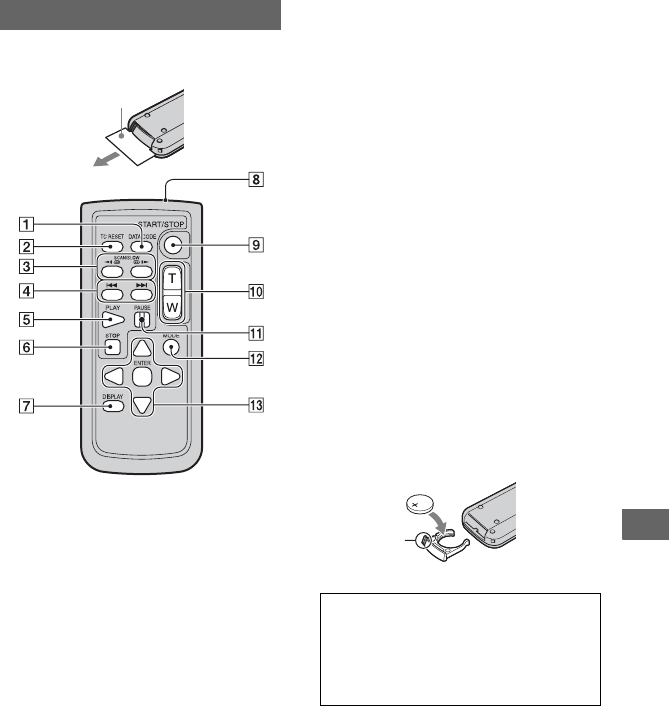
Kurzreferenz
DE
115
Entfernen Sie das Isolierblatt, bevor Sie die
drahtlose Fernbedienung verwenden.
ADATA CODE-Taste (45)
BTC RESET-Taste
Diese Taste kann in Verbindung mit
diesem Camcorder nicht verwendet
werden.
CSCAN/SLOW-Tasten (41)
D. > (PREV/NEXT)-Tasten (41)
EPLAY-Taste (41)
FSTOP-Taste (41)
GDISPLAY-Taste (45)
HSender
ISTART/STOP-Taste (21)
JMotorzoom (25)
KPAUSE-Taste (41)
LMODE-Taste (53)
Mb/B/v/V/ENTER-Tasten
bHinweise
• Richten Sie die drahtlose Fernbedienung zum
Bedienen des Camcorders auf den
Fernbedienungssensor.
• Richten Sie den Fernbedienungssensor von
starken Lichtquellen wie direktem Sonnenlicht
oder Deckenlampen weg. Andernfalls
funktioniert die drahtlose Fernbedienung
eventuell nicht ordnungsgemäß.
• Wenn Sie den Camcorder mit der mitgelieferten
drahtlosen Fernbedienung bedienen, wird
möglicherweise auch das Videogerät
angesteuert. Wählen Sie in diesem Fall einen
anderen Fernbedienungsmodus als DVD2 für
Ihr Videogerät aus oder decken Sie den Sensor
Ihres Videogeräts mit schwarzem Papier ab.
So tauschen Sie die Batterie der
drahtlosen Fernbedienung aus
1Halten Sie die Lasche gedrückt, greifen Sie
mit dem Fingernagel in die Öffnung und
ziehen Sie die Batteriehalterung heraus.
2Legen Sie eine neue Batterie mit der Seite
+ nach oben ein.
3Schieben Sie die Batteriehalterung wieder
in die drahtlose Fernbedienung hinein, bis
sie mit einem Klicken einrastet.
• Wenn die Lithiumbatterie schwächer wird,
verringert sich die Reichweite der drahtlosen
Fernbedienung oder die drahtlose
Fernbedienung funktioniert nicht mehr richtig.
Tauschen Sie die Batterie in diesem Fall gegen
eine Lithiumbatterie vom Typ Sony CR2025
aus. Bei Verwendung einer anderen Batterie
besteht Brand- oder Explosionsgefahr.
Drahtlose Fernbedienung
Isolierblatt
ACHTUNG
Die Batterie kann bei unsachgemäßem
Umgang explodieren. Laden Sie sie nicht
auf, zerlegen Sie sie nicht und werfen Sie
sie nicht ins Feuer.
Lasche

Fortsetzung ,
Kurzreferenz
DE
117
Index
A
Abdeckung des „Memory Stick
Duo“-Einschubs....................19
AE SHIFT/ASSIGN 5-Taste
.....39
AE-REAKTION ...................68
AGC MINUS........................67
AGC-BEGRZ. ......................67
Akku .....................................13
Akkuinformationen...............46
AKTIV-STEADYSHOT ......69
Anschließen
Computer.......................81
Fernsehgerät ..................47
ANZEIGEAUSGABE ..........78
ANZEIGEEINST, Menü ......76
ASSIGN-TASTE ..................39
ASSIGN-Tasten....................39
AUDIO LEVEL (CH1/CH2)-
Regler....................................36
Aufnahme .............................21
AUFNAHME EINSTELLEN
..............................................72
Aufnahmeanzeige .................21
Aufnahmeformat...................24
Aufnahmetaste ......................21
AUFN.ANZEIGE .................79
AUFN.FORMAT..................24
AUFN./AUSGABE EINST.,
Menü.....................................72
AUSGANG AUSWÄHLEN
..............................................72
AUSSEN...............................31
Außen....................................31
Auto-Fokus auf Knopfdruck
..............................................26
AUTOM.BELICH ..........68, 87
AUTOM.IRIS-BEGRENZ.
.......68
AUTO/MAN (CH1/CH2)-
Schalter .................................36
AUTO/MANUAL-Schalter
..............................................27
AWB-EMPFIND. .................68
B
BATT RELEASE-Taste
(Akkulösetaste) ....................14
Bilddatenbankdatei...............62
Bildprofil.............................. 31
Bildschirmanzeigen............ 116
BLD-DB-DAT.REPARIER
......62
BLENDE........................70, 87
Blenden-Ring ....................... 27
C
CH1 (INT MIC/INPUT1)-
Schalter.................................35
CH2 (INT MIC/INPUT1/
INPUT2)-Schalter ................ 35
D
DATA CODE-Taste.............45
Datum und Uhrzeit....... 19, 116
DETAILS ............................. 34
Direkttaste ............................ 31
DISPLAY-Taste............. 16, 45
Drahtlose Fernbedienung
....... 115
D.ERWEITER...................... 70
E
Eingebautes Mikrofon.......... 74
Einstellhebel des
Sucherobjektivs....................17
Erweiterter Fokus................. 27
EXPANDED FOCUS .......... 27
EXPANDED FOCUS-TYP
......77
EXPANDED FOCUS/ASSIGN
7-Taste.................................. 39
Externe Stromquelle.............15
F
FADENKREUZ ................... 76
FARBBALKEN............. 71, 88
Farbfernsehsysteme.............. 98
FARBMODUS..................... 33
FARBPEGEL....................... 33
FARBPHASE.......................33
FERNBEDIENUNG.............79
Fernbedienungssensor ........112
Fernsehgerät .........................47
Feuchtigkeitskondensation
............................................104
FLIMMER-REDUZIERUNG
..............................................68
FOCUS-Schalter...................26
Fokus ....................................26
FOKUS-HILFE ....................70
Fokus-Ring ...........................26
Fortlaufende Aufnahme........22
FOTOAUFZEICHN.............57
Freigabehebel für den Sucher
............................................105
G
GAIN EINSTELLEN ...........67
Gain-Schalter........................28
GAIN-Taste ..........................28
Gain-Wert.............................28
GAMMA ..............................33
GEGENLICHT...............69, 87
Griffaufnahmetaste ...............21
Griffband ..............................16
GRIFFZOOM.......................70
Griffzoom .............................25
Griffzoomhebel.....................25
Griffzoomschalter.................25
Große Augenmuschel ...........17
H
Haken für den Schultergurt
......113
Halten des Camcorders.........16
HAUTTONKORREKTUR
.......34
HD-Fernsehgerät (High
Definition) ............................48
Hebel für die
Objektivabdeckung...............12
HILFSRAHMEN..................76
Index (Fortsetzung)
DE
118
I
„InfoLITHIUM“-Akku
.........102
INNEN..................................31
Innen.....................................31
INPUT1 ................................35
INPUT1 TRIM .....................75
INPUT1-Schalter..................35
INPUT2 ................................35
INPUT2 TRIM .....................75
INPUT2-Schalter..................35
INT MIC EIN.......................74
INT MIC PEGL....................74
INT MIC WIND...................74
IRIS ......................................27
IRIS-RINGDREHRICHT.
........67
IRIS-Taste ............................27
Isolierblatt...........................115
K
KALIBRIERUNG..............104
KAMERADATENANZEIGE
........................................77, 87
KAMERAEINST., Menü .....67
Kanaleinstellungen ...............35
KANTENANH...............76, 87
KOPFHÖRERAUSGABE
......74
Kopfhörerbuchse ................113
KOPIEREN ..........................34
L
Ladeanzeige..........................13
Ladedauer .............................14
LAND EINST.................79, 87
LANGUAGE........................79
Lautstärke .............................43
LCD-BELEUCHTUNG
........................................78, 87
LCD-Bildschirm...................16
LCD-FARBE........................78
LCD-HELLIG. .....................77
LCD-Hintergrundbeleuchtung
............................................. 16
Lithiumknopfbatterie ......... 115
LÖSCHEN........................... 59
M
MAN.TONVERSTÄRK.
....... 75
Marken............................... 109
MARKIERUNG ............ 76, 87
MEDIUM FORMAT........... 60
MED.VERWALTEN........... 60
„Memory Stick“............. 4, 101
„Memory Stick PRO Duo“
........................................... 101
Menü .................................... 63
ANZEIGEEINST, Menü
...................................... 76
AUFN./AUSGABE
EINST., Menü .............. 72
KAMERAEINST., Menü
...................................... 67
MODE-Menü................ 53
SONSTIGES, Menü
...... 79
TONEINST., Menü ...... 74
Menüoptionen ...................... 65
Menüsystem................... 53, 63
MENU-Taste.................. 18, 63
MIC+48V............................. 36
MODE-Menü....................... 53
MODE-Taste........................ 53
N
ND-Filter.............................. 29
Netzkabel ............................. 13
Netzteil................................. 13
NTSC ................................... 98
O
Objektiv ............................. 105
P
PAL...................................... 98
PICTURE PROFILE-Taste
......31
PLAYLIST ...........................55
PLAYLIST BEARB.............55
POWER-Schalter .................15
PUSH AUTO-Taste..............26
PUSH-Taste (Entriegelung der
Gegenlichtblende) ................12
R
REC CH SELECT-Schalter
......35
RESET-Taste......................114
RESTANZEIG .....................78
S
Schalter für den
Weißwertspeicher.................31
Schultergurt ........................113
SCHUTZ ..............................54
SCHWRZBLENDE .............70
SD-BREITBILDAUFN........72
Selbstdiagnoseanzeige..........92
SEL/PUSH EXEC-Regler
........................................18, 63
Sender.................................115
SHUTTER SPEED-Taste
......29
SIGNALTON .......................79
SMOOTH SLOW REC........ 37
SOMMERZEIT..............79, 87
SONSTIGES, Menü.............79
Speicherkarte..................4, 100
einlegen/auswerfen .......19
Speicherkarteneinschub........19
SPOTLICHT ..................69, 87
Standbilddatei.......................57
STATUS CHECK-Taste ...... 46
Statusprüfung .......................46
STEADYSHOT....................69
Störungsbehebung ................ 83
Sucher...................................17
SUCHER-INTENSITÄT
........................................78, 87
SUCHERSTROM ................78
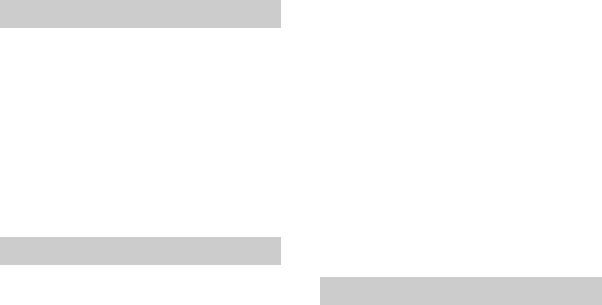
NL
2
Lees dit eerst
Voor u het toestel in gebruik neemt, moet u
deze gebruiksaanwijzing aandachtig lezen
en bewaren zodat u ze later nog kunt
raadplegen.
Opnames bewerken met een computer
Zie "Help" op de meegeleverde CD-ROM
"Content Management Utility".
Om het gevaar van brand of
elektrische schokken te verkleinen,
mag het apparaat niet worden
blootgesteld aan regen of vocht.
Zeer hoge geluidsdruk van oortelefoons en
hoofdtelefoons kan gehoorbeschadiging
veroorzakan.
Stel de batterijen niet bloot aan overmatige hitte
zoals zonlicht, vuur en dergelijke.
U moet de batterij alleen vervangen
door een batterij van het opgegeven
type. Als u dit niet doet, kan dit
brand of letsel tot gevolg hebben.
Accu
Bij onjuist gebruik van de accu, kan de accu
barsten, brand veroorzaken en chemische
brandwonden tot gevolg hebben. Houd rekening
met de volgende voorzorgsmaatregelen.
• Demonteer de accu niet.
• Plet de accu niet en stel deze niet bloot aan
schokken of stoten, laat deze niet vallen en ga er
niet op staan.
• Veroorzaak geen kortsluiting en zorg dat er geen
metalen voorwerpen in aanraking komen met de
aansluitpunten.
• Stel de accu niet bloot aan hoge temperaturen
boven 60 °C, zoals direct zonlicht of in een auto
die in de zon geparkeerd staat.
• Verbrand de accu niet en gooi deze niet in het
vuur.
• Gebruik geen beschadigde of lekkende
lithiumion batterijen.
• Laad de accu op met een echte Sony-acculader
of een apparaat waarmee de accu kan worden
opgeladen.
• Houd de accu buiten het bereik van kleine
kinderen.
• Houd de accu droog.
• Vervang de accu alleen door hetzelfde accutype
of een vergelijkbaar accutype dat door Sony
wordt aanbevolen.
• Gooi de gebruikte accu zo snel mogelijk weg
volgens de instructies.
Netspanningsadapter
• Gebruik de netspanningsadapter in de buurt van
een stopcontact. Haal de stekker van de
netspanningsadapter onmiddellijk uit het
stopcontact als er een storing optreedt wanneer
u de camcorder gebruikt.
• Plaats de netspanningsadapter niet in een smalle
ruimte, dus bijvoorbeeld niet tussen een wand
en een meubelstuk.
• Zelfs als de camcorder is uitgeschakeld,
ontvangt het apparaat nog steeds stroom als het
met de netspanningsadapter is aangesloten op
een stopcontact.
Let op
De elektromagnetische velden bij de specifieke
frequenties kunnen het beeld en het geluid van dit
apparaat beïnvloeden.
Dit product is getest en voldoet aan de
beperkingen die zijn uiteengezet in de EMC-
richtlijn voor het gebruik van een
verbindingskabel van minder dan 3 meter.
Kennisgeving
Als de gegevensoverdracht halverwege wordt
onderbroken (mislukt) door statische elektriciteit
of elektromagnetische storing, moet u de
toepassing opnieuw starten of de
verbindingskabel (USB, enzovoort) loskoppelen
en opnieuw aansluiten.
Kennisgeving voor klanten in de
landen waar EU-richtlijnen van
toepassing zijn
De fabrikant van dit product is Sony Corporation,
1-7-1 Konan Minato-ku Tokyo, 108-0075 Japan.
WAARSCHUWING
LET OP
VOOR KLANTEN IN EUROPA
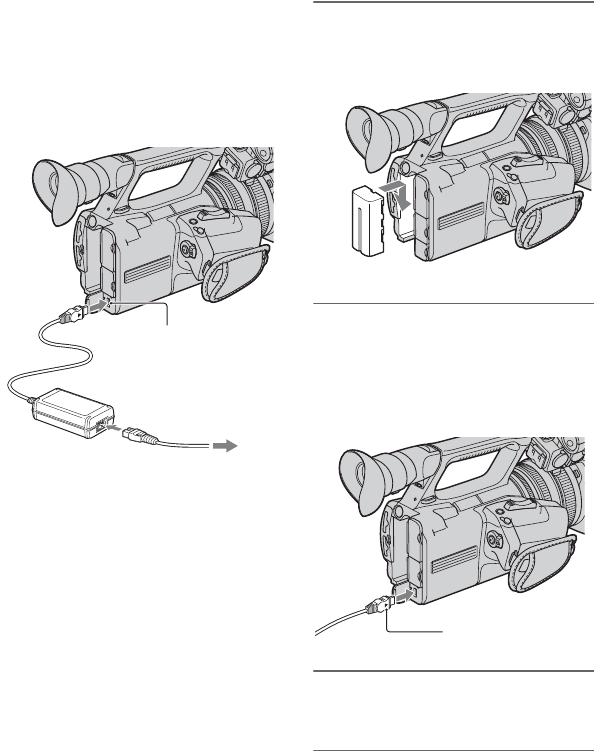
NL
12
Stap 3: De accu opladen
U kunt de "InfoLITHIUM"-accu (L-
reeks) opladen met de bijgeleverde
netspanningsadapter.
bOpmerkingen
• U mag alleen de "InfoLITHIUM"-accu (L-
reeks) gebruiken (p. 96).
1Druk de accu tegen de achterkant
van de camcorder en schuif hem
naar beneden.
2Zorg dat de B-markering op de
DC-stekker naar buiten is gericht
en sluit de DC-stekker aan op de
DC IN-aansluiting van de
camcorder.
3Sluit het netsnoer aan op de
netspanningsadapter.
4Verbind het netsnoer met het
stopcontact.
DC IN-
aansluiting
DC-stekker
Netspan-
ningsadapter
Netsnoer
Naar het
stopcontact
B-markering
Produktspezifikationen
| Marke: | Sony |
| Kategorie: | Kameras und Camcorder |
| Modell: | HDR-AX2000E |
Brauchst du Hilfe?
Wenn Sie Hilfe mit Sony HDR-AX2000E benötigen, stellen Sie unten eine Frage und andere Benutzer werden Ihnen antworten
Bedienungsanleitung Kameras und Camcorder Sony

8 Oktober 2024

11 Juli 2024

11 Juli 2024

10 Juli 2024

10 Juli 2024

9 Juli 2024

9 Juli 2024

9 Juli 2024

8 Juli 2024

7 Juli 2024
Andere Handbücher Sony

16 Oktober 2024

16 Oktober 2024

16 Oktober 2024

15 Oktober 2024

15 Oktober 2024

14 Oktober 2024

14 Oktober 2024

13 Oktober 2024

13 Oktober 2024

12 Oktober 2024